Page 1

LASERJET ENTERPRISE 500 COLOR
Gebruikershandleiding
M551n M551dn M551xh
Page 2

Page 3
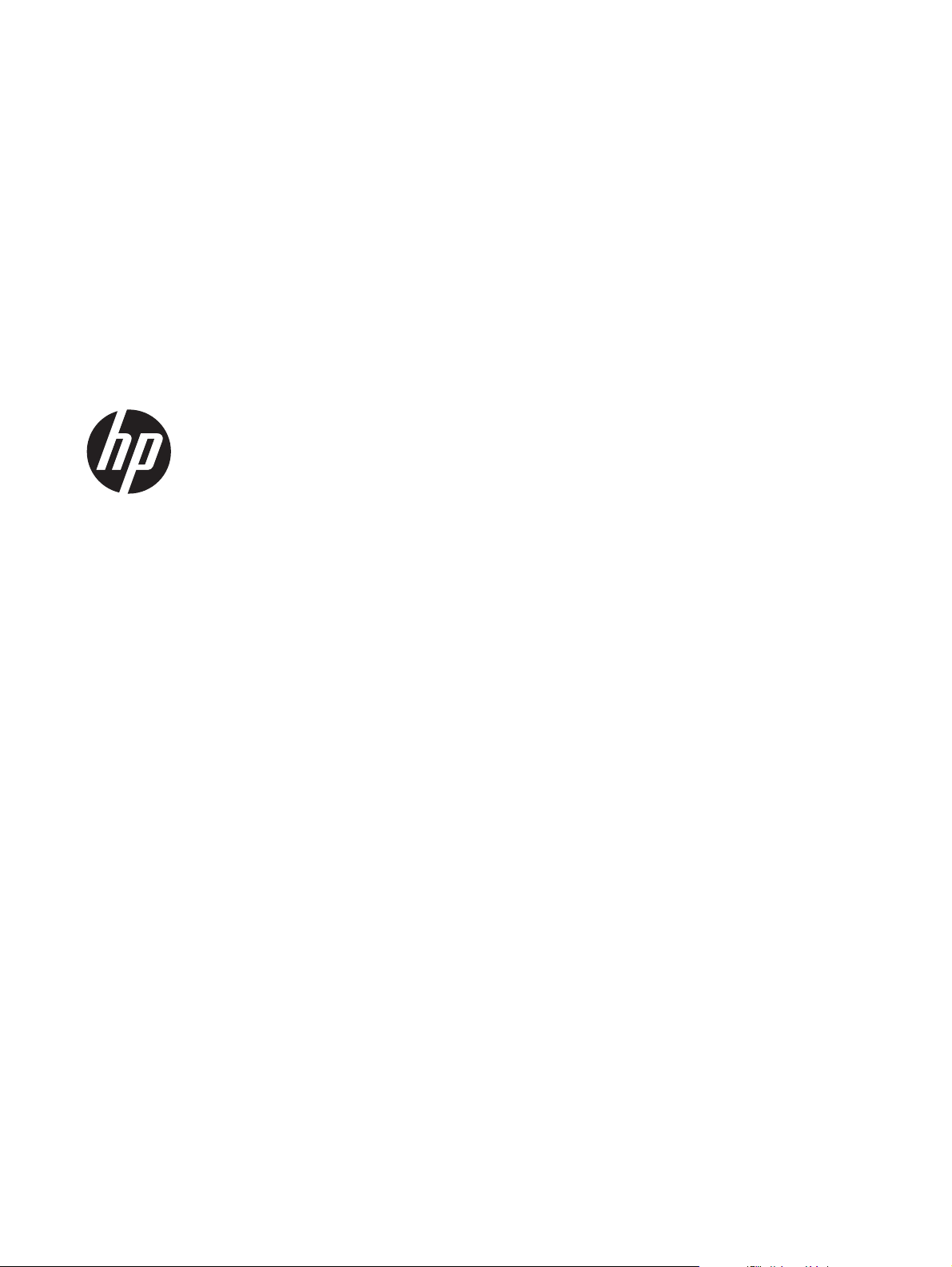
HP LaserJet Enterprise 500 color M551
Gebruikershandleiding
Page 4
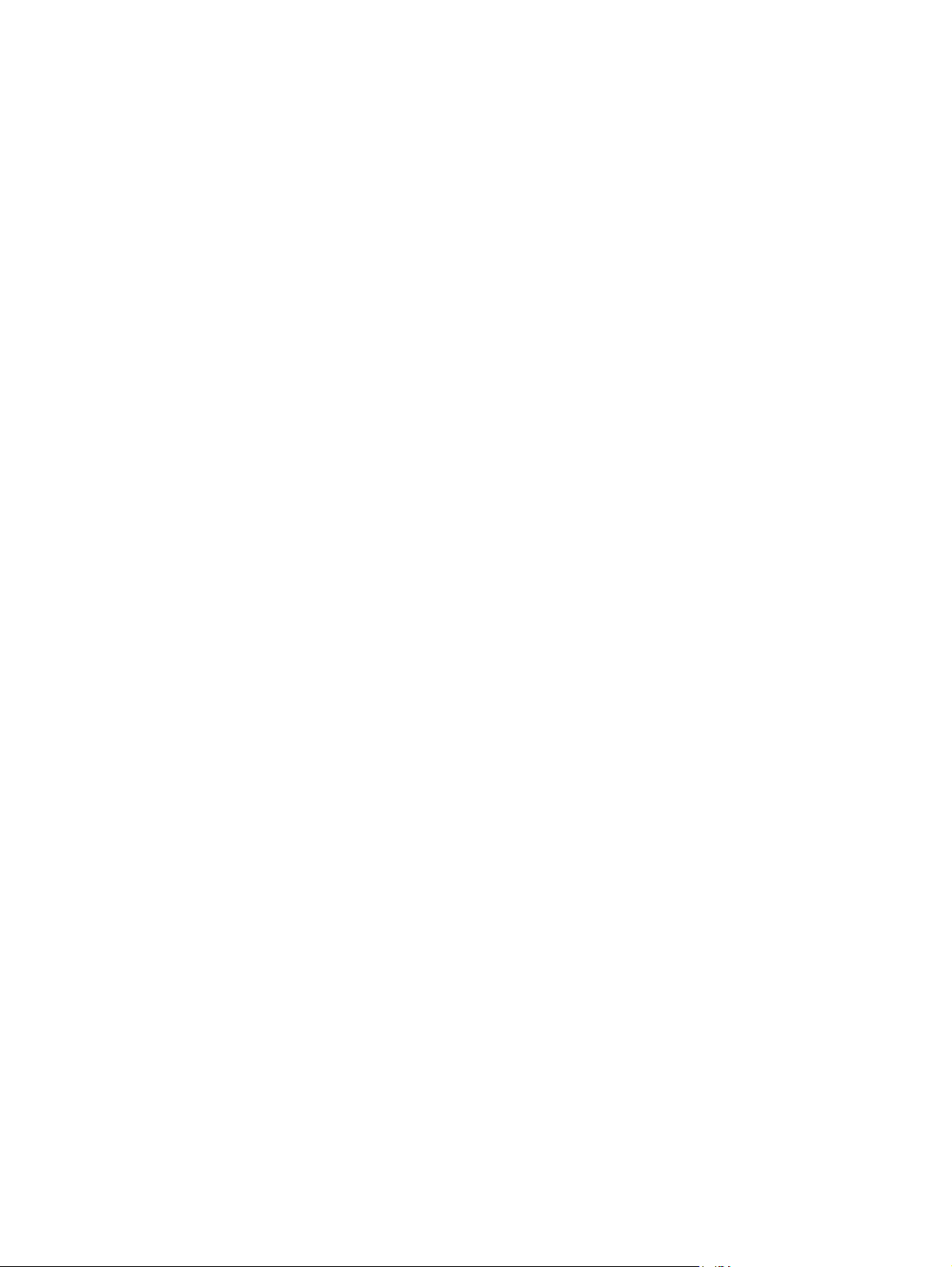
Copyright en licentie
© 2011 Copyright Hewlett-Packard
Development Company, L.P.
Verveelvoudiging, bewerking en vertaling
zonder voorafgaande schriftelijke
toestemming zijn verboden, behalve zoals
toegestaan door het auteursrecht.
Handelsmerken
®
, Adobe Photoshop®, Acrobat® en
Adobe
PostScript
®
zijn handelsmerken van Adobe
Systems Incorporated.
Corel® is een handelsmerk of een
gedeponeerd handelsmerk van Corel
Corporation of Corel Corporation Limited.
De informatie in dit document kan zonder
vooraankondiging worden gewijzigd.
De enige garantie voor producten en services
van HP wordt uiteengezet in de
garantieverklaring die bij dergelijke
producten en services wordt geleverd. Niets
in deze verklaring mag worden opgevat als
een aanvullende garantie. HP is niet
aansprakelijk voor technische of redactionele
fouten of weglatingen in deze verklaring.
Onderdeelnummer: CF079-90923
Edition 3, 8/2019
Intel® Core™ is een handelsmerk van Intel
Corporation in de Verenigde Staten en
andere landen/regio's.
Java™ is een handelsmerk van Sun
Microsystems, Inc. in de Verenigde Staten.
Microsoft®, Windows®, Windows® XP en
Windows Vista® zijn in de Verenigde Staten
gedeponeerde handelsmerken van Microsoft
Corporation.
®
is een gedeponeerd handelsmerk van
UNIX
The Open Group.
®
ENERGY STAR
en ENERGY STAR® zijn in de
Verenigde Staten gedeponeerde merken.
Page 5

Symbolen in deze handleiding
TIP: Bij Tip vindt u handige tips of sneltoetsen.
OPMERKING: Bij Opmerking vindt u belangrijke informatie, zoals een toelichting bij een concept of
uitleg van een taak.
VOORZICHTIG: Dit geeft aan dat u bepaalde procedures moet volgen om te voorkomen dat gegevens
verloren gaan of het apparaat wordt beschadigd.
WAARSCHUWING! Waarschuwingen geven aan dat u bepaalde procedures moet volgen om te
voorkomen dat letsel ontstaat, gegevens onherroepelijk verloren gaan of het apparaat zwaar wordt
beschadigd.
NLWW iii
Page 6
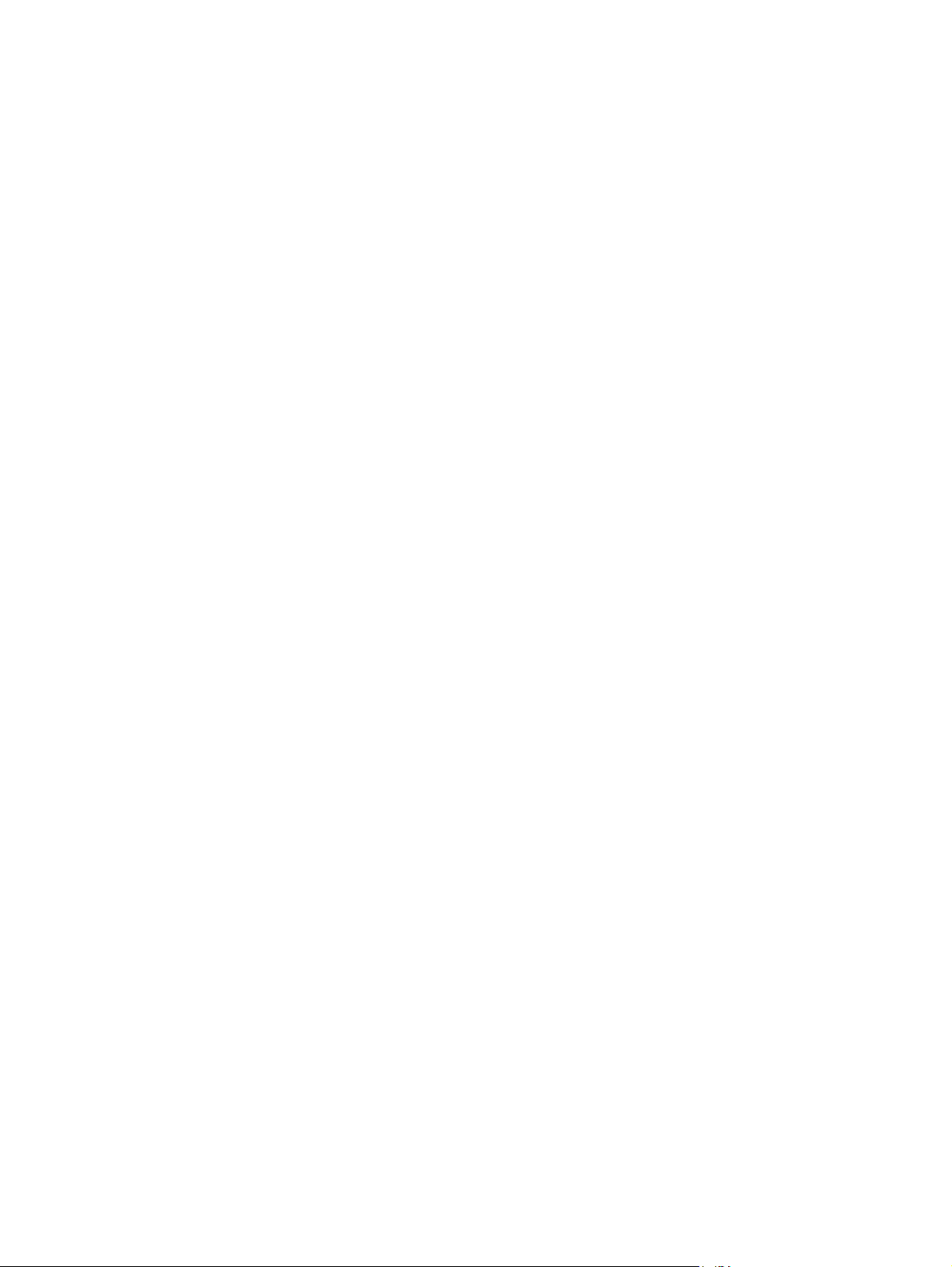
iv Symbolen in deze handleiding NLWW
Page 7
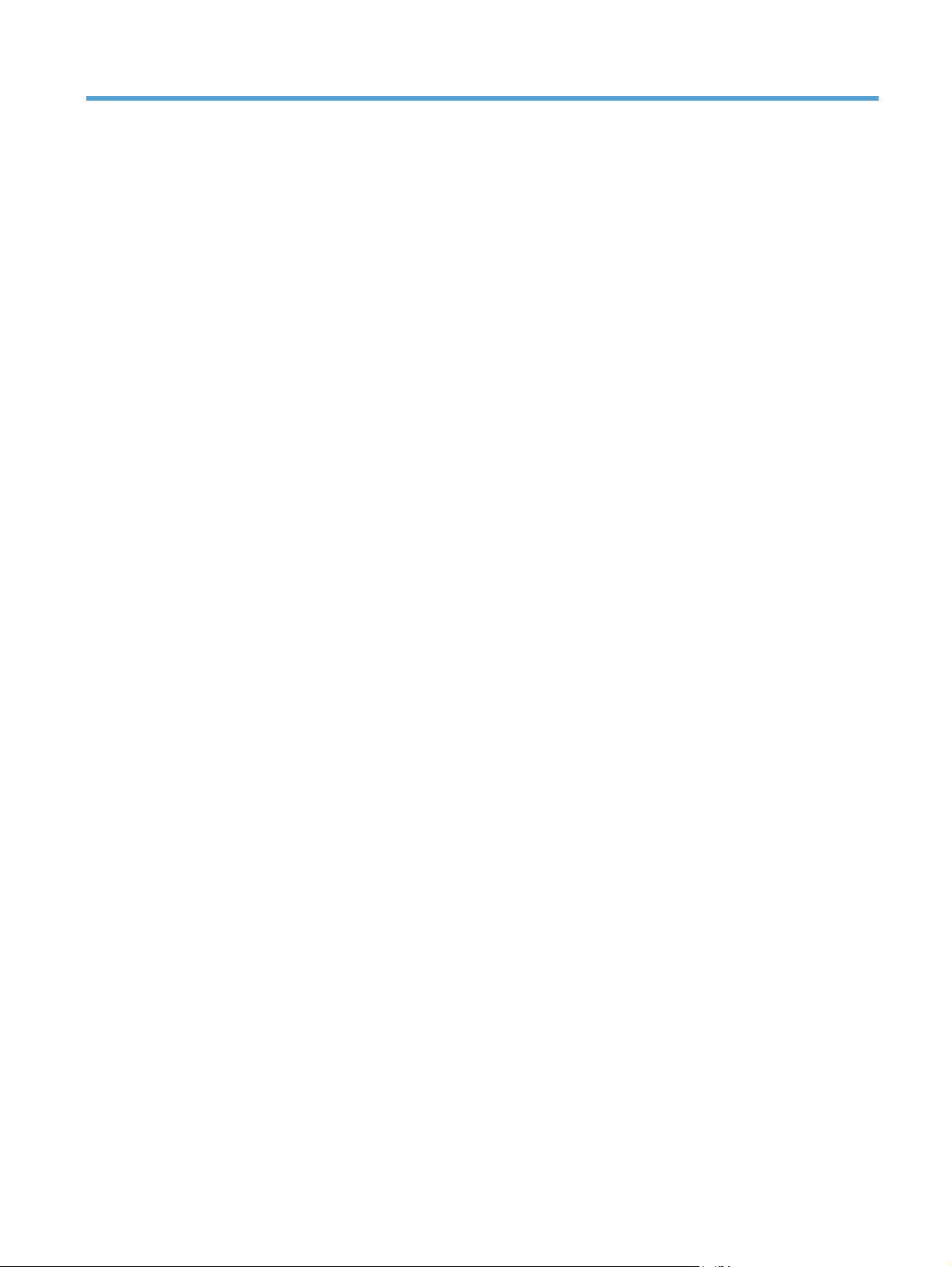
Inhoudsopgave
1 Basiskenmerken van het product ...................................................................................... 1
Apparaatvergelijking ................................................................................................................ 2
Milieuvriendelijke functies ......................................................................................................... 4
Toegankelijkheidsfuncties .......................................................................................................... 5
Productweergaven ................................................................................................................... 6
Vooraanzicht van apparaat ........................................................................................ 6
Achteraanzicht van apparaat ..................................................................................... 7
Interfacepoorten ........................................................................................................ 8
Locatie van serienummer en modelnummer ................................................................... 8
2 Menu's van het bedieningspaneel ..................................................................................... 9
Indeling bedieningspaneel ...................................................................................................... 10
Help op het bedieningspaneel .................................................................................. 11
Menu's van het bedieningspaneel ............................................................................................ 12
Menu Aanmelden .................................................................................................................. 13
Menu Taak ophalen van USB .................................................................................................. 14
Menu Taak ophalen uit apparaatgeheugen ............................................................................... 15
Menu Benodigdheden ............................................................................................................ 16
Menu Laden .......................................................................................................................... 18
Menu Beheer ......................................................................................................................... 19
Menu Rapporten ..................................................................................................... 19
Menu Algemene instellingen ..................................................................................... 19
Menu Instellingen voor ophalen van USB ................................................................... 24
Menu Algemene Afdrukinstellingen ........................................................................... 24
Menu Standaardafdrukopties .................................................................................... 25
Menu Weergave-instellingen .................................................................................... 26
Menu Benodigdheden beheren ................................................................................. 26
Menu Laden beheren ............................................................................................... 28
Menu Netwerkinstellingen ........................................................................................ 28
Menu Probleemoplossing ........................................................................................................ 33
Menu Apparaatonderhoud ...................................................................................................... 35
NLWW v
Page 8
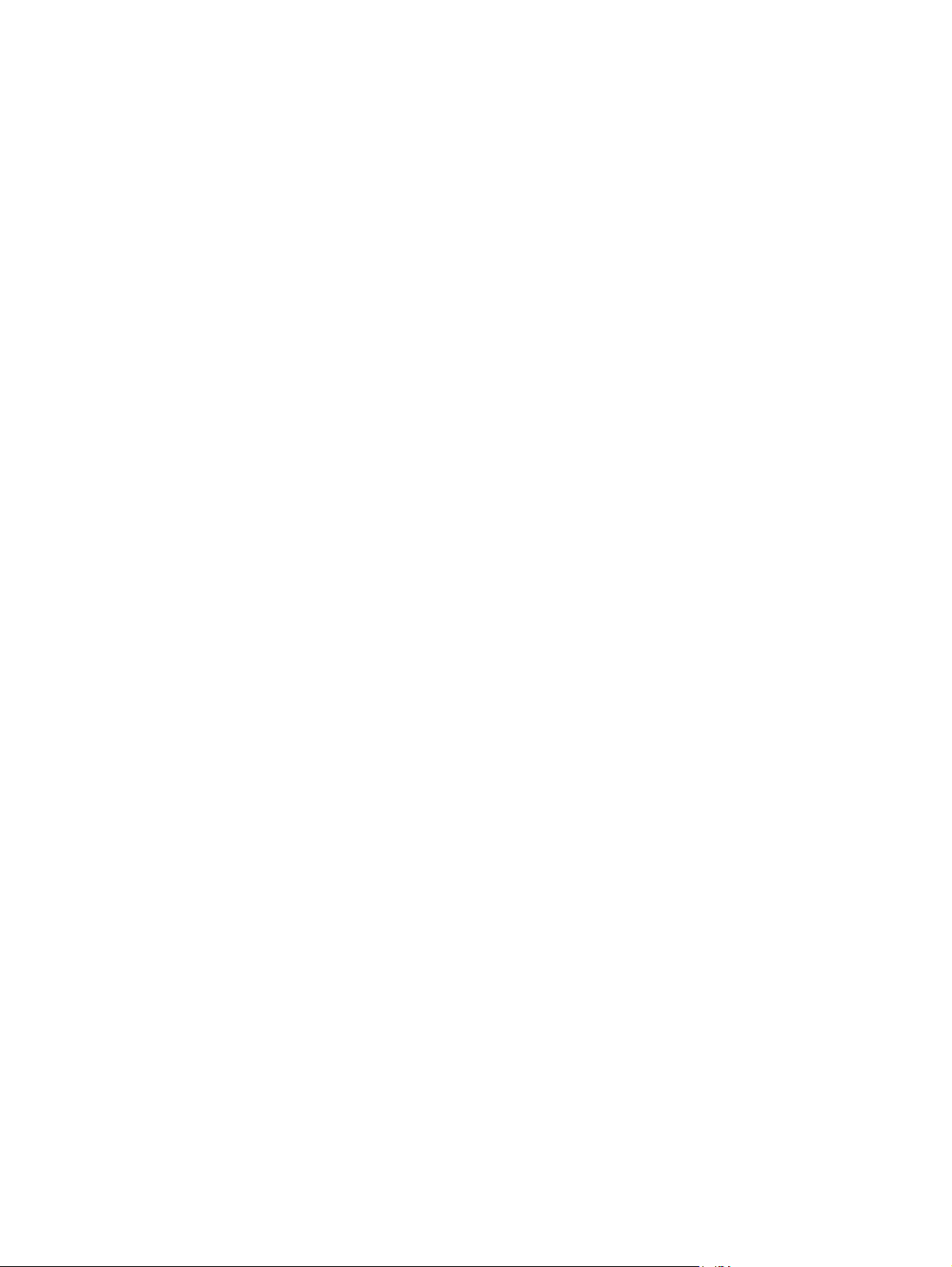
Menu Back-up/herstel .............................................................................................. 35
Menu Kalibreren/reinigen ........................................................................................ 35
Menu USB-firmware-upgrade .................................................................................... 36
Menu Service ......................................................................................................... 36
3 Software voor Windows ................................................................................................. 37
Ondersteunde besturingssystemen en printerdrivers voor Windows .............................................. 38
Selecteer de juiste printerdriver voor Windows .......................................................................... 39
HP Universal Print Driver (UPD) ................................................................................. 40
Installatiemodi UPD .................................................................................. 40
Instellingen van de afdruktaak wijzigen voor Windows ............................................................... 41
Prioriteitsinstellingen voor afdrukken voor Windows .................................................... 41
De instellingen voor alle afdruktaken wijzigen totdat het softwareprogramma wordt
gesloten ................................................................................................................. 41
De standaardinstellingen voor alle afdruktaken wijzigen .............................................. 42
De configuratie-instellingen van het product wijzigen ................................................... 42
De printerdriver verwijderen uit Windows ................................................................................. 44
Ondersteunde hulpprogramma's voor Windows ........................................................................ 45
HP Web Jetadmin ................................................................................................... 45
geïntegreerde webserver van HP ............................................................................... 45
HP ePrint ................................................................................................................ 45
Software voor andere besturingssystemen ................................................................................. 46
4 Het product gebruiken met Mac ...................................................................................... 47
Software voor Mac ................................................................................................................ 48
Ondersteunde besturingssystemen en printerdrivers voor Mac ....................................... 48
Software installeren op Mac-besturingssystemen .......................................................... 48
Software installeren op Mac-computers waarop het apparaat rechtstreeks is
aangesloten ............................................................................................. 48
Software installeren op Mac-computers in een bekabeld netwerk ................... 49
Het IP-adres configureren ........................................................... 49
De software installeren ............................................................... 50
De printerdriver verwijderen uit Mac-besturingssystemen .............................................. 51
Instellingen van de afdruktaak wijzigen voor Mac ....................................................... 51
Prioriteitsinstellingen voor afdrukken voor Mac ............................................. 51
De instellingen voor alle afdruktaken wijzigen totdat het softwareprogramma
wordt gesloten ......................................................................................... 51
De standaardinstellingen voor alle afdruktaken wijzigen ............................... 52
De configuratie-instellingen van het product wijzigen .................................... 52
Software voor Mac-computers ................................................................................... 52
HP Printer Utility voor Mac ........................................................................ 52
vi NLWW
Page 9
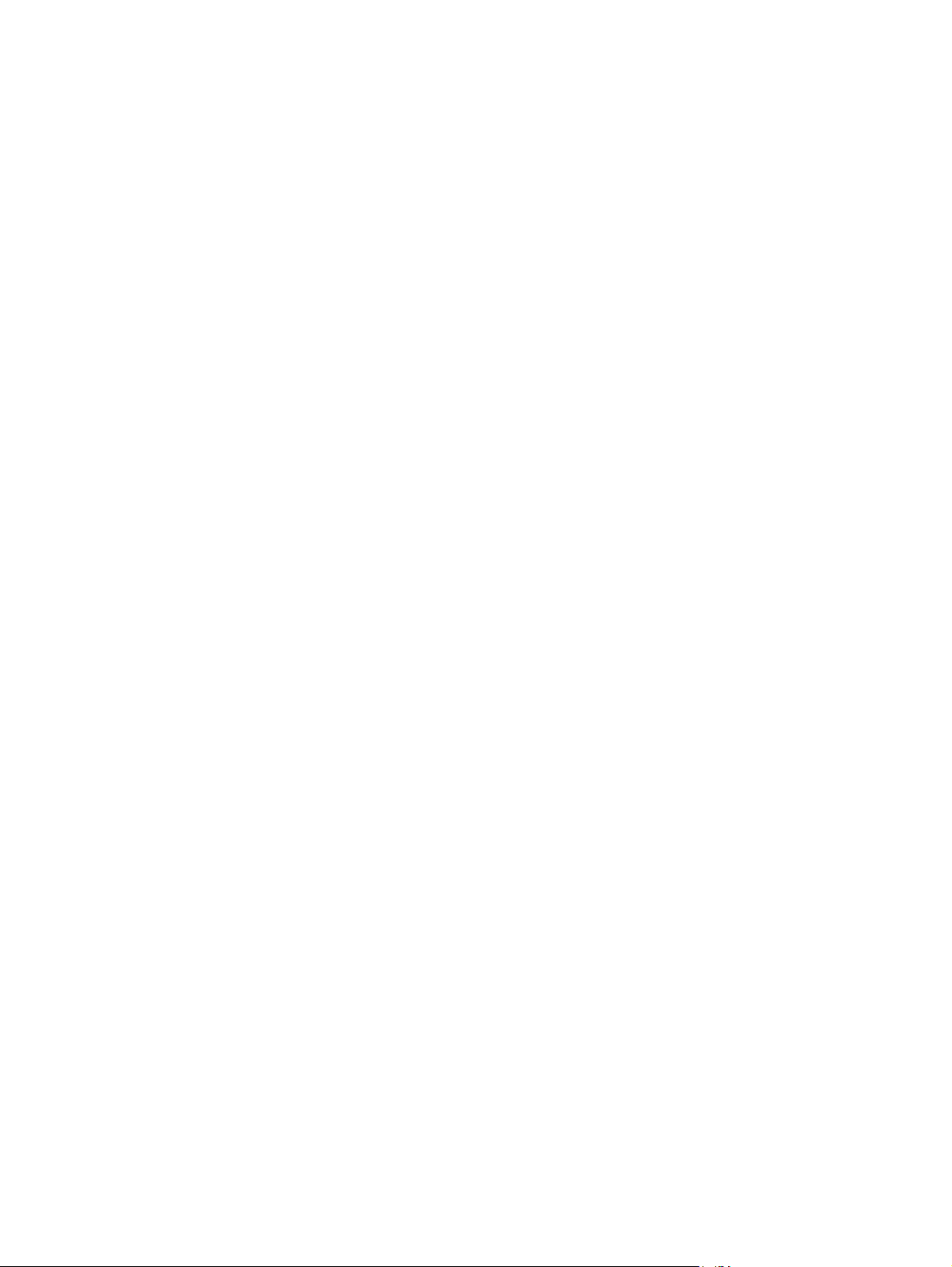
De HP Printer Utility openen ........................................................ 52
Functies van HP Printer Utility ...................................................... 52
Ondersteunde hulpprogramma's voor Mac ................................................................ 53
Geïntegreerde webserver van HP ............................................................... 53
HP ePrint ................................................................................................. 54
AirPrint ................................................................................................... 54
Basistaken afdrukken in Mac ................................................................................................... 55
Een afdruktaak annuleren met een Mac ..................................................................... 55
De papiersoort en het papierformaat wijzigen op de Mac ........................................... 55
Het documentformaat wijzigen of een aangepast papierformaat afdrukken op de
Mac ...................................................................................................................... 56
Voorinstellingen voor afdrukken maken op de Mac ..................................................... 56
Een voorbeeld afdrukken op de Mac ......................................................................... 56
Watermerken gebruiken op de Mac .......................................................................... 57
Meerdere pagina's op één vel papier afdrukken in Mac .............................................. 57
Afdrukken op beide zijden van het papier (duplex) in Mac .......................................... 58
Taken opslaan op Mac ............................................................................................ 58
De kleuropties instellen op de Mac ............................................................................ 59
Het menu Services gebruiken op de Mac ................................................................... 59
Problemen met een Mac oplossen ............................................................................................ 61
5 Het product verbinden met Windows .............................................................................. 63
Disclaimer voor printer delen ................................................................................................... 64
Aansluiten op USB ................................................................................................................. 65
Cd-installatie .......................................................................................................... 65
Aansluiten op een netwerk met Windows .................................................................................. 66
Ondersteunde netwerkprotocollen ............................................................................. 66
Het apparaat installeren op een bekabeld netwerk met Windows ................................. 68
Het IP-adres configureren .......................................................................... 68
De software installeren .............................................................................. 69
Netwerkinstellingen configureren met Windows .......................................................... 70
Netwerkinstellingen weergeven of wijzigen ................................................. 70
Het netwerkwachtwoord instellen of wijzigen ............................................... 70
IPv4 TCP/IP-parameters handmatig configureren via het bedieningspaneel ..... 70
IPv6 TCP/IP-parameters handmatig configureren via het bedieningspaneel ..... 71
Instellingen verbindingssnelheid en duplexwerking ....................................... 72
6 Papier en afdrukmateriaal ............................................................................................. 73
Papiergebruik begrijpen ......................................................................................................... 74
Richtlijnen voor speciaal papier ................................................................................ 74
De printerdriver aanpassen aan de papiersoort en het papierformaat in Windows ........................ 76
NLWW vii
Page 10
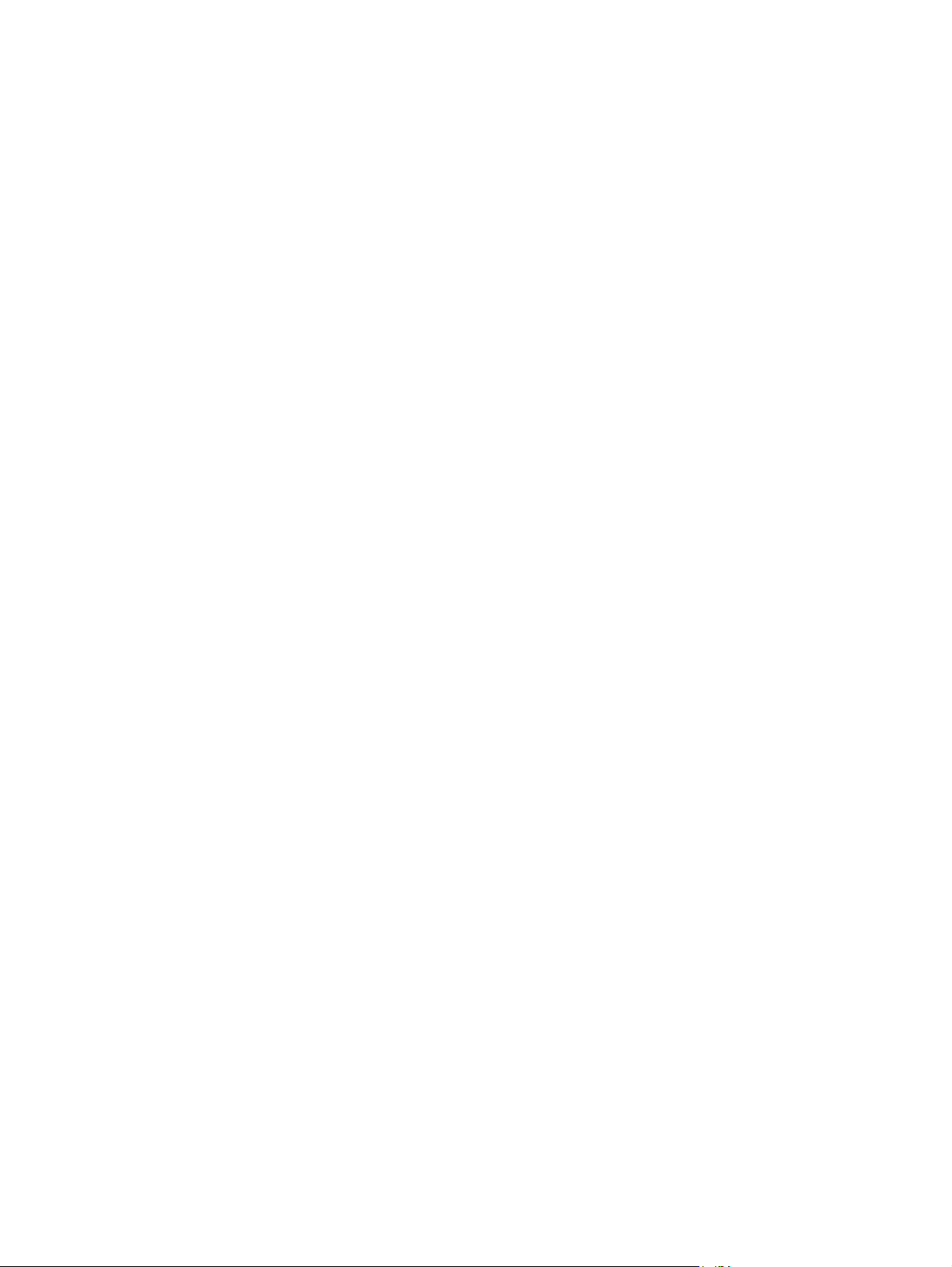
Ondersteunde papierformaten ................................................................................................. 77
Ondersteunde papiersoorten ................................................................................................... 80
Lade- en bakcapaciteit ............................................................................................................ 82
Papierladen vullen .................................................................................................................. 83
Lade 1 vullen .......................................................................................................... 83
Enveloppen afdrukken .............................................................................. 84
Lade 2 vullen .......................................................................................................... 85
Plaats de optionele lade voor 500 vel en zwaar afdrukmateriaal (lade 3) ...................... 86
Papier met een standaardformaat in lade 3 plaatsen .................................... 87
Papier met een speciaal formaat in lade 3 plaatsen ..................................... 88
Afdrukstand van het papier voor het vullen van de laden ............................................. 90
Lade 1 .................................................................................................... 91
Lade 2 of optionele lade 3 ........................................................................ 93
Laden configureren ................................................................................................................ 95
Een lade configureren tijdens het plaatsen van papier ................................................. 95
Een lade configureren op basis van de instellingen van de afdruktaak ........................... 95
Lade configureren via het bedieningspaneel ............................................................... 96
Automatisch detecteren van overheadtransparanten (autodetectiemodus) ....................... 96
Instellingen autodetectie ............................................................................ 96
Het papier selecteren op bron, soort of formaat .......................................................... 97
Bron ....................................................................................................... 97
Soort en formaat ...................................................................................... 97
7 Printcartridges, tonerafvaleenheid en andere benodigdheden ......................................... 99
Disclaimer voor printer delen ................................................................................................. 100
Informatie over benodigdheden ............................................................................................. 101
Aanzichten van benodigdheden ............................................................................................ 102
Aanzicht van printcartridge .................................................................................... 102
Printcartridges beheren ......................................................................................................... 103
Instellingen voor printcartridges wijzigen ................................................................. 103
Afdrukken wanneer een printcartridge het einde van de geschatte levensduur
(bijna) heeft bereikt ................................................................................ 103
Hiermee kunt u de opties Instellingen Vrijwel leeg op het bedieningspaneel in-
of uitschakelen ....................................................................................... 103
Toebehoren bewaren en recyclen ............................................................................ 104
Benodigdheden recyclen ......................................................................... 104
Opslag van printcartridges ...................................................................... 104
Beleid van HP ten aanzien van printcartridges die niet van HP zijn .............. 104
Anti-namaakwebsite van HP ................................................................................... 104
Instructies voor vervanging .................................................................................................... 106
Printcartridge vervangen ........................................................................................ 106
viii NLWW
Page 11
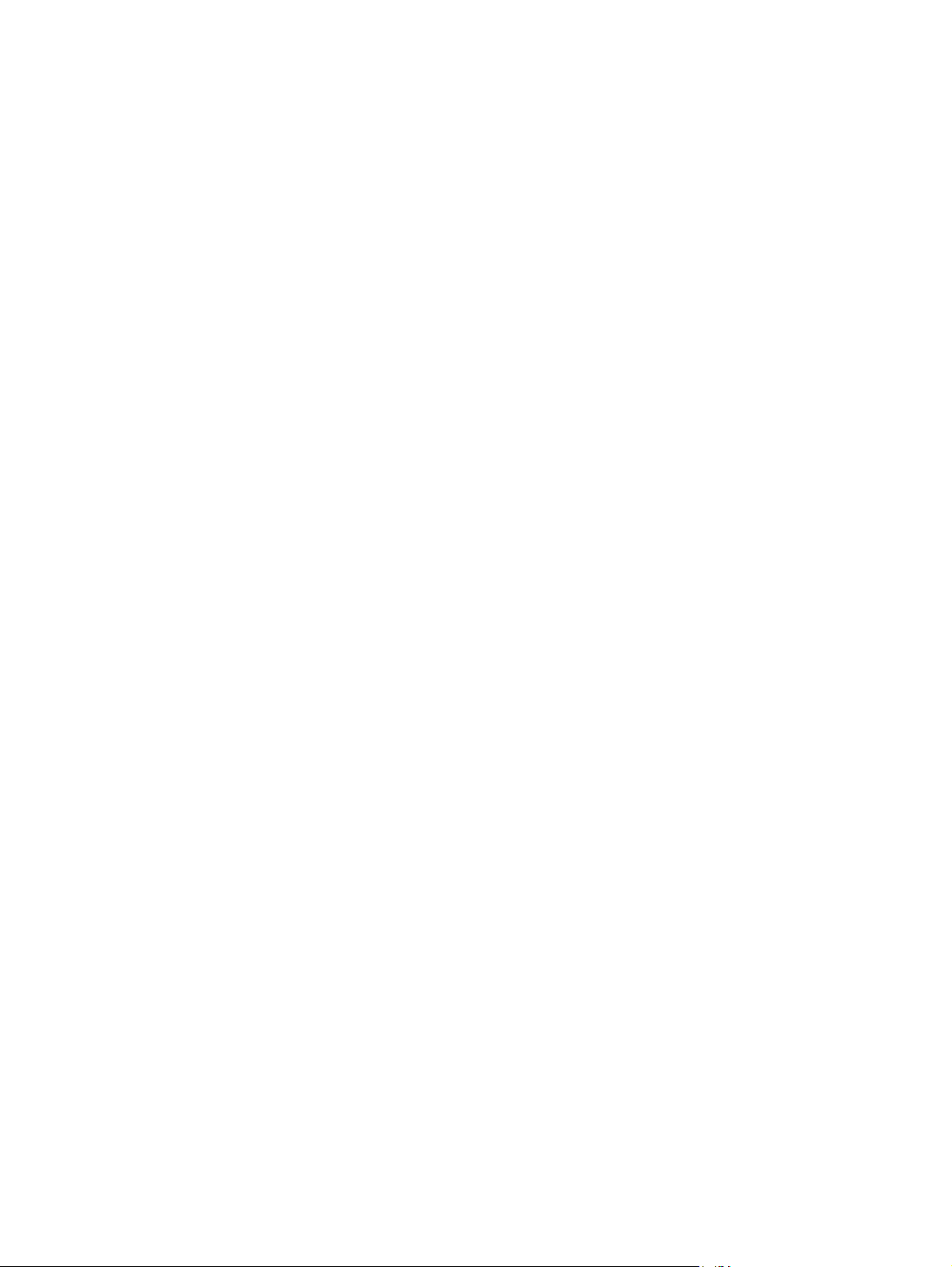
De tonerafvaleenheid vervangen ............................................................................. 108
Problemen met benodigdheden oplossen ................................................................................ 111
De printcartridges controleren ................................................................................. 111
De printcartridge controleren op beschadigingen ....................................... 112
Herhaalde fouten ................................................................................... 112
De statuspagina voor benodigdheden afdrukken ........................................ 113
Berichten op het bedieningspaneel over benodigdheden interpreteren ......................... 113
10.XX.YY Onvoldoende-geheugenfout ...................................................... 113
Benodigdh. bijna op .............................................................................. 114
Benodigdh. laag .................................................................................... 114
Cyaan cartridge bijna leeg ..................................................................... 115
Cyaan cartridge vrijwel leeg ................................................................... 115
Fuserk. bijna versl. ................................................................................. 115
Fuserk. bijna versl. ................................................................................. 116
Gebruikt onderdeel in gebruik ................................................................. 116
Gele cartridge bijna leeg ........................................................................ 116
Gele cartridge vrijwel leeg ...................................................................... 116
Incompatibele <kleur> cartridge ............................................................... 117
Incompatibele fuser ................................................................................ 117
Magenta cartridge bijna leeg .................................................................. 117
Magenta cartridge vrijwel leeg ................................................................ 117
Niet-ondersteund onderdeel geïnstalleerd .................................................. 118
Onderdelen in verkeerde positie .............................................................. 118
Onderdelen vervangen ........................................................................... 118
Tonerafvaleenheid bijna vol .................................................................... 119
Verkeerde cartridge in sleuf <kleur> ......................................................... 119
Vervang <kleur> printcass. ...................................................................... 119
Vervang fuserkit ..................................................................................... 120
Vervang tonerafvaleenheid ...................................................................... 120
Vervang tonerafvaleenheid ...................................................................... 120
Zwarte cartridge bijna leeg ..................................................................... 121
Zwarte cartridge vrijwel leeg ................................................................... 121
8 Afdruktaken ................................................................................................................. 123
Een afdruktaak annuleren met Windows ................................................................................. 124
Basistaken afdrukken in Windows .......................................................................................... 125
De printerdriver openen met Windows .................................................................... 125
Hulp krijgen bij een afdrukoptie met Windows ......................................................... 126
Het aantal af te drukken exemplaren wijzigen met Windows ...................................... 126
Aangepaste afdrukinstellingen opslaan die u opnieuw wilt gebruiken met Windows ..... 126
Een afdruksnelkoppeling gebruiken met Windows ...................................... 126
NLWW ix
Page 12
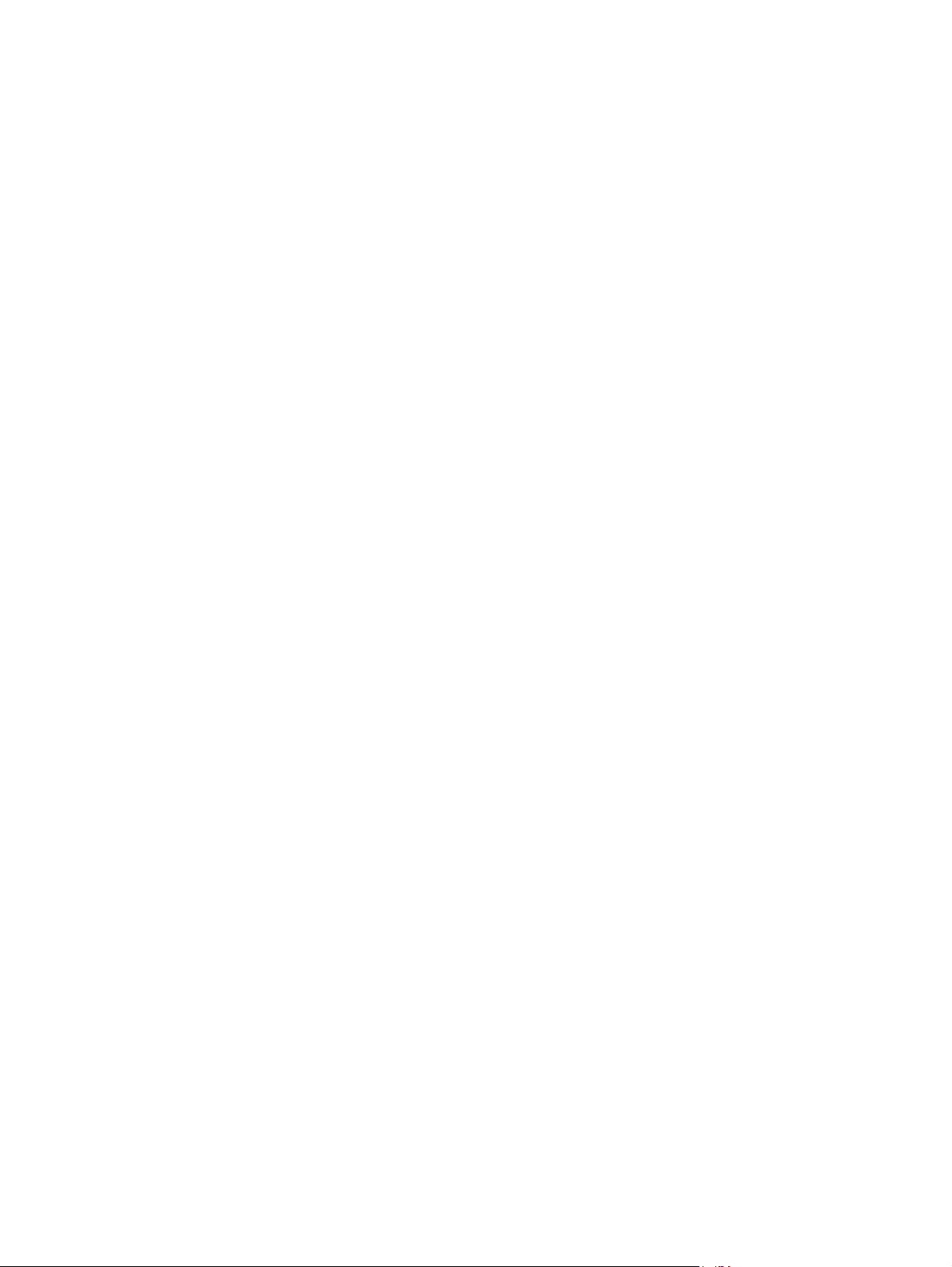
Afdruksnelkoppelingen maken ................................................................. 128
De afdrukkwaliteit verbeteren met Windows ............................................................. 130
Het papierformaat selecteren met Windows .............................................. 130
Een aangepast papierformaat selecteren met Windows .............................. 130
De papiersoort selecteren met Windows ................................................... 131
De papierlade selecteren met Windows .................................................... 131
De afdrukresolutie selecteren ................................................................... 131
Dubbelzijdig afdrukken (duplex) met Windows ......................................................... 131
Handmatig dubbelzijdig afdrukken met Windows ...................................... 131
Automatisch dubbelzijdig afdrukken met Windows .................................... 133
Meerdere pagina's per vel afdrukken met Windows .................................................. 135
De afdrukstand selecteren met Windows .................................................................. 137
Kleuropties instellen met Windows .......................................................................... 138
HP ePrint gebruiken .............................................................................................................. 140
Geavanceerde taken afdrukken in Windows ........................................................................... 141
Gekleurde tekst afdrukken in zwart-wit (grijswaarden) met Windows ........................... 141
Afdrukken op voorbedrukt briefpapier of voorbedrukte formulieren met Windows ......... 141
Met Windows afdrukken op speciaal papier, etiketten of transparanten ....................... 143
De eerste of laatste pagina op ander papier drukken met Windows ............................ 146
Een document aanpassen aan paginagrootte met Windows ....................................... 148
Een watermerk aan een document toevoegen in Windows ......................................... 149
Een brochure maken met Windows ......................................................................... 150
De functies voor taakopslag in Windows gebruiken .................................................. 151
Een opgeslagen taak maken in Windows .................................................. 152
Een opgeslagen taak afdrukken ............................................................... 153
Een opgeslagen taak verwijderen ............................................................ 154
Opties voor taakopslag instellen in Windows ............................................ 154
Eén exemplaar ter controle afdrukken voordat u meerdere
exemplaren afdrukt .................................................................. 154
Een persoonlijke taak tijdelijk opslaan op het apparaat en later
afdrukken ............................................................................... 155
Een taak tijdelijk op het product opslaan .................................... 155
Een taak permanent op het product opslaan ............................... 155
Een permanent opgeslagen taak privé maken zodat er een pincode
nodig is om de taak af te drukken ............................................. 155
Een melding ontvangen als iemand een opgeslagen taak afdrukt . . 156
De gebruikersnaam voor een opgeslagen taak instellen ............... 156
Een naam voor de opgeslagen taak opgeven ............................. 156
Speciale taken afdrukken in Windows ..................................................................... 157
Zakelijke afbeeldingen of marketingmateriaal afdrukken ............................. 157
Ondersteund glanzend papier .................................................. 157
x NLWW
Page 13
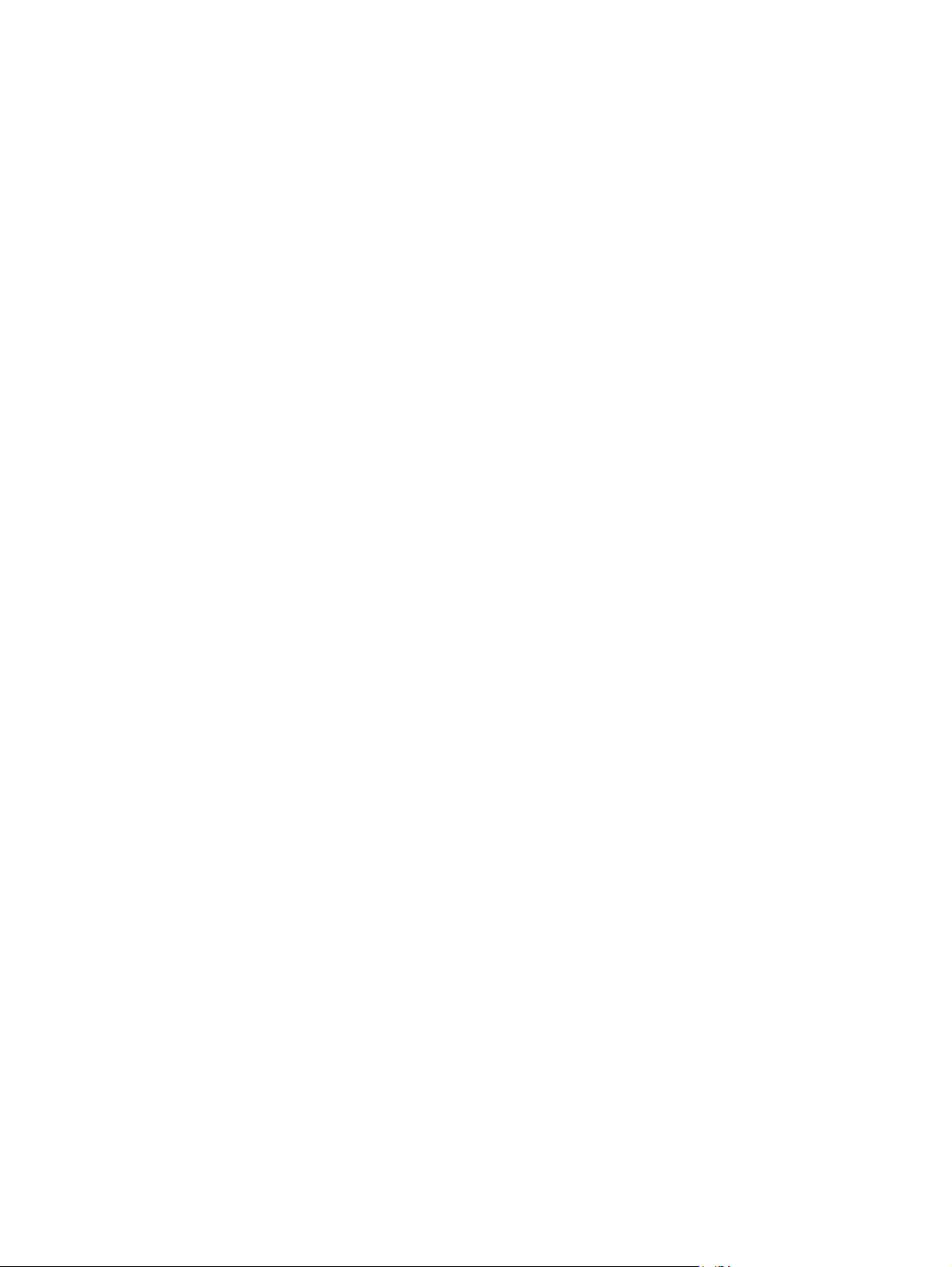
De uitlijning voor dubbelzijdig afdrukken instellen ....................... 158
Weerbestendige plattegronden en informatieborden afdrukken ................... 158
Ondersteund stevig papier ....................................................... 159
Direct afdrukken via USB ...................................................................................................... 160
9 Kleur ............................................................................................................................ 161
Kleuren/kleurinstellingen aanpassen ....................................................................................... 162
Het kleurthema van een afdruktaak wijzigen ............................................................ 162
De kleuropties wijzigen ......................................................................................... 163
handmatige kleuropties .......................................................................................... 163
HP EasyColor gebruiken ....................................................................................................... 165
Kleuren aanpassen aan uw computerscherm ........................................................................... 166
Voorbeeldkaart kleuraanpassing ............................................................................. 166
Kleurstalen afdrukken ............................................................................................ 167
PANTONE®-kleuraanpassing ................................................................................. 167
10 Beheer en onderhoud ................................................................................................. 169
Informatiepagina’s afdrukken ................................................................................................ 170
De geïntegreerde webserver van HP gebruiken ........................................................................ 172
De geïntegreerde webserver van HP openen via een netwerkverbinding ...................... 172
Functies van de geïntegreerde webserver van HP ...................................................... 173
Tabblad Informatie ................................................................................. 173
Tabblad Algemeen ................................................................................. 174
Tabblad Afdrukken ................................................................................. 175
Tabblad Probleemoplossing ..................................................................... 175
Tabblad Beveilig. ................................................................................... 176
Tabblad HP Web Services ...................................................................... 176
Tabblad Netwerk ................................................................................... 176
Lijst Overige koppelingen ........................................................................ 176
HP Web Jetadmin gebruiken ................................................................................................. 177
Functies voor productbeveiliging ............................................................................................ 178
Veiligheidsinformatie ............................................................................................. 178
IP Security ............................................................................................................ 178
De geïntegreerde webserver van HP beveiligen ........................................................ 178
Ondersteuning van codering: HP High-Performance Secure Hard Disks (voor modellen
met een gecodeerde harde schijf) ........................................................................... 178
Taakgegevens wissen ............................................................................................ 179
Taakgegevens wissen ............................................................................. 179
Gegevens waarop dit van toepassing is .................................................... 179
Opgeslagen taken veiligstellen ............................................................................... 180
De menu's op het bedieningspaneel vergrendelen ..................................................... 180
NLWW xi
Page 14
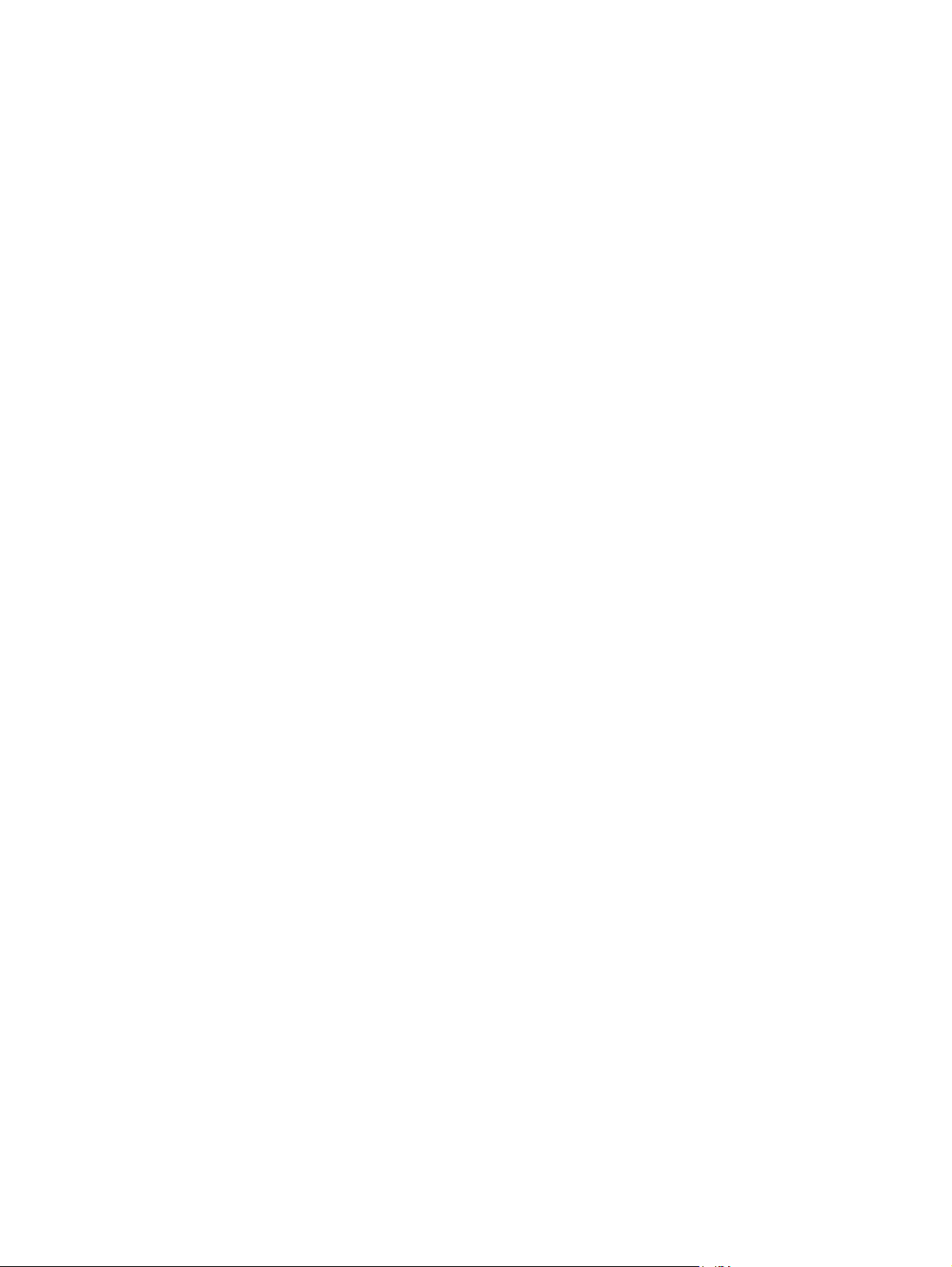
De behuizing van de formatter vergrendelen ............................................................ 180
Energiezuinige instellingen .................................................................................................... 181
Snelheid of energieverbruik optimaliseren ............................................................... 181
PowerSave-modi ................................................................................................... 181
Sluimermodus in- of uitschakelen .............................................................. 181
De sluimertijd instellen ............................................................................ 182
Het sluimerschema instellen ..................................................................... 182
Het apparaat reinigen .......................................................................................................... 183
De papierbaan reinigen ......................................................................................... 183
Productupdates .................................................................................................................... 184
11 Problemen oplossen ................................................................................................... 185
Zelfhulp .............................................................................................................................. 186
Controlelijst voor het oplossen van algemene problemen ........................................................... 187
Factoren die de prestaties van het product beïnvloeden ............................................. 188
Fabrieksinstellingen herstellen ................................................................................................ 190
Berichten op het bedieningspaneel interpreteren ...................................................................... 191
Soorten berichten op het bedieningspaneel .............................................................. 191
Berichten op het bedieningspaneel .......................................................................... 191
Papier wordt niet goed ingevoerd of loopt vast ........................................................................ 192
Het apparaat pakt geen papier op .......................................................................... 192
Het apparaat pakt meerdere vellen papier op. ......................................................... 192
Papierstoringen voorkomen .................................................................................... 192
Storingen verhelpen ............................................................................................................. 194
Storingslocaties ..................................................................................................... 194
Storingen verhelpen in het uitvoerbakgebied ............................................................ 195
storingen verhelpen in lade 1 ................................................................................. 195
Storingen verhelpen in lade 2 ................................................................................. 197
Storingen verhelpen in de rechterklep ...................................................................... 197
Storingen verhelpen in de optionele lade voor 500 vel en zwaar afdrukmateriaal
(lade 3) ................................................................................................................ 201
Storingen oplossen in de rechteronderklep (lade 3) ................................................... 201
Storingsherstel wijzigen ......................................................................................... 203
Het papier wordt niet automatisch ingevoerd ........................................................................... 204
De afdrukkwaliteit verbeteren ................................................................................................ 205
Gebruik de juiste instelling voor de papiersoort in de printerdriver. ............................. 205
De instelling voor de papiersoort wijzigen in Windows ............................... 205
De instelling voor de papiersoort wijzigen in Mac ...................................... 205
De kleurinstellingen aanpassen in de printerdriver ..................................................... 206
Het kleurthema van een afdruktaak wijzigen ............................................. 206
De kleuropties wijzigen .......................................................................... 207
xii NLWW
Page 15

Papier gebruiken dat voldoet aan de specificaties van HP .......................................... 207
Een reinigingspagina afdrukken .............................................................................. 208
Het apparaat kalibreren om de kleuren uit te lijnen ................................................... 208
De printcartridges controleren ................................................................................. 209
De printerdriver gebruiken die het beste aan uw afdrukbehoeften voldoet .................... 209
Het apparaat drukt niet of langzaam af .................................................................................. 211
Het apparaat drukt niet af ...................................................................................... 211
Het apparaat drukt langzaam af ............................................................................. 212
Problemen met direct afdrukken via USB oplossen .................................................................... 213
Het menu Instellingen voor ophalen van USB wordt niet geopend wanneer u het USB-
accessoire plaatst .................................................................................................. 213
Het bestand wordt niet afgedrukt vanaf het USB-opslagaccessoire ............................... 214
Het bestand dat u wilt afdrukken, wordt niet in het menu Openen vanuit USB
weergegeven ........................................................................................................ 214
Verbindingsproblemen oplossen ........................................................................................... 215
Problemen met rechtstreekse verbindingen oplossen .................................................. 215
Netwerkproblemen oplossen .................................................................................. 215
Slechte fysieke verbinding ....................................................................... 215
De computer maakt gebruik van een onjuist IP-adres voor dit apparaat ......... 215
De computer kan niet met het apparaat communiceren ............................... 216
Het apparaat maakt gebruik van de verkeerde koppelings- en
duplexinstellingen voor het netwerk .......................................................... 216
Nieuwe softwareprogramma's zorgen mogelijk voor
compatibiliteitsproblemen ........................................................................ 216
Uw computer of werkstation is mogelijk niet juist ingesteld .......................... 216
Het apparaat is uitgeschakeld of andere netwerkinstellingen zijn niet juist ..... 216
Problemen met de productsoftware in Windows oplossen ......................................................... 217
Er wordt geen driver voor het product weergegeven in de map Printers ....................... 217
Er werd een foutbericht getoond tijdens de installatie van software ............................. 217
Het product bevindt zich in de modus Klaar, maar er wordt niets afgedrukt .................. 217
Problemen met de productsoftware oplossen in Mac ................................................................. 219
De apparaatnaam wordt niet weergegeven in de lijst met printers en faxapparaten. ..... 219
De printerdriver zorgt er niet automatisch voor dat het geselecteerde apparaat wordt
weergegeven in de lijst met printers en faxapparaten. ............................................... 219
Er is geen afdruktaak verzonden naar het apparaat van uw keuze .............................. 219
Wanneer het apparaat met een USB-kabel is aangesloten, wordt het apparaat niet
weergegeven in de lijst met printers en faxapparaten nadat de driver is
geselecteerd. ........................................................................................................ 220
Bij USB-verbindingen wordt er een algemene printerdriver gebruikt ............................. 220
Bijlage A Benodigdheden en accessoires .......................................................................... 221
Onderdelen, accessoires en benodigdheden bestellen .............................................................. 222
NLWW xiii
Page 16
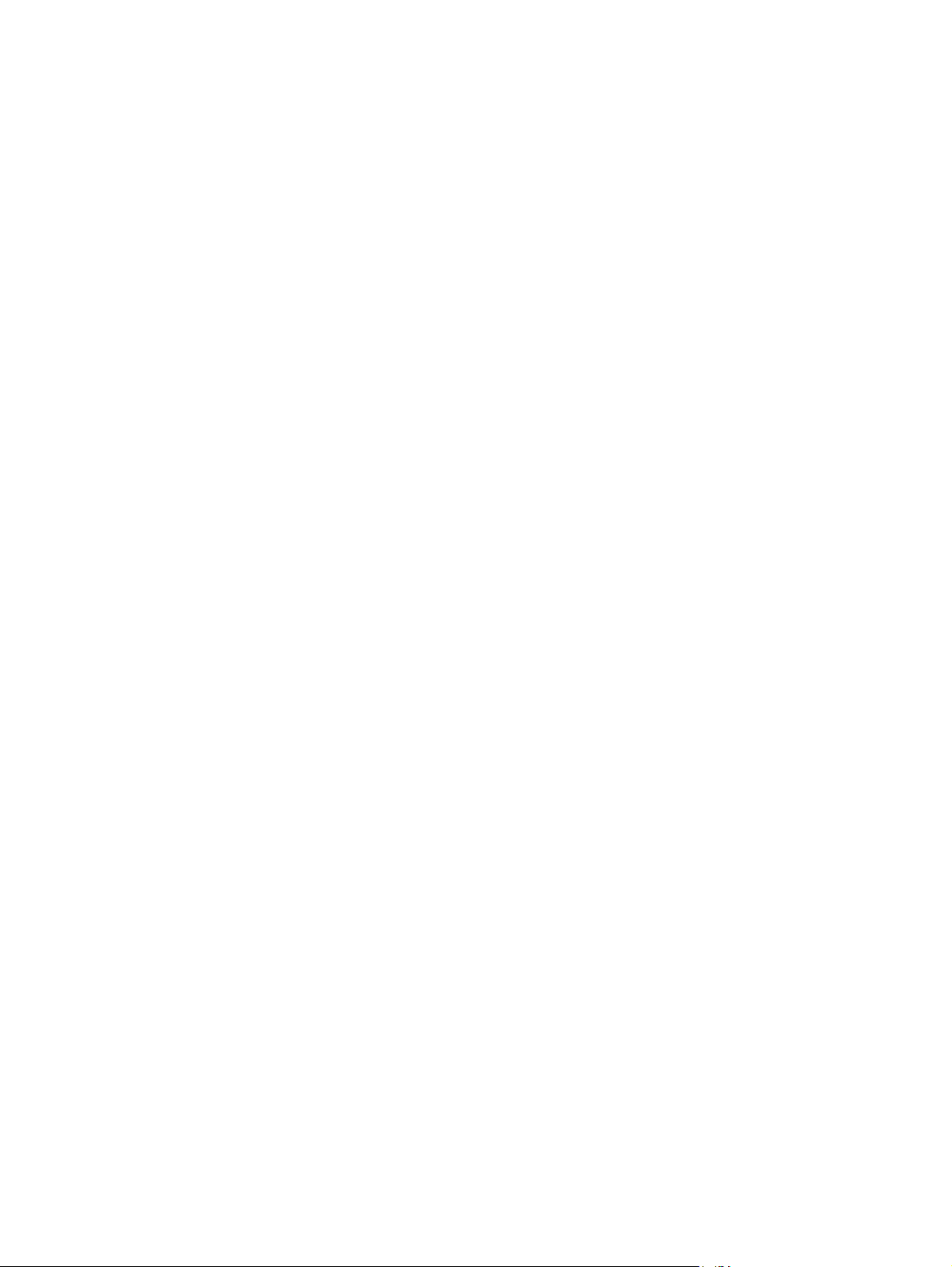
Onderdeelnummers .............................................................................................................. 223
Accessoires .......................................................................................................... 223
Printcartridges en tonerafvaleenheid ........................................................................ 223
Kabels en interfaces .............................................................................................. 223
Onderhoudskits ..................................................................................................... 224
Bijlage B Service en ondersteuning .................................................................................. 225
Beperkte garantieverklaring van Hewlett-Packard ..................................................................... 226
De Premium Protection Warranty van HP: Beperkte-garantieverklaring voor de LaserJet-
printcartridge ...................................................................................................................... 228
Beperkte-garantieverklaring Color LaserJet-fuserkit, tonerafvaleenheid en transferkit ...................... 229
Op de printcartridge opgeslagen gegevens ............................................................................ 230
Licentieovereenkomst voor eindgebruikers ............................................................................... 231
OpenSSL ............................................................................................................................. 234
Garantieservice voor reparaties door de klant ......................................................................... 235
Klantondersteuning ............................................................................................................... 236
Bijlage C Apparaatspecificaties ........................................................................................ 237
Fysieke specificaties ............................................................................................................. 238
Stroomverbruik, stroomvoorzieningsspecificaties en geluidsuitstoot ............................................. 239
Omgevingsspecificaties ........................................................................................................ 240
Bijlage D Overheidsinformatie ......................................................................................... 241
FCC-voorschriften ................................................................................................................. 242
Milieuvriendelijk productiebeleid ............................................................................................ 243
Milieubescherming ................................................................................................ 243
Ozonproductie ..................................................................................................... 243
Lager energieverbruik ............................................................................................ 243
Papierverbruik ...................................................................................................... 243
Plastic onderdelen ................................................................................................. 243
Afdrukbenodigdheden voor HP LaserJet ................................................................... 243
Instructies voor retourneren en recyclen .................................................................... 244
Verenigde Staten en Puerto Rico .............................................................. 244
Inleveren van meerdere items (meer dan één cartridge) ................ 244
Enkele retourzendingen ............................................................ 244
Verzenden .............................................................................. 244
Inzameling buiten de V.S. ....................................................................... 245
Papier .................................................................................................................. 245
Materiaalbeperkingen ........................................................................................... 245
Voorschriften voor het afdanken van apparaten voor privé-huishoudens in de Europese
Unie .................................................................................................................... 246
xiv NLWW
Page 17
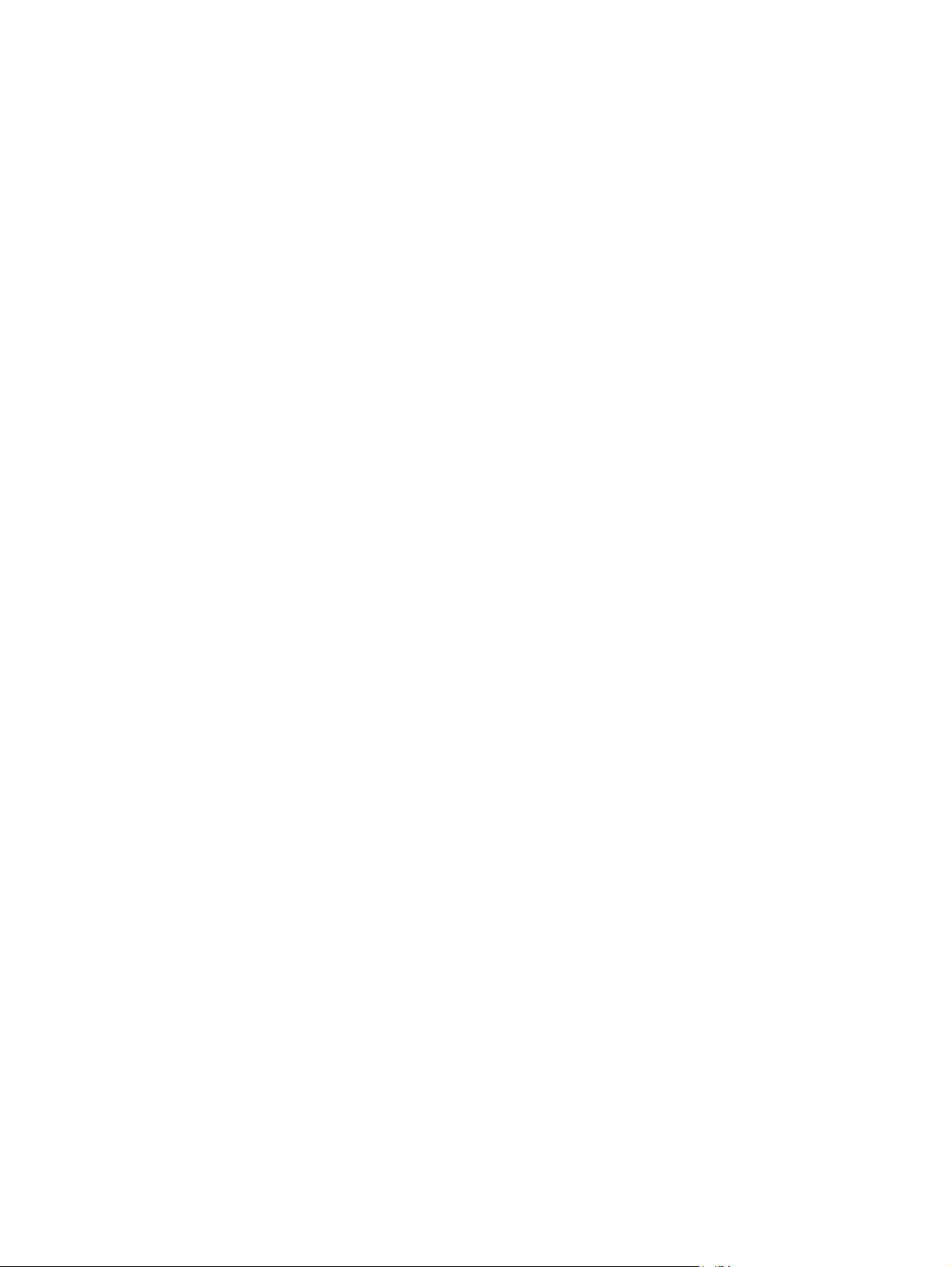
Chemische stoffen ................................................................................................. 246
Material Safety Data Sheet (MSDS, chemiekaart) ...................................................... 246
Meer informatie .................................................................................................... 246
Verklaring van conformiteit .................................................................................................... 248
Veiligheidsverklaringen ......................................................................................................... 250
Laserverklaring ..................................................................................................... 250
Canadese DOC-voorschriften ................................................................................. 250
VCCI-verklaring (Japan) ......................................................................................... 250
Instructies voor netsnoer ......................................................................................... 250
Netsnoerverklaring (Japan) ..................................................................................... 251
EMC-verklaring (Korea) .......................................................................................... 251
Laserverklaring voor Finland ................................................................................... 251
GS-verklaring (Duitsland) ........................................................................................ 252
Tabel met chemicaliën (China) ................................................................................ 252
Verklaring over de beperking van gevaarlijke stoffen statement (Turkije) ...................... 252
Verklaring betreffende beperkingen op schadelijke stoffen (Oekraïne) ......................... 252
Index ............................................................................................................................... 253
NLWW xv
Page 18
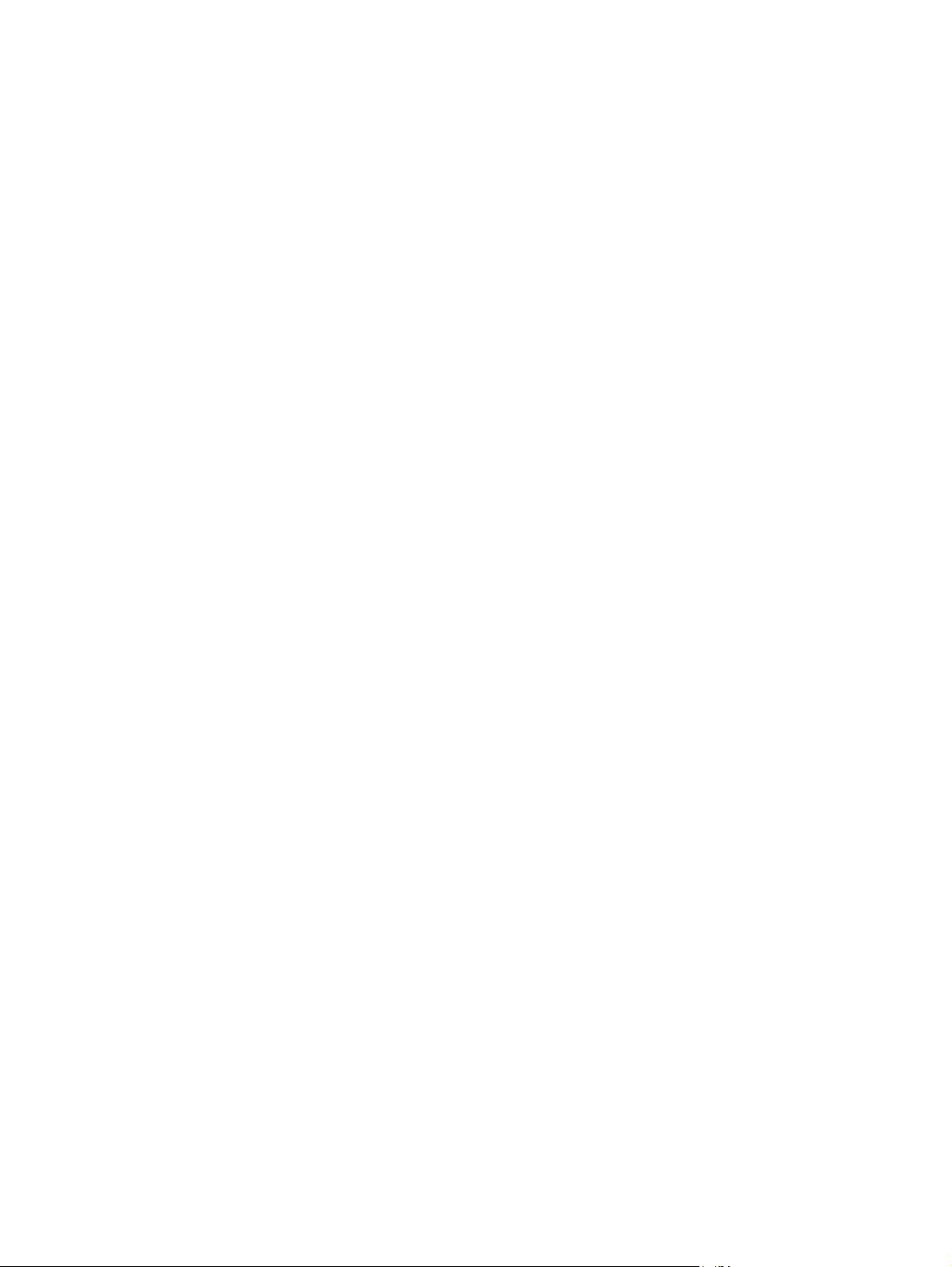
xvi NLWW
Page 19
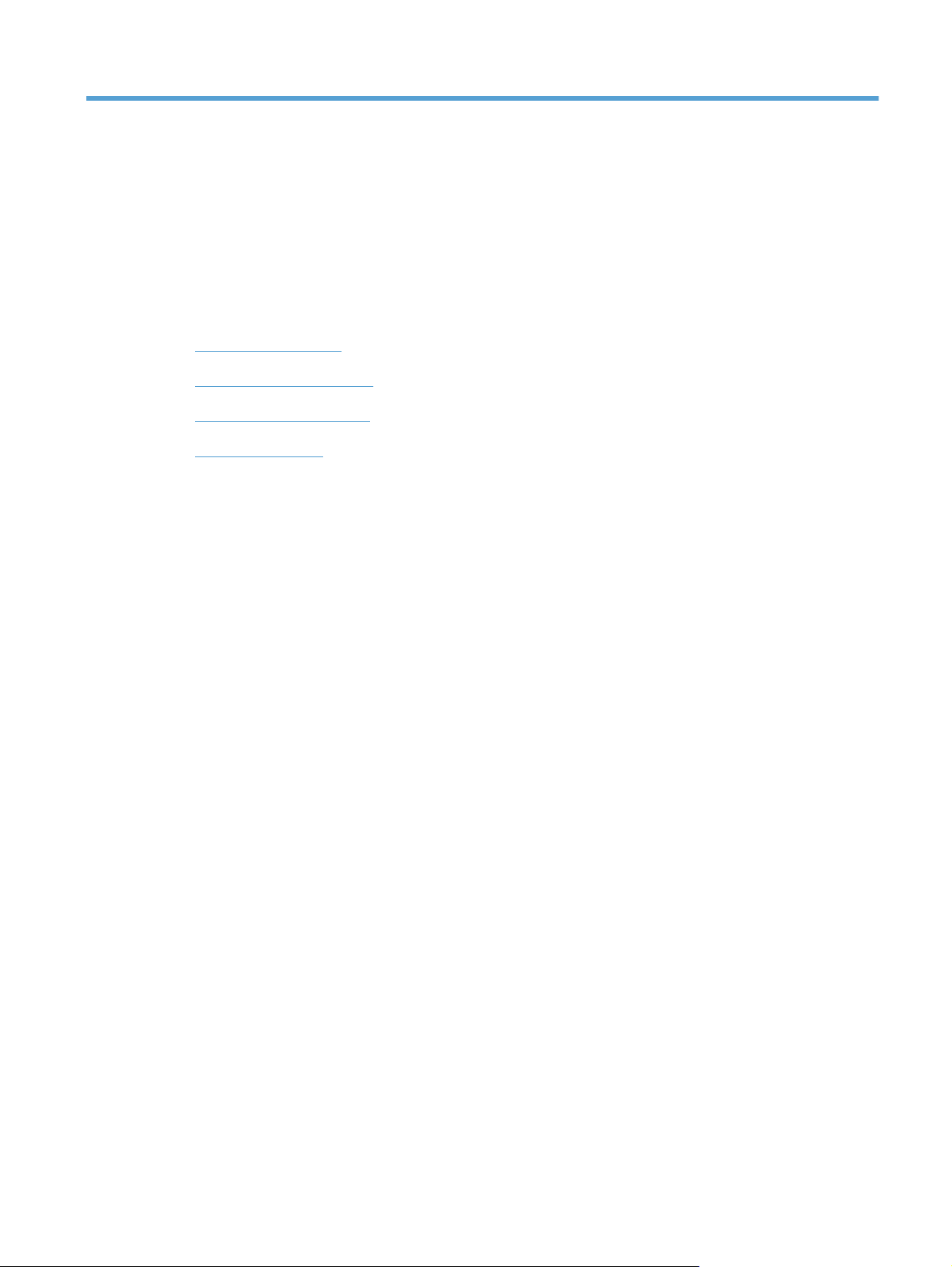
1 Basiskenmerken van het product
Apparaatvergelijking
●
Milieuvriendelijke functies
●
Toegankelijkheidsfuncties
●
Productweergaven
●
NLWW 1
Page 20
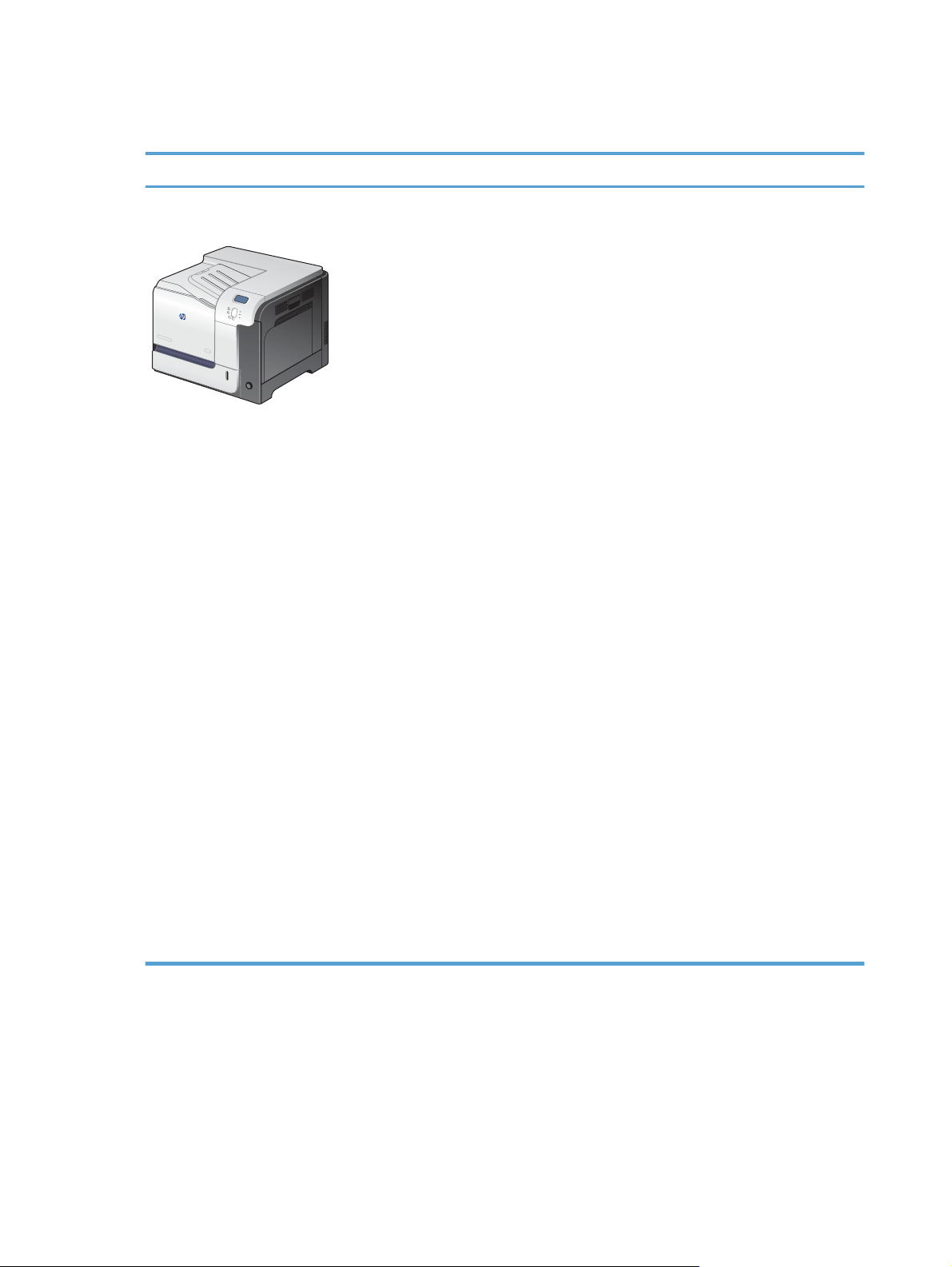
Apparaatvergelijking
Model Kenmerken
HP LaserJet Enterprise 500 color
M551n
Onderdeelnummer: CF081A
Prestaties
● Drukt maximaal 33 pagina's per minuut (ppm) af op papier van Letter-formaat en
32 ppm op papier van A4-formaat
Papierverwerking
Multifunctionele invoerlade voor 100 vel (lade 1)
●
Invoerlade voor 500 vel (lade 2)
●
Uitvoerbak voor 250 vel, afdrukzijde onder
●
Ondersteunde besturingssystemen
●
Windows
●
Windows Vista
Windows 7 (32-bits en 64-bits)
●
Windows Server 2003 (32-bits en 64-bits)
●
● Windows Server 2008 (32-bits en 64-bits) R2 64-bits
Mac OS X v10.5 en v10.6
●
®
XP (32-bits en 64-bits)
®
(32-bits en 64-bits)
Verbinding
Snelle USB 2.0-poort
●
Een geïntegreerde HP Jetdirect-afdrukserver voor aansluiting op een 10/100 Base-
●
TX-netwerk
Accessoire voor draadloos gebruik verkrijgbaar
●
Geheugen
1 gigabyte (GB) RAM-geheugen (Random Access Memory)
●
Display van het bedieningspaneel
Vierlijns kleur
●
2 Hoofdstuk 1 Basiskenmerken van het product NLWW
Page 21
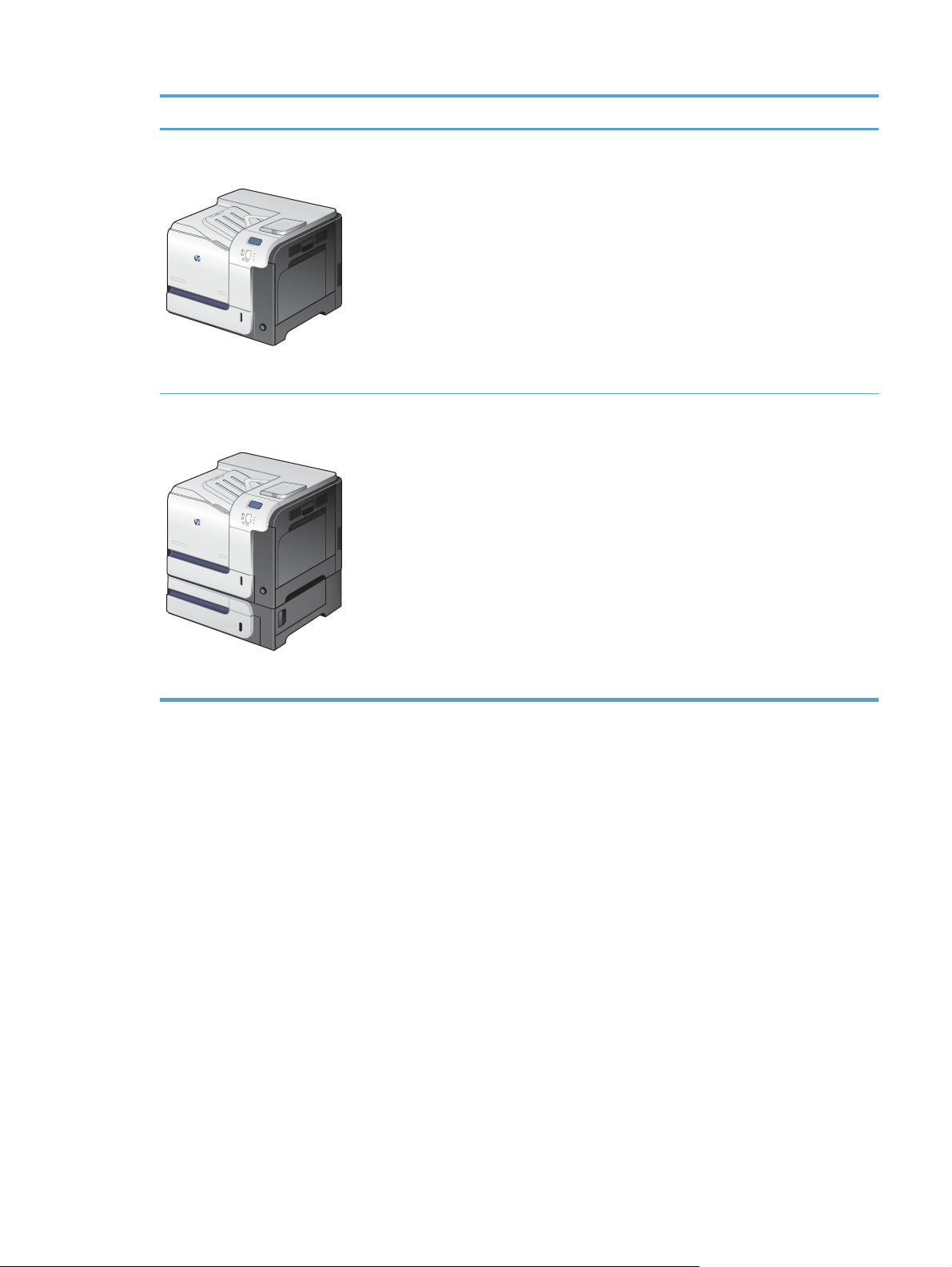
Model Kenmerken
HP LaserJet Enterprise 500 color
M551dn
Onderdeelnummer: CF082A
HP LaserJet Enterprise 500 color
M551xh
Dit model beschikt over dezelfde functies als de HP LaserJet Enterprise 500 color M551n,
plus:
Papierverwerking
● Automatisch dubbelzijdig afdrukken
Verbinding
Aansluitmogelijkheid voor extra accessoires
●
● USB-poort voor direct afdrukken
Dit model beschikt over dezelfde functies als de HP LaserJet Enterprise 500 color M551dn,
plus:
Papierverwerking
● Lade voor 500 vel en zwaar afdrukmateriaal (lade 3)
Geheugen
HP High Performance gecodeerde harde schijf
●
Onderdeelnummer: CF083A
NLWW
Apparaatvergelijking
3
Page 22
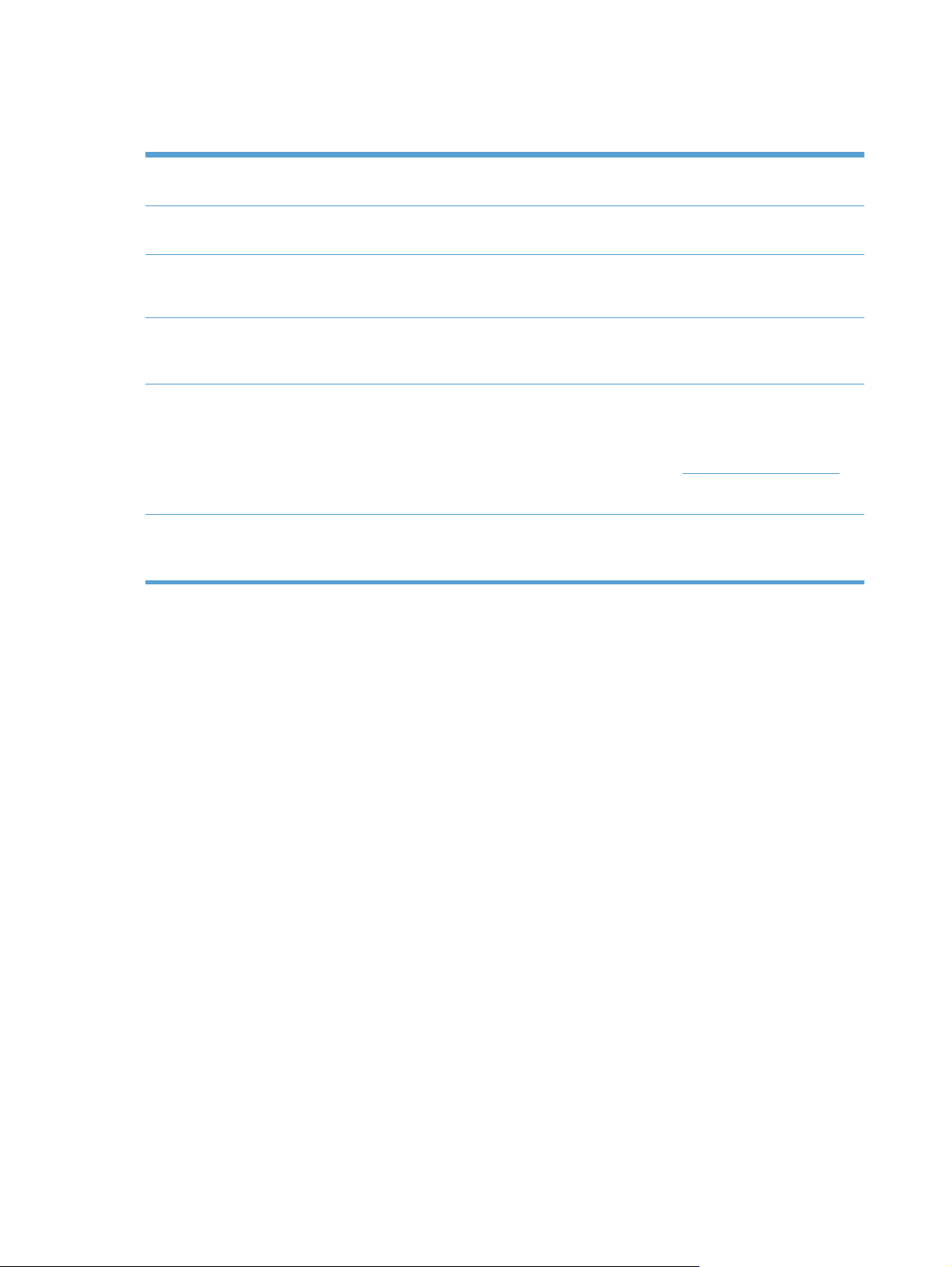
Milieuvriendelijke functies
Duplex Bespaar papier door dubbelzijdig afdrukken als de standaardinstelling voor afdruktaken te
gebruiken (alleen bepaalde modellen).
Meerdere pagina's per vel
afdrukken
Recycling Verminder afval door gerecycled papier te gebruiken.
Energiebesparing Dankzij de Instant on Fusing-technologie en de HP Auto-On/Auto-Off-technologie schakelt het
HP Smart Web Printing Met HP Smart Web Printing kunt u tekst en afbeeldingen van meerdere webpagina's selecteren,
Taakopslag Gebruik de functies voor taakopslag om afdruktaken te beheren. Door het gebruik van
Bespaar papier door twee of meer documentpagina's naast elkaar op één vel papier af te
drukken. Open deze functie via de printerdriver.
Recycle printcartridges via de procedure voor retourzending van HP.
apparaat wanneer er niet wordt afgedrukt snel over naar een stand die minder stroom gebruikt
zodat energie wordt bespaard.
opslaan en indelen. Vervolgens kunt u exact datgene wat u op het scherm ziet, bewerken en
afdrukken. Hiermee kunt u betekenisvolle informatie afdrukken terwijl u afval reduceert.
Download HP Smart Web Printing vanaf de volgende website:
OPMERKING: HP Smart Web Printing is alleen compatibel met Windows-browsers.
taakopslag kunt u afdrukken activeren terwijl u met een gedeeld product werkt. Hiermee
voorkomt u het verlies van afdruktaken die dan later opnieuw worden afgedrukt.
www.hp.com/go/smartweb.
4 Hoofdstuk 1 Basiskenmerken van het product NLWW
Page 23
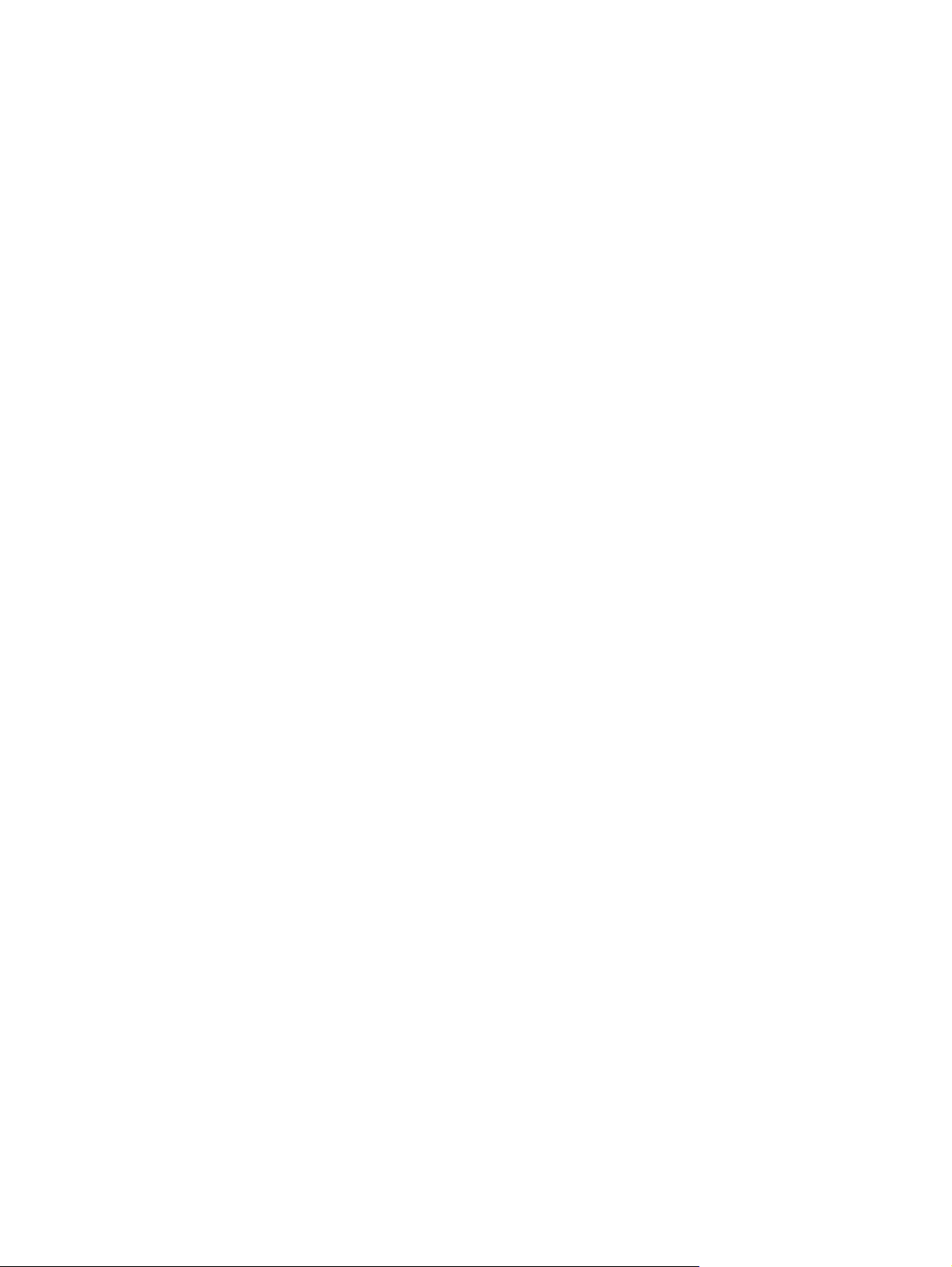
Toegankelijkheidsfuncties
Het apparaat beschikt over verschillende functies voor hulp bij toegankelijkheidsproblemen.
On line gebruikershandleiding die compatibel is met reader-programma's.
●
● Alle kleppen en deksels kunnen met één hand worden geopend.
Papier kan met één hand in lade 1 worden geplaatst.
●
NLWW
Toegankelijkheidsfuncties
5
Page 24
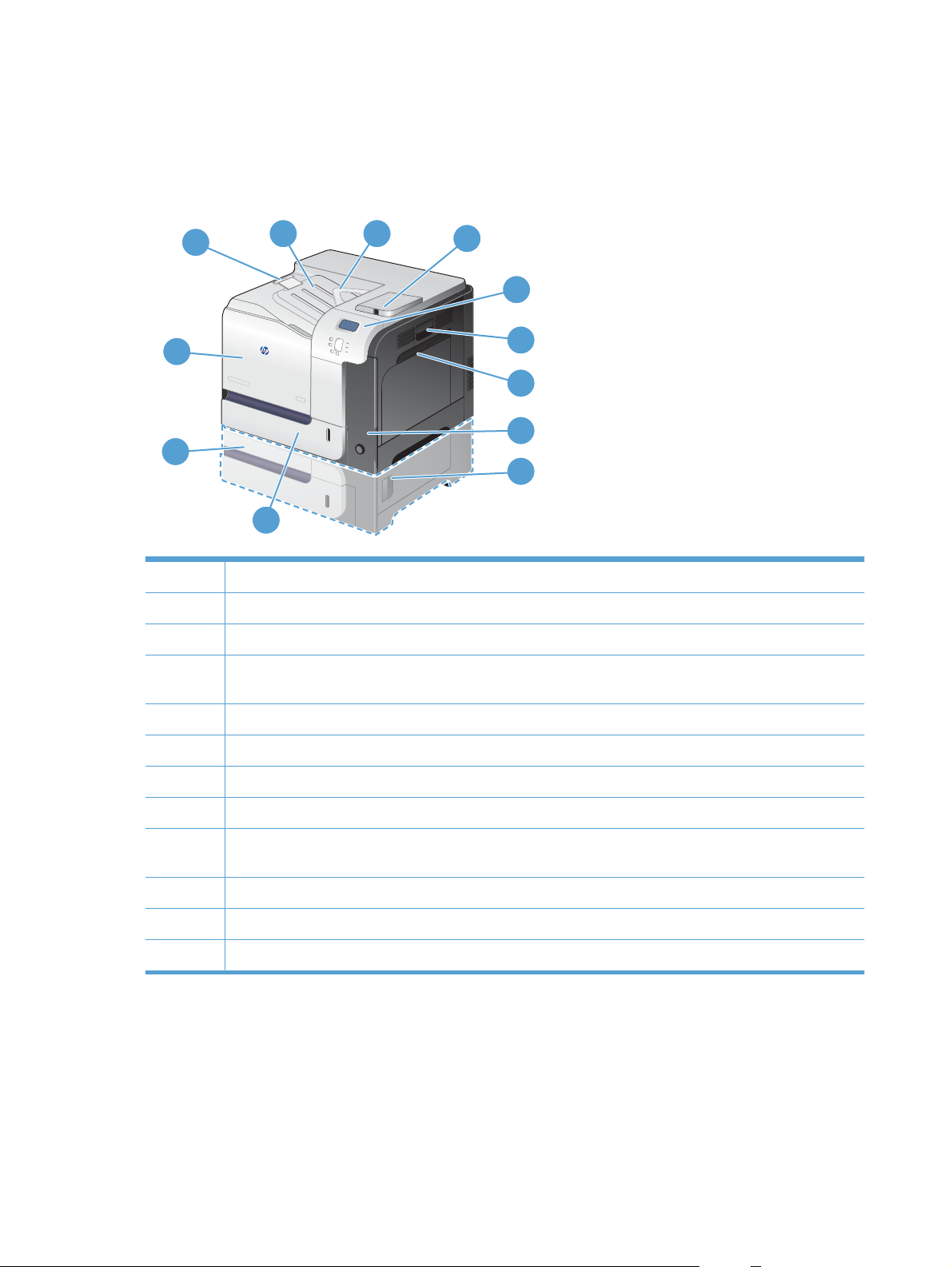
Productweergaven
Vooraanzicht van apparaat
1
2
3
4
5
12
6
7
8
11
9
10
1 Verlengstuk uitvoerbak
2 Standaarduitvoerbak
3 Omkeergeleider voor dubbelzijdig afdrukken (alleen bepaalde modellen)
4 USB-poort op het bedieningspaneel voor afdrukken zonder pc en aansluitmogelijkheid voor extra accessoires
(alleen bepaalde modellen)
5 Bedieningspaneel
6 Rechterklep (toegang voor het verhelpen van storingen)
7 Lade 1 (trek aan de hendel om de lade te openen)
8 Aan-uitknop (verlicht wanneer ingeschakeld)
9 Rechteronderklep (toegang voor het verhelpen van storingen) (meegeleverd met de HP LaserJet Enterprise 500 color
M551xh)
10 Lade 2
11 Optionele lade 3 (meegeleverd met de HP LaserJet Enterprise 500 color M551xh)
12 Voorklep (toegang tot printcartridges en tonerafvaleenheid)
6 Hoofdstuk 1 Basiskenmerken van het product NLWW
Page 25

Achteraanzicht van apparaat
1
3
1 Sleuf voor beveiligingsvergrendeling met een kabel
2 Interfacepoorten
3 Voedingsaansluiting
2
NLWW
Productweergaven
7
Page 26
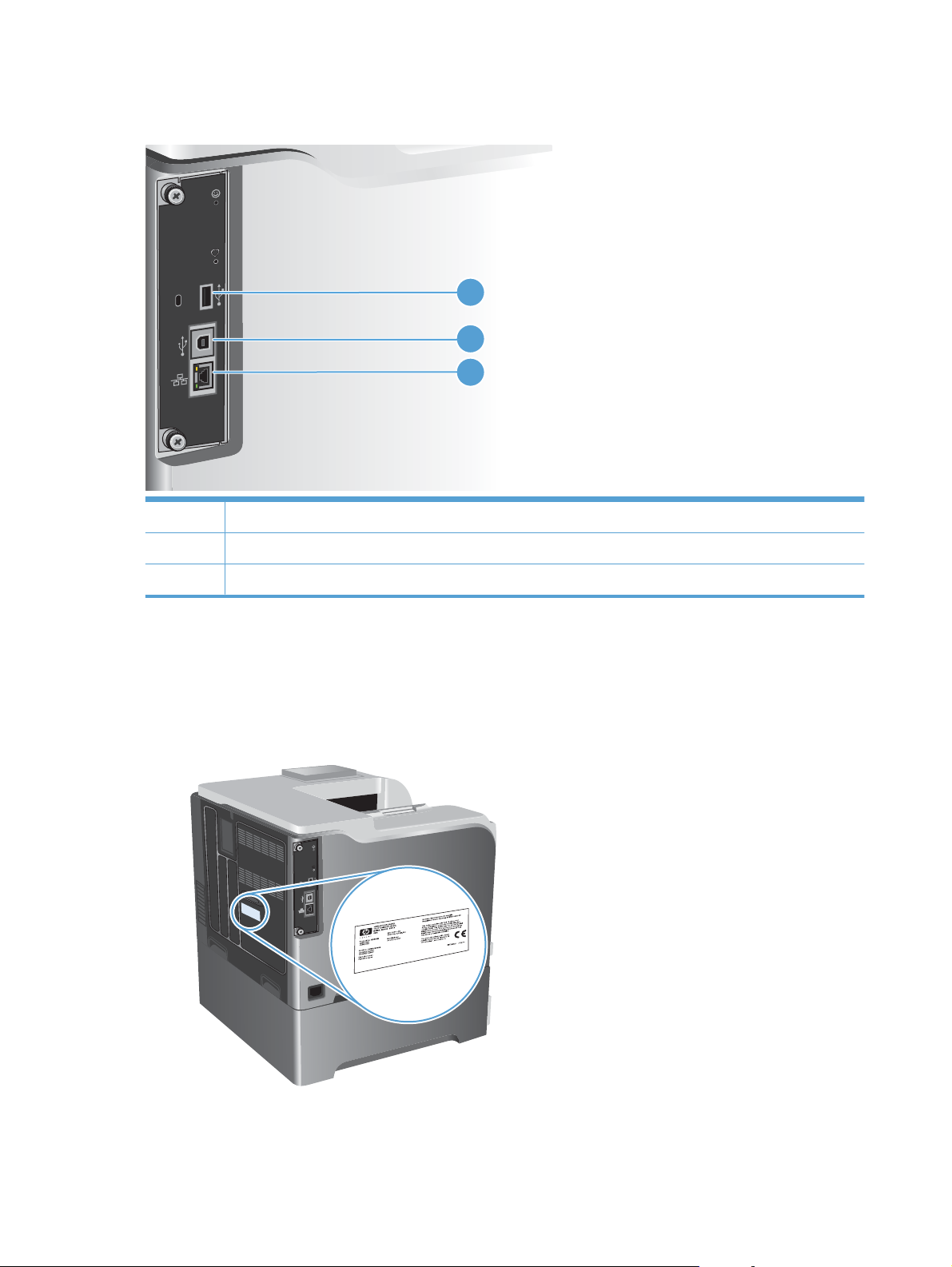
Interfacepoorten
1 USB-poort voor het aansluiten van apparatuur van andere leveranciers
2 Hi-Speed USB 2.0-afdrukpoort
1
2
3
3RJ-45-netwerkpoort
Locatie van serienummer en modelnummer
Het modelnummer en het serienummer staan op een identificatielabel op de achterzijde van het apparaat.
Het serienummer bevat informatie over land/regio van herkomst, apparaatversie, productiecode en het
productienummer van het apparaat.
8 Hoofdstuk 1 Basiskenmerken van het product NLWW
Page 27
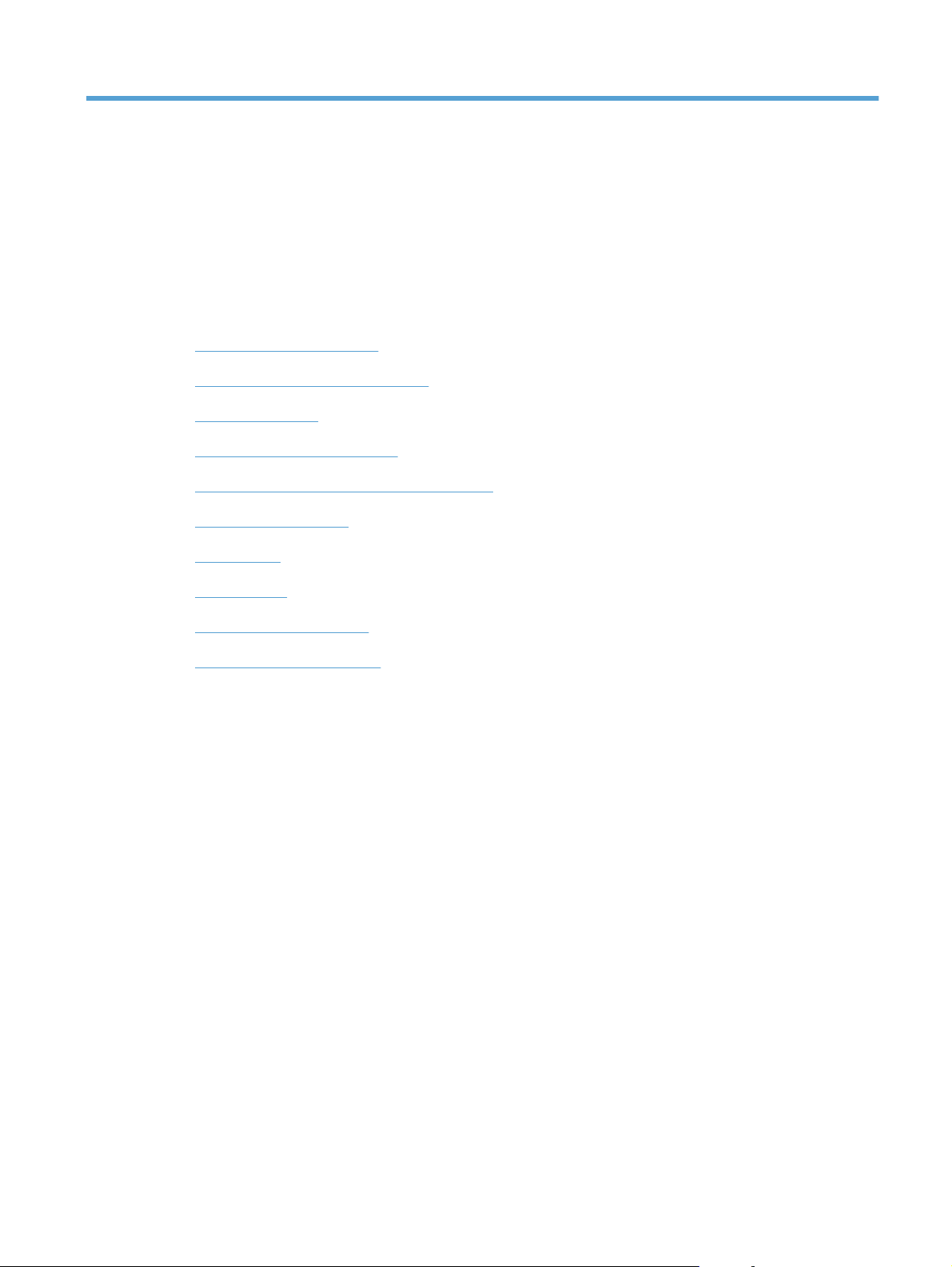
2 Menu's van het bedieningspaneel
Indeling bedieningspaneel
●
Menu's van het bedieningspaneel
●
Menu Aanmelden
●
Menu Taak ophalen van USB
●
Menu Taak ophalen uit apparaatgeheugen
●
Menu Benodigdheden
●
Menu Laden
●
Menu Beheer
●
Menu Probleemoplossing
●
Menu Apparaatonderhoud
●
NLWW 9
Page 28
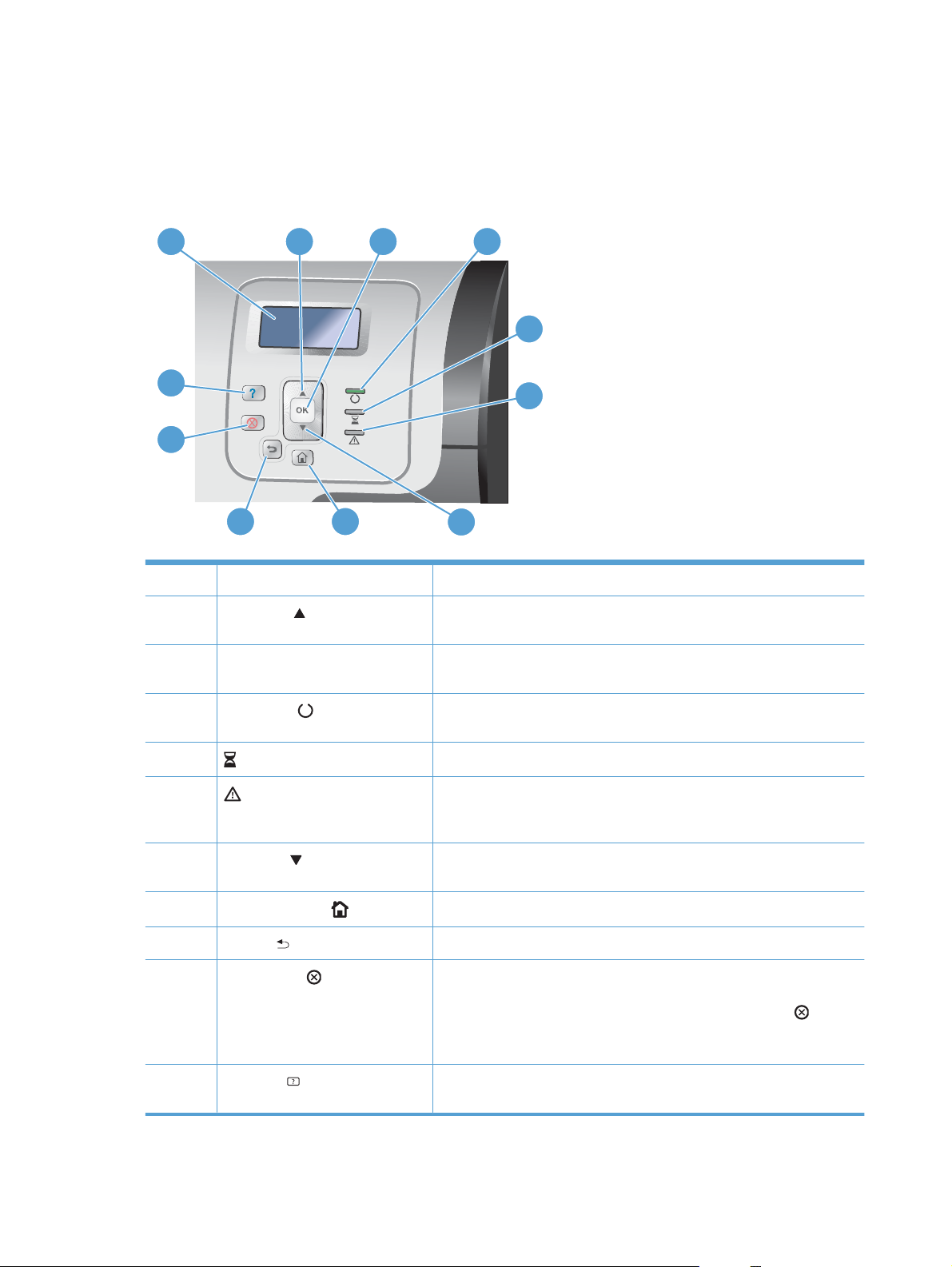
Indeling bedieningspaneel
Het bedieningspaneel bestaat uit een grafisch kleurendisplay, taakbedieningsknoppen en drie
statuslampjes (LED's).
1
2 3
4
5
11
6
10
89
1 Display van het bedieningspaneel Geeft statusinformatie, menu's, Help-informatie en foutberichten weer.
2Pijl omhoog
3Knop OK Hiermee selecteert u opties, hervat u het afdrukken na verwijderbare fouten
7
Hiermee doorloopt u de menu's en de tekst, en verhoogt u de numerieke
waarden op het display.
en negeert u foutberichten over printcartridges die niet van HP zijn.
4 Klaar-lampje
5
6
7Pijl omlaag
8
9Pijl terug
10 Knop Stoppen
11 Knop Help
Gegevenslampje Hiermee wordt aangegeven dat er gegevens binnenkomen op het apparaat.
Attentielampje Hiermee wordt aangegeven dat er een probleem is met het apparaat dat u
Knop Beginscherm
Hiermee wordt aangegeven dat het apparaat gereed is om een taak uit te
voeren.
moet oplossen. Hierbij gaat het bijvoorbeeld om een lege papierlade of een
foutbericht op de display.
Hiermee doorloopt u de menu's en de tekst, en verlaagt u de numerieke
waarden op het display.
Hiermee gaat u terug naar het hoofdmenu.
Hiermee gaat u terug in de menu's.
Hiermee kunt u de huidige taak stopzetten, deze hervatten of annuleren, de
papierbaan vrijmaken en eventuele verwijderbare fouten die veroorzaakt
zijn door de stopgezette taak wissen. Als u op de knop Stoppen
het moment dat er geen taak wordt afgedrukt, wordt het apparaat op pauze
gezet.
Hiermee geeft u uitgebreide informatie weer over productberichten of menu's.
drukt op
10 Hoofdstuk 2 Menu's van het bedieningspaneel NLWW
Page 29
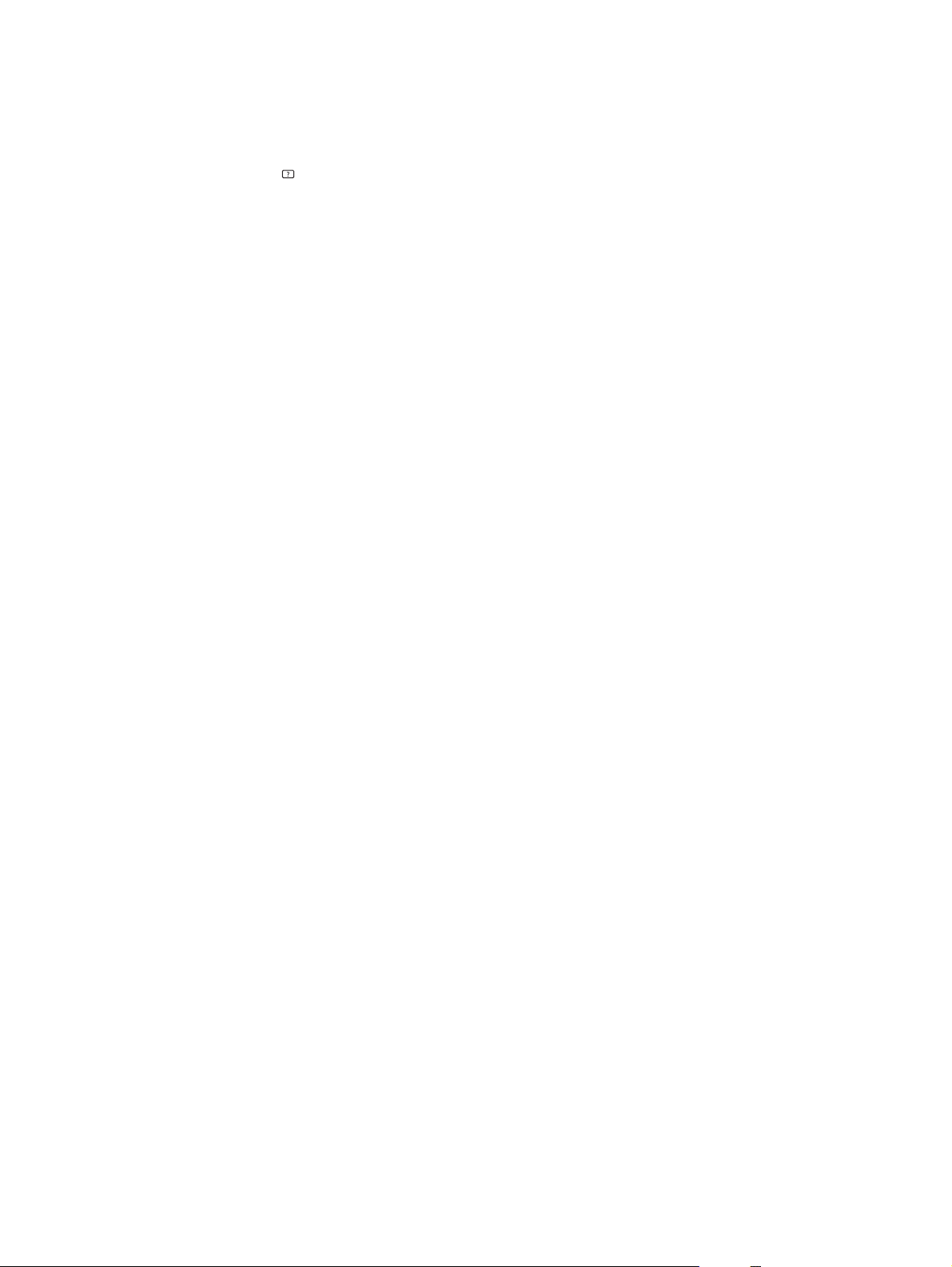
Help op het bedieningspaneel
Het apparaat heeft een ingebouwd Help-systeem dat uitleg geeft over het gebruik van elk scherm. Druk
op de knop Help
Voor sommige schermen opent Help een algemeen menu waarin kan worden gezocht naar specifieke
onderwerpen. Met de pijlknoppen op het bedieningspaneel kunt u door de menustructuur navigeren.
Voor schermen met instellingen voor afzonderlijke taken opent Help een onderwerp dat de opties voor
dat scherm uitlegt.
op het bedieningspaneel om de Help te openen.
NLWW
Indeling bedieningspaneel
11
Page 30
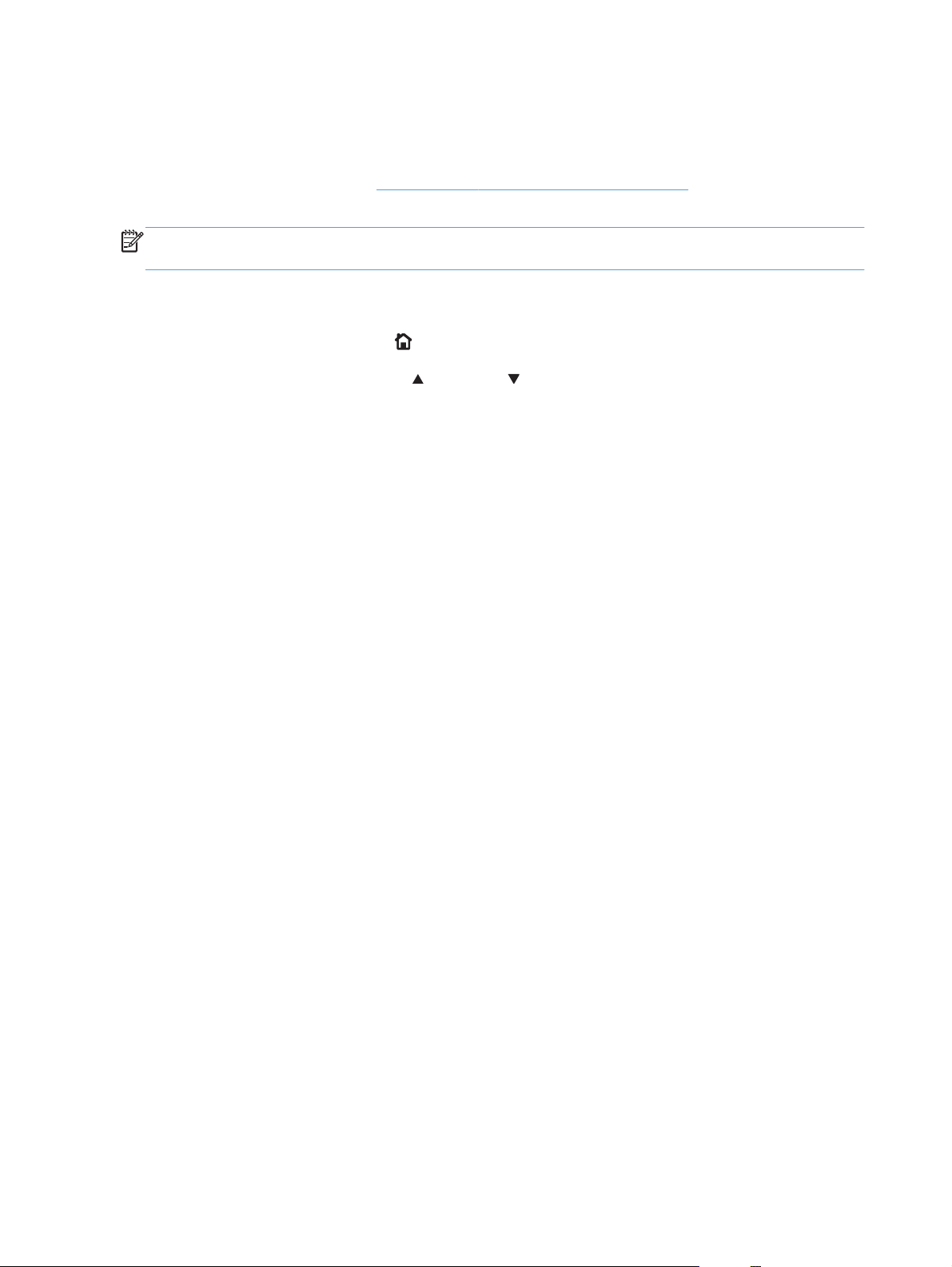
Menu's van het bedieningspaneel
Als u alle mogelijkheden van dit apparaat wilt gebruiken, kan een firmware-upgrade noodzakelijk zijn.
HP raadt aan om regelmatig naar
of er een nieuwe firmwareversie beschikbaar is.
OPMERKING: Druk een configuratiepagina af om te bepalen welke firmwareversie op het apparaat
is geïnstalleerd.
In de menu's van het bedieningspaneel navigeren
www.hp.com/go/lj500colorM551_software te gaan om te controleren
Druk op de knop Beginscherm
●
Gebruik de pijlknoppen omhoog
●
Druk op de knop OK om de menuoptie te selecteren.
●
om de menu's te openen.
en omlaag om de gewenste menuoptie te markeren.
12 Hoofdstuk 2 Menu's van het bedieningspaneel NLWW
Page 31

Menu Aanmelden
Tabel 2-1 Menu Aanmelden
Eerste niveau Tweede niveau Waarden
Toegangscode gebruiker Toegangscode
Toegangscode beheer Toegangscode
Toegangscode service Toegangscode
NLWW
Menu Aanmelden
13
Page 32

Menu Taak ophalen van USB
Gebruik het menu Taak ophalen van USB om een lijst weer te geven met taken die zijn opgeslagen
op een extern USB-geheugenapparaat.
OPMERKING: U moet deze functie inschakelen via de menu's op het bedieningspaneel of via de
geïntegreerde webserver van HP voordat u deze kunt gebruiken.
Als u deze functie wilt inschakelen via de menu's op het bedieningspaneel, opent u het menu Algemene
instellingen, het submenu Instellingen voor ophalen van USB en het submenu Beheer.
Vervolgens selecteert u Inschakelen. Als u deze functie wilt inschakelen via de geïntegreerde webserver
van HP, opent u het tabblad Afdrukken.
Tabel 2-2 Menu Taak ophalen van USB
Eerste niveau Tweede niveau Waarden
Taak ophalen van USB
Selecteer een bestand of map
OK
Annuleren
Kies een optie in de lijst.
14 Hoofdstuk 2 Menu's van het bedieningspaneel NLWW
Page 33

Menu Taak ophalen uit apparaatgeheugen
Gebruik het menu Taak ophalen uit apparaatgeheugen om een lijst weer te geven met taken die
zijn opgeslagen op het interne apparaatgeheugen.
Tabel 2-3 Menu Taak ophalen uit apparaatgeheugen
Eerste niveau Tweede niveau Derde niveau Vierde niveau Vijfde niveau Waarden
Taak ophalen uit
apparaatgeheugen
OPMERKING:
Selecteer een optie in
de mappenlijst.
Alle taken (met
pincode)
OPMERKING: De
afzonderlijke
taaknamen worden ook
weergegeven.
Alle taken (Geen
PIN)
OPMERKING: De
afzonderlijke
taaknamen worden ook
weergegeven.
Afdrukken PIN invoeren
voor afdrukken
Afdrukken en
verwijderen
Verwijderen PIN invoeren
Afdrukken Aantal
Afdrukken en
verwijderen
Verwijderen Alle taken
Aantal
PIN invoeren
voor afdrukken
Aantal
voor afdrukken
Aantal
verwijderen
Bereik: 1 – 9999
Standaard = 1
Bereik: 1 – 9999
Standaard = 1
Bereik: 1 – 9999
Standaard = 1
Bereik: 1 – 9999
Standaard = 1
Ja
Nee
NLWW
Menu Taak ophalen uit apparaatgeheugen
15
Page 34

Menu Benodigdheden
In de volgende tabel zijn de standaardinstellingen gemarkeerd met een sterretje (*).
Tabel 2-4 Menu Benodigdheden
Eerste niveau Tweede niveau Derde niveau Vierde niveau Waarden
Benodigdheden
beheren
Status
benodigdheden
afdrukken
Instellingen
benodigdheden
Zwarte
printcassette
Kleurenprintcass Instellingen
TonerafvaleenheidInstellingen
Instellingen
Vrijwel leeg
Drempelinstellingen voor bijna leeg
Vrijwel leeg
Drempelinstellingen voor bijna leeg
Vrijwel leeg
1-100%
Cyaan cartridge
Magenta
cartridge
Gele cartridge
Stoppen
Vragen om door
te gaan*
Doorgaan
Stoppen
Vragen om door
te gaan*
Doorgaan
1-100%
Stoppen*
Vragen om door
te gaan
Doorgaan
Fuserkit Instellingen
Kleur/zwart
gemengd
Vrijwel leeg
Drempelinstellingen voor bijna leeg
1-100%
Stoppen
Vragen om door
te gaan*
Doorgaan
Auto*
Voornamelijk
kleur
Voornamelijk
zwart-wit
16 Hoofdstuk 2 Menu's van het bedieningspaneel NLWW
Page 35

Tabel 2-4 Menu Benodigdheden (vervolg)
Eerste niveau Tweede niveau Derde niveau Vierde niveau Waarden
Zwarte
printcassette
Cyaan cartridge
Magenta
cartridge
Gele cartridge
Tonerafvaleenhei
d
Fuserkit
Berichten over
benodigdheden
Benodigdheden
resetten
De statusberichten
De statusberichten
De statusberichten
De statusberichten
De statusberichten
De statusberichten
Bericht bij bijna
leeg
Niveaumeter
Nieuwe fuserkit
Aan*
Uit
Aan*
Uit
Nee*
Ja
wordt getoond.
wordt getoond.
wordt getoond.
wordt getoond.
wordt getoond.
wordt getoond.
NLWW
Menu Benodigdheden
17
Page 36

Menu Laden
In de volgende tabel zijn de standaardinstellingen gemarkeerd met een sterretje (*).
Tabel 2-5 Menu Laden
Eerste niveau Tweede niveau Waarden
Laden beheren Opgegeven lade gebruiken Exclusief*
Eerste
Formaat lade 1
Prompt handinvoer Altijd*
Tenzij geladen
Prompt voor formaat/soort Weergeven*
Niet weergeven
Een andere lade gebruiken Ingeschakeld*
Uitgeschakeld
Alternatieve briefhoofdmodus Uitgeschakeld*
Ingeschakeld
Dubbelzijdige lege pagina's Auto*
Ja
Beeldrotatie Standaard*
Alternatief
A4/Letter negeren Ja*
Nee
Kies een optie in een lijst.
Soort lade 1
Formaat lade 2
Soort lade 2
Formaat lade 3
Soort lade 3
Kies een optie in een lijst.
Kies een optie in een lijst.
Kies een optie in een lijst.
Kies een optie in een lijst.
Kies een optie in een lijst.
18 Hoofdstuk 2 Menu's van het bedieningspaneel NLWW
Page 37

Menu Beheer
Menu Rapporten
Tabel 2-6 Menu Rapporten
Eerste niveau Tweede niveau
Configuratie-/statuspagina's Afdrukken
Overige pagina's Afdrukken
Menustructuur Beheer
Configuratiepagina
Pagina Status benodigdheden
Gebruikspagina
Pagina bestandsdirectory
Pagina met huidige instellingen
Logboek kleurgebruik
Demopagina
RGB-voorbeelden
CMYK-voorbeelden
PCL-lettertypenlijst
PS-lettertypenlijst
Menu Algemene instellingen
In de volgende tabel zijn de standaardinstellingen gemarkeerd met een sterretje (*).
Tabel 2-7 Menu Algemene instellingen
Eerste niveau Tweede niveau Derde niveau Vierde niveau Waarden
Datum-/
tijdinstellingen
Datum-/tijdsindeling Datumindeling
Datum/tijd Datum Maand
NLWW
Tijdsindeling
Dag
Jaar
DD/MMM/JJJJ
MMM/DD/JJJJ*
JJJJ/MMM/DD
12-uurs (VM/NM)*
24 uren
Kies waarden in de lijsten.
Menu Beheer
19
Page 38

Tabel 2-7 Menu Algemene instellingen (vervolg)
Eerste niveau Tweede niveau Derde niveau Vierde niveau Waarden
Energie-instellingen Instellingen
sluimertimer
Tijd Uur
Minuut
VM/NM
Tijdzone Maand
Dag
Jaar
Aanpassen aan
zomertijd
Timer voor
sluimermodus/
automatisch
uitschakelen
Sluimermodus/
automatisch
uitschakelen na
Gebeurtenissen voor
activeren/
automatisch
inschakelen
De standaardwaarde is
Kies waarden in de lijsten.
Kies waarden in de lijsten.
Aan
Uit*
Inschakelen*
Uitschakelen
45 minuten.
Voer een waarde tussen 1
en 120 minuten in.
Alle gebeurtenissen*
Netwerkpoort
Alleen aan-uitknop
Afdrukkwaliteit Kleur aanpassen Lichte delen dichtheid cyaan
Snelheid/
energieverbruik
optimaal
dichtheid magenta
dichtheid geel
dichtheid zwart
middentinten dichtheid cyaan
dichtheid magenta
dichtheid geel
dichtheid zwart
Snellere eerste
pagina*
Stroom besparen
Meer energie
besparen
Maximale
energiebesparing
-5 t/m 5
Standaard = 0
-5 t/m 5
Standaard = 0
20 Hoofdstuk 2 Menu's van het bedieningspaneel NLWW
Page 39

Tabel 2-7 Menu Algemene instellingen (vervolg)
Eerste niveau Tweede niveau Derde niveau Vierde niveau Waarden
AfbeeldingsregistratieLade <X> aanpassen afdrukken,
Autodetectiewerking Detectie lade 1
schaduwen dichtheid cyaan
Kleurwaarden
resetten
-5 t/m 5
dichtheid magenta
dichtheid geel
dichtheid zwart
testpagina
X1 verschuiven
Y1 verschuiven
X2 verschuiven
Y2 verschuiven
Standaard = 0
-5,00 mm t/m 5,00 mm
Standaard = 0
Fuserkit
Uitgebreide
herkenning
Alleen transparant
Papiersoorten
aanpassen
Maak een selectie in de
lijst met papiersoorten die
door het apparaat worden
ondersteund. De
beschikbare opties zijn
voor elke papiersoort
hetzelfde.
Afdrukmodus
Bestendigheidsmodus Normaal*
Vochtigheidsmodus Normaal*
Modus Rotatie vooraf Uit*
Fusertemperatuurmodus
Papierkrulmodus Normaal*
Selecteer een optie in de
lijst met afdrukmodi.
Standaard =
Autodetectiewerking
Pijl omhoog
Omlaag
Hoog
Aan
Normaal*
Pijl omhoog
Omlaag
NLWW
Lager
Menu Beheer
21
Page 40

Tabel 2-7 Menu Algemene instellingen (vervolg)
Eerste niveau Tweede niveau Derde niveau Vierde niveau Waarden
Optimaliseren Normaal papier
Zwaar papier
Envelopregeling
Omgeving
Lijnspanning
Lade 1
Achtergrond
Standaard*
Glad
Standaard*
Glad
Normaal*
Alternatief 1
Alternatief 2
Normaal*
Lage temperatuur
Normaal*
Lage spanning
Normaal*
Alternatief
Normaal*
Alternatief 1
Regeling
gelijkmatigheid
Bijhouden
Registratie
Regeling overdracht
Fusertemperatuur
Alternatief 2
Alternatief 3
Normaal*
Alternatief 1
Alternatief 2
Alternatief 3
Aan*
Uit
Normaal*
Alternatief
Normaal*
Alternatief 1
Alternatief 2
Alternatief 3
Normaal*
Alternatief
22 Hoofdstuk 2 Menu's van het bedieningspaneel NLWW
Page 41

Tabel 2-7 Menu Algemene instellingen (vervolg)
Eerste niveau Tweede niveau Derde niveau Vierde niveau Waarden
Storing verhelpen
Automatisch herstel
Opgeslagen taken
beheren
Scherpteregeling
opslaglimiet
snelkopieertaken
time-outtaakopslag
snelkopiëren
Optimalisatie resetten
1-300
Uit
Licht
Normaal*
Maximaal
Auto*
Uit
Aan
Inschakelen
Uitschakelen*
Standaard = 32
Uit*
1 uur
4 UUR
Fabrieksinstellingen
terugzetten
Kleur beperken
Standaardmapnaam
Opgeslagen taken
sorteren op
Resetten
1 dag
1 week
Taaknaam*
Datum
Alles
Algemeen
Afdrukken
Algemene beveiliging
Kalibratie
Kleur inschakelen
Kleur uitschakelen
Kleur indien
toegestaan*
NLWW
Menu Beheer
23
Page 42

Menu Instellingen voor ophalen van USB
Tabel 2-8 Menu Instellingen voor ophalen van USB
Eerste niveau Tweede niveau Waarden
Ophalen van USB inschakelen
Inschakelen
Uitschakelen*
Menu Algemene Afdrukinstellingen
In de volgende tabel zijn de standaardinstellingen gemarkeerd met een sterretje (*).
Tabel 2-9 Menu Algemene Afdrukinstellingen
Eerste niveau Tweede niveau Waarden
Handmatige invoer
Lettertype Courier
A4 breed
PS-fouten afdrukken
Ingeschakeld
Uitgeschakeld*
Standaard*
Donker
Ingeschakeld
Uitgeschakeld*
Ingeschakeld
PDF-fouten afdrukken
Personality
.PCL Formulierlengte
Afdrukstand staand*
Bron lettertype Intern*
Uitgeschakeld*
Ingeschakeld
Uitgeschakeld*
Auto*
.PCL
PS
.PDF
Bereik: 5 – 128
Standaard = 60
Liggend
Laag
USB <X>
24 Hoofdstuk 2 Menu's van het bedieningspaneel NLWW
Page 43

Tabel 2-9 Menu Algemene Afdrukinstellingen (vervolg)
Eerste niveau Tweede niveau Waarden
Lettertypenummer
Pitch lettertype
Puntgrootte lettertype
Symbolenset
CR aan LF toevoegen Nee*
Blanco pagina's onderdrukken Nee*
Toewijzing mediabron Standaard*
Bereik: 0 – 999
Standaard = 0
Bereik: 0,44 – 99,99
Standaard = 10
Bereik: 4,00 – 999,75
Standaard = 12,00
Selecteer een optie in de lijst met
symbolensets.
Ja
Ja
Klassiek
Menu Standaardafdrukopties
In de volgende tabel zijn de standaardinstellingen gemarkeerd met een sterretje (*).
Tabel 2-10 Menu Standaardafdrukopties
Eerste niveau Tweede niveau Waarden
Aantal exemplaren
Standaard
papierformaat
Standaard aangepast
papierformaat
Bereik: 1 – x
Standaard = 1
Selecteer een optie in de
lijst met formaten die door
het apparaat worden
ondersteund.
Maateenheid Inch X-afmeting
Y-afmeting
MM X-afmeting
Bereik: 2,99 – 12,28
Standaard = 12,28
Bereik: 5,00 – 18,50
Standaard = 18,5
Bereik: 76 – 312
Standaard = 312
NLWW
Menu Beheer
25
Page 44

Tabel 2-10 Menu Standaardafdrukopties (vervolg)
Eerste niveau Tweede niveau Waarden
Zijden
Dubbelzijdig
document
Rand-tot-rand
Y-afmeting
Menu Weergave-instellingen
In de volgende tabel zijn de standaardinstellingen gemarkeerd met een sterretje (*).
Tabel 2-11 Menu Weergave-instellingen
Eerste niveau Tweede niveau Waarden
Helderheid scherm
Bereik: -10 t/m 10
Bereik: 127 – 470
Standaard = 470
Enkelzijdig*
Dubbelzijdig
Boekstijl*
Omslagstijl
Ingeschakeld
Uitgeschakeld*
Taal
IP-adres weergeven
Time-out inactief
Wisbare waarschuwingen
Gebeurtenissen waarbij printer kan
doorgaan
Selecteer een optie in de lijst met talen die
Bereik: 10 – 300 seconden
Menu Benodigdheden beheren
In de volgende tabel zijn de standaardinstellingen gemarkeerd met een sterretje (*).
Standaard = 0
door het apparaat worden ondersteund.
Weergeven*
Verbergen
Standaard = 60
Aan
Taak*
Automatisch doorgaan (10
seconden)*
Druk op OK om door te gaan
26 Hoofdstuk 2 Menu's van het bedieningspaneel NLWW
Page 45

Tabel 2-12 Menu Benodigdheden beheren
Eerste niveau Tweede niveau Derde niveau Vierde niveau Waarden
Status
benodigdheden
afdrukken
Instellingen
benodigdheden
Zwarte printcassette Instellingen Vrijwel
Kleurenprintcass Instellingen Vrijwel
Tonerafvaleenheid Instellingen Vrijwel
leeg
Drempelinstellingen
voor bijna leeg
leeg
Drempelinstellingen
voor bijna leeg
leeg
1-100%
Cyaan cartridge
Magenta cartridge
Gele cartridge
Stoppen
Vragen om door te
gaan*
Doorgaan
Stoppen
Vragen om door te
gaan*
Doorgaan
1-100%
Stoppen*
Vragen om door te
gaan
Berichten over
benodigdheden
Fuserkit Instellingen Vrijwel
Kleur/zwart
gemengd
Bericht bij bijna leeg
leeg
Drempelinstellingen
voor bijna leeg
1-100%
Doorgaan
Stoppen
Vragen om door te
gaan*
Doorgaan
Auto*
Voornamelijk kleur
Voornamelijk zwartwit
Aan*
Uit
NLWW
Menu Beheer
27
Page 46

Tabel 2-12 Menu Benodigdheden beheren (vervolg)
Eerste niveau Tweede niveau Derde niveau Vierde niveau Waarden
Benodigdheden
resetten
Niveaumeter
Nieuwe fuserkit
Menu Laden beheren
In de volgende tabel zijn de standaardinstellingen gemarkeerd met een sterretje (*).
Tabel 2-13 Menu Laden beheren
Eerste niveau Waarden
Opgegeven lade gebruiken Exclusief*
Eerste
Prompt handinvoer Altijd*
Tenzij geladen
Prompt voor formaat/soort Weergeven*
Aan*
Uit
Nee*
Ja
Niet weergeven
Een andere lade gebruiken Ingeschakeld*
Uitgeschakeld
Alternatieve briefhoofdmodus Uitgeschakeld*
Ingeschakeld
Lege pagina's Auto*
Ja
A4/Letter negeren Ja*
Nee
Menu Netwerkinstellingen
In de volgende tabel zijn de standaardinstellingen gemarkeerd met een sterretje (*).
28 Hoofdstuk 2 Menu's van het bedieningspaneel NLWW
Page 47

Tabel 2-14 Menu Netwerkinstellingen
Eerste niveau Waarden
I/O-time-out
Jetdirect-menu
Bereik: 5 – 300 s
Standaard = 15
Zie de onderstaande tabel voor meer informatie.
Tabel 2-15 Jetdirect-menu
Eerste niveau Tweede niveau Derde niveau Vierde niveau Vijfde niveau Waarden
Informatie Bev.rapport
afdrukken
TCP/IP Inschakelen
Hostnaam
IPv4-instellingen Configuratie-
Gebruik de
methode
Ja
Nee*
Aan*
Uit
pijlknoppen om de
hostnaam te
bewerken.
NPIXXXXXX*
Bootp*
DHCP
Handmatige
instellingen
OPMERKING: Dit
menu is alleen
beschikbaar als de
optie Handmatig
selecteert in het menu
Configuratiemethode.
Standaard-IP
DHCP-versie
IP-adres
Subnetmasker
Standaardgatew
ay
Voer het adres in.
Voer het adres in.
Voer het adres in.
Automatische IP
Handmatig
Automatische IP*
Verouderd
Ja
Nee*
NLWW
Menu Beheer
29
Page 48

Tabel 2-15 Jetdirect-menu (vervolg)
Eerste niveau Tweede niveau Derde niveau Vierde niveau Vijfde niveau Waarden
IPv6 (Network
Time Server)instellingen
DHCP vernieuwen
Primaire DNS
Secundaire DNS
Inschakelen
Adres Handmatige
DHCPv6-beleid
Bereik: 0 – 255
Bereik: 0 – 255
instellingen
Ja
Nee*
Standaard =
xxx.xxx.xx.xx
Standaard =
0.0.0.0
Aan*
Uit
Inschakelen Aan
Uit*
Adres
Kies een optie in een
lijst.
Ingestelde router
Router niet
beschikbaar*
Algemene
beveiliging
Proxyserver
Proxy-poort
Time-out bij
inactiviteit
Beveiligd web
IPSEC
802.1x
Beveiliging
opnieuw instellen
Altijd
Primaire DNS
Secundaire DNS
Kies een optie in een
Kies een optie in een
lijst.
Kies een optie in een
lijst.
lijst.
Standaard = 00080
Standaard = 0270
HTTPS vereist*
HTTPS Optioneel
Behouden
Uitschakelen*
Resetten
Behouden*
Ja
Nee*
30 Hoofdstuk 2 Menu's van het bedieningspaneel NLWW
Page 49

Tabel 2-15 Jetdirect-menu (vervolg)
Eerste niveau Tweede niveau Derde niveau Vierde niveau Vijfde niveau Waarden
Diagnostiek Geïntegreerde
tests
Ping-test Bestemmingstype
LAN HW-test
HTTP-test
SNMP-test
Gegevenspadtest
Alle tests
selecteren
Uitvoeringstijd
Uitvoeren
Bereik: 1 – 60 uur
Ja
Nee*
Ja
Nee*
Ja
Nee*
Ja
Nee*
Ja
Nee*
Standaard = 1
Ja
Nee*
IPv4
Ping-resultaten Verzonden
Bestemming IPv4
Bestemming IPv6
Pakketgrootte
Time-out
Aantal
Afdrukresultaten
Uitvoeren
pakketten
Ontvangen
pakketten
IPv6
Bereik: 0 – 255
Standaard =
127.0.0.1
Kies een optie in een
lijst.
Standaard = : : 1
Standaard = 64
Standaard = 001
Standaard = 004
Ja
Nee*
Ja
Nee*
Standaard = 00000
Standaard = 00000
NLWW
Menu Beheer
31
Page 50

Tabel 2-15 Jetdirect-menu (vervolg)
Eerste niveau Tweede niveau Derde niveau Vierde niveau Vijfde niveau Waarden
Verbindingssnelh
.
Percentage
verloren
RTT min
RTT max
RTT gemiddeld
Ping in uitvoering
Vernieuwen
Standaard = 000
Standaard = 0000
Standaard = 0000
Standaard = 0000
Ja
Nee*
Ja
Nee*
Auto*
10T Half
10T Vol
100TX Half
100TX Vol
100TX Auto
1000T Vol
32 Hoofdstuk 2 Menu's van het bedieningspaneel NLWW
Page 51

Menu Probleemoplossing
In de volgende tabel zijn de standaardinstellingen gemarkeerd met een sterretje (*).
Tabel 2-16 Menu Probleemoplossing
Eerste niveau Tweede niveau Derde niveau Vierde niveau Waarden
Problemen oplossen
afsluiten
OPMERKING: Deze optie
wordt alleen weergegeven als
u het menu
Probleemoplossing verlaat.
OPMERKING:
Wanneer dit menu-item
wordt geselecteerd, wordt
het apparaat uit- en weer
ingeschakeld.
Gebeurtenislog
afdrukken
Gebeurtenislog
bekijken
Pagina Papierbaan
afdrukken
Kwaliteitpagina's
afdrukken
Pagina Problemen
printkwaliteit
oplossen
Diagnostische pagina
afdrukken
Diagnostische tests Cartridgecontrole
Kleurbandtest afdrukken,
uitschakelen
Sensoren papierbaan
Papierbaantest afdrukken,
NLWW
testpagina
Aantal
testpagina
Bronlade
Duplexbaan testen
Bereik: 1 – 30
Standaard = 1
Test starten
Selecteer een optie in de
Afdrukken
lijst met beschikbare
laden.
Uit*
Aan
Menu Probleemoplossing
33
Page 52

Tabel 2-16 Menu Probleemoplossing (vervolg)
Eerste niveau Tweede niveau Derde niveau Vierde niveau Waarden
Diagnostische
gegevens ophalen
Handmatige
sensortest
Handmatige
sensortest lade/bak
Onderdelentest
Test afdrukken/
stoppen
Exporteren naar USB
Diagnostische
bestanden
Aantal exemplaren
Selecteer een optie in de
Selecteer een optie in de
Selecteer een optie in de
Herhalen
Bereik: 1 – 500
Standaard = 1
lijst met
apparaatsensoren.
lijst met
apparaatsensoren.
lijst met beschikbare
onderdelen.
Uit*
Aan
Bestand
apparaatgegevens
Debuggegevens
genereren
Bestand
debuginformatie*
Inclusief crash-dumps
Debuginfo reiniging
Uit
Aan*
Uit
Aan*
34 Hoofdstuk 2 Menu's van het bedieningspaneel NLWW
Page 53

Menu Apparaatonderhoud
Menu Back-up/herstel
VOORZICHTIG: Gegevensback-up en -herstel valt onder de verantwoordelijkheid van de klant/
beheerder van het apparaat. Servicepersoneel mag onder geen enkele omstandigheden back-ups van
klantgegevens maken of herstellen.
In de volgende tabel zijn de standaardinstellingen gemarkeerd met een sterretje (*).
Tabel 2-17 Menu Back-up/herstel
Eerste niveau Tweede niveau Derde niveau Waarden
Back-up maken Geplande back-ups Plannen inschakelen Uitgeschakeld*
Ingeschakeld
Gegevens herstellen
Nu back-up maken
Laatste back-up exporteren
Plaats het USB-station met het
Back-uptijd
Dagen tussen back-ups Standaard = 1
Menu Kalibreren/reinigen
In de volgende tabel zijn de standaardinstellingen gemarkeerd met een sterretje (*).
Tabel 2-18 Menu Kalibreren/reinigen
Eerste niveau Tweede niveau Waarden
Reinigingsinstellingen Automatisch reinigen Uit*
Aan
Reinigingsinterval
Selecteer een optie in de lijst met
reinigingsintervallen.
Standaard = huidige tijd
back-upbestand.
Reinigingspagina afdrukken
Laserglas reinigen
snel kalibreren
NLWW
Formaat autom. reinigingspagina Letter*
A4
Menu Apparaatonderhoud
35
Page 54

Tabel 2-18 Menu Kalibreren/reinigen (vervolg)
Eerste niveau Tweede niveau Waarden
volledige kalibratie
Vertraagde kalibratie na inschakelen
Menu USB-firmware-upgrade
Ga als volgt te werk: Kies op het bedieningspaneel van het product het menu
Apparaatonderhoud en selecteer vervolgens het menu USB-firmware-upgrade.
Plaats een USB-opslagapparaat met een firmware-upgradepakket in de USB-poort en volg de instructies
op het scherm.
Menu Service
Het menu Service is vergrendeld. Er is een PIN-nummer (persoonlijk identificatienummer) vereist om het
menu te openen. Dit menu is alleen bestemd voor bevoegde onderhoudstechnici.
Ja*
Nee
36 Hoofdstuk 2 Menu's van het bedieningspaneel NLWW
Page 55

3 Software voor Windows
Ondersteunde besturingssystemen en printerdrivers voor Windows
●
Selecteer de juiste printerdriver voor Windows
●
Instellingen van de afdruktaak wijzigen voor Windows
●
De printerdriver verwijderen uit Windows
●
Ondersteunde hulpprogramma's voor Windows
●
Software voor andere besturingssystemen
●
NLWW 37
Page 56

Ondersteunde besturingssystemen en printerdrivers voor Windows
De volgende Windows-besturingssystemen worden door het apparaat ondersteund:
Besturingssystemen Ondersteund door product Ondersteund door installatie-cd in de
verpakking
Windows
(32-bits)
Windows® XP (64-bits)
Windows Vista
Windows 7 (32-bits en 64-bits)
Windows Server 2003 (32-bits)
Windows Server 2003 (64-bits)
Windows Server 2008 (32-bits en 64bits) R2 64-bits
1
®
XP Service Pack 2 of hoger
1
®
(32-bits en 64-bits)
Voor de 64-bits versie van Windows XP kunt u de printerdriver downloaden van internet en installeren met behulp van de wizard
Printer toevoegen van Windows.
De volgende Windows-printerdrivers worden door het apparaat ondersteund:
HP PCL 6 (dit is de standaard printerdriver die wordt geïnstalleerd via de software-cd in de
●
verpakking)
HP PCL 6 Universal Print Driver (HP UPD PCL 6)
●
Postscript-emulatie HP Universal Print Driver (HP UPD PS)
●
● HP PCL 5 Universal Print Driver (HP UPD PCL 5)
De printerdrivers hebben een online Help met aanwijzingen voor veelvoorkomende afdruktaken en een
beschrijving van de knoppen, selectievakjes en vervolgkeuzelijsten van de printerdriver.
OPMERKING: Zie www.hp.com/go/upd voor meer informatie over de UPD.
38 Hoofdstuk 3 Software voor Windows NLWW
Page 57

Selecteer de juiste printerdriver voor Windows
Printerdrivers bieden toegang tot de functies van een product en geven de computer toestemming om met
het product te communiceren (via een printertaal). De volgende printerdrivers zijn beschikbaar op
www.hp.com/go/lj500colorM551_software.
HP PCL 6-driver
HP UPD PCL 6-driver ●
HP UPD PS-driver
● Meegeleverd als de standaarddriver op de software-cd in de verpakking. Deze
driver wordt automatisch geïnstalleerd, tenzij u een andere driver downloadt van
internet.
Aanbevolen voor alle Windows-omgevingen
●
● Biedt in het algemeen de beste snelheid, afdrukkwaliteit en ondersteuning voor
apparaatfuncties voor de meeste gebruikers
● Ontwikkeld om samen te werken met de Windows Graphic Device Interface
(GDI) voor optimale snelheid in Windows-omgevingen
Mogelijk niet volledig compatibel met software van derden en aangepaste
●
software op basis van PCL 5
Aanbevolen voor alle Windows-omgevingen
Biedt in het algemeen de beste snelheid, afdrukkwaliteit en ondersteuning voor
●
apparaatfuncties voor de meeste gebruikers
Ontwikkeld voor samenwerking met de Windows GDI, voor de beste snelheid
●
in Windows-omgevingen.
● Mogelijk niet volledig compatibel met software van derden en aangepaste
software op basis van PCL 5
●
Aanbevolen voor afdrukken met programma’s van Adobe
grafisch intensieve software
®
of met andere
HP UPD PCL 5-driver
● Biedt ondersteuning voor afdrukken via postscript-emulatie en voor postscript
flash-lettertypen
● Aanbevolen voor alle veelvoorkomende afdruktaken op een kantoor (Windows-
omgevingen)
Compatibel met eerdere PCL-versies en oudere HP LaserJet-producten
●
● De beste keuze voor afdrukken via aangepaste softwareprogramma's of
softwareprogramma's van derden
De beste keuze voor gemengde omgevingen waarin het product moet worden
●
ingesteld op PCL 5 (UNIX
Ontworpen voor Windows-omgevingen in bedrijven om één driver te bieden die
●
u voor meerdere printermodellen kunt gebruiken
Aanbevolen wanneer u naar meerdere printermodellen kopieert vanaf een
●
mobiele Windows-computer
®
, Linux, mainframe).
NLWW
Selecteer de juiste printerdriver voor Windows
39
Page 58

HP Universal Print Driver (UPD)
De HP Universal Print Driver (UPD) voor Windows is een driver die rechtstreeks toegang biedt tot vrijwel
elk HP LaserJet-product, vanaf elke locatie, zonder afzonderlijke drivers te downloaden. De driver is
gebaseerd op HP-printdrivertechnologie die zich in het verleden al heeft bewezen. Ook is de driver
grondig getest en gebruikt in combinatie met veel verschillende softwareprogramma's. Het betreft een
krachtige oplossing die gelijkmatig presteert.
De HP UPD communiceert rechtstreeks met elk HP-product, verzamelt configuratiegegevens en past
vervolgens de gebruikersinterface aan om zo de unieke, beschikbare functies van het product weer te
geven. De UPD schakelt automatisch functies in die voor het product beschikbaar zijn. Hierbij kunt u
denken aan dubbelzijdig afdrukken en nieten, zodat u deze functies niet meer handmatig hoeft in te
schakelen.
Ga naar
www.hp.com/go/upd voor meer informatie.
Installatiemodi UPD
Traditionele modus
Dynamische modus ● Als u voor deze modus kiest, dient u de UPD van internet te downloaden. Zie
Kies deze modus wanneer u de driver installeert vanaf een cd voor één computer.
●
● Wanneer u de UPD hebt geïnstalleerd vanaf de cd die bij het apparaat werd
geleverd, werkt de UPD net als een traditionele printerdriver. De UPD werkt met
een specifiek apparaat.
● Als u voor deze modus kiest, moet u de UPD voor elke computer en voor elk
apparaat afzonderlijk installeren.
www.hp.com/go/upd.
In de dynamische modus kunt u volstaan met de installatie van een enkele driver.
●
U kunt apparaten van HP dan op elke locatie detecteren en daarmee afdrukken.
Gebruik deze modus wanneer u de UPD voor een werkgroep wilt installeren.
●
40 Hoofdstuk 3 Software voor Windows NLWW
Page 59

Instellingen van de afdruktaak wijzigen voor Windows
Prioriteitsinstellingen voor afdrukken voor Windows
Wijzigingen die u in de afdrukinstellingen aanbrengt, hebben prioriteit afhankelijk van waar de
wijzigingen zijn aangebracht:
OPMERKING: Namen van opdrachten en dialoogvensters kunnen variëren afhankelijk van het
programma dat u gebruikt.
● Dialoogvenster Pagina-instelling. Het dialoogvenster wordt geopend wanneer u klikt op
Pagina-instelling of een vergelijkbare opdracht in het menu Bestand van het programma waarin
u werkt. Als u hier wijzigingen aanbrengt, worden alle gewijzigde instellingen ergens anders teniet
gedaan.
● Dialoogvenster Afdrukken: klik op Afdrukken, Afdrukinstellingen of op een soortgelijke
opdracht in het menu Bestand van het programma waar u in werkt om dit dialoogvenster te openen.
De instellingen die u wijzigt in het dialoogvenster Afdrukken hebben een lagere prioriteit en
hebben meestal geen invloed op de wijzigingen die u hebt aangebracht in het dialoogvenster
Pagina-instelling.
● Dialoogvenster Printereigenschappen (printerdriver): klik op Eigenschappen in het
dialoogvenster Afdrukken om de printerdriver te openen. Instellingen die u wijzigt in het
dialoogvenster Printereigenschappen hebben meestal geen invloed op instellingen elders in de
afdruksoftware. U kunt de meeste afdrukinstellingen hier wijzigen.
●
Standaardinstellingen in de printerdriver. Met de standaardinstellingen in de printerdriver
worden de instellingen voor alle afdruktaken bepaald, tenzij de instellingen worden gewijzigd in
een van de dialoogvensters Pagina-instelling, Afdrukken en Eigenschappen voor
printer, zoals hierboven beschreven.
●
Instellingen op het bedieningspaneel van de printer. De instellingen die op het
bedieningspaneel worden gewijzigd, hebben een lagere prioriteit dan instellingen die elders
worden gewijzigd.
De instellingen voor alle afdruktaken wijzigen totdat het softwareprogramma wordt gesloten
1. Klik in het menu Bestand van het softwareprogramma op Afdrukken.
2. Selecteer de driver en klik vervolgens op Eigenschappen of Voorkeuren.
De stappen kunnen variëren. Dit is de meeste voorkomende procedure.
NLWW
Instellingen van de afdruktaak wijzigen voor Windows
41
Page 60

De standaardinstellingen voor alle afdruktaken wijzigen
1. Windows XP, Windows Server 2003 en Windows Server 2008 (te beginnen vanuit
de standaardweergave van het menu Start): klik op Start en vervolgens op Printers en
faxapparaten.
Windows XP, Windows Server 2003 en Windows Server 2008 (te beginnen vanuit
de klassieke weergave van het menu Start): klik op Start, Instellingen en vervolgens op
Printers.
Windows Vista: klik op Start, Configuratiescherm en vervolgens in de categorie Hardware
en geluiden op Printer.
Windows 7: Klik op Start en klik op Apparaten en printers.
Klik met de rechtermuisknop op het pictogram van de driver en selecteer vervolgens
2.
Voorkeursinstellingen voor afdrukken.
De configuratie-instellingen van het product wijzigen
1. Windows XP, Windows Server 2003 en Windows Server 2008 (te beginnen vanuit
de standaardweergave van het menu Start): klik op Start en vervolgens op Printers en
faxapparaten.
Windows XP, Windows Server 2003 en Windows Server 2008 (te beginnen vanuit
de klassieke weergave van het menu Start): klik op Start, Instellingen en vervolgens op
Printers.
Windows Vista: klik op Start, Configuratiescherm en vervolgens in de categorie Hardware
en geluiden op Printer.
Windows 7: Klik op Start en klik op Apparaten en printers.
2. Klik met de rechtermuisknop op het driverpictogram en selecteer Eigenschappen of
Printereigenschappen.
3. Klik op het tabblad Apparaatinstellingen.
42 Hoofdstuk 3 Software voor Windows NLWW
Page 61

4. Als u de productinstellingen automatisch wilt configureren, vouwt u de lijst Installeerbare
opties uit, klikt u op de instelling Automatische configuratie en selecteert u de optie Nu
bijwerken.
NLWW
Instellingen van de afdruktaak wijzigen voor Windows
43
Page 62

De printerdriver verwijderen uit Windows
OPMERKING: U kunt ook de printerdriver verwijderen door het installatieprogramma van de
printerdriver vanaf de cd uit te voeren en de optie voor verwijderen te selecteren.
OPMERKING: Deze stappen zijn afhankelijk van uw persoonlijke instellingen.
Windows XP
1. Klik op Start, Configuratiescherm en vervolgens op Software.
Zoek en selecteer het product in de lijst.
2.
3. Klik op de knop Wijzigen/verwijderen om de software te verwijderen.
Windows Vista
1. Klik op Start en Configuratiescherm. Klik vervolgens onder het kopje Programma's op Een
programma verwijderen.
Zoek en selecteer het product in de lijst.
2.
3. Selecteer de optie Verwijderen/wijzigen.
Windows 7
1. Klik op Start en Configuratiescherm. Klik vervolgens onder het kopje Programma's op Een
2.
3. Selecteer de optie Verwijderen.
programma verwijderen.
Zoek en selecteer het product in de lijst.
44 Hoofdstuk 3 Software voor Windows NLWW
Page 63

Ondersteunde hulpprogramma's voor Windows
HP Web Jetadmin
HP Web Jetadmin is een eenvoudig softwarehulpmiddel voor het beheer van afdruk- en
beeldbewerkingsapparatuur. Het helpt u het gebruik van het apparaat te optimaliseren, de kosten van
kleurenafdrukken te beheersen, apparaten te beveiligen en het beheer van benodigdheden te stroomlijnen
met configuratie op afstand, proactieve controle, oplossen van beveiligingsproblemen en rapporten van
afdruk- en beeldbewerkingsapparaten.
Ga voor het downloaden van de laatste versie van HP Web Jetadmin en voor de nieuwste lijst met
ondersteunde hostsystemen naar
Als het programma op een hostserver is geïnstalleerd, kan een Windows-client met een ondersteunde
webbrowser (zoals Microsoft® Internet Explorer) toegang tot HP Web Jetadmin krijgen door naar de HP
Web Jetadmin-host te navigeren.
geïntegreerde webserver van HP
Het apparaat beschikt over de geïntegreerde webserver van HP, die toegang geeft tot informatie over
product- en netwerkactiviteiten. Deze informatie wordt weergegeven in een webbrowser, zoals Microsoft
Internet Explorer, Netscape Navigator, Apple Safari of Mozilla Firefox.
www.hp.com/go/webjetadmin.
De geïntegreerde webserver van HP bevindt zich in het product. Hij is niet geladen op een netwerkserver.
De geïntegreerde webserver van HP biedt een interface voor het product die toegankelijk is voor iedereen
met een standaardwebbrowser en een op het netwerk aangesloten computer. Er is geen speciale software
die moet worden geïnstalleerd en geconfigureerd, maar u moet wel een ondersteunde webbrowser op
de computer hebben. Als u naar de geïntegreerde webserver van HP wilt gaan, typt u het IP-adres van
het product in de adresregel van de browser. (Als u het IP-adres niet weet, drukt u een configuratiepagina
af. Meer informatie over het afdrukken van een configuratiepagina vindt u in
afdrukken op pagina 170).
Zie
functies van de geïntegreerde webserver van HP.
HP ePrint
Met HP ePrint kunt overal en altijd afdrukken, vanaf een mobiele telefoon, een laptop of elk andere
mobiele apparaat. HP ePrint werkt met elk apparaat met e-mailondersteuning. Als u kunt e-mailen, kunt u
afdrukken op een HP-product met ePrint. Ga voor meer informatie naar
OPMERKING: Het product moet zijn verbonden met een netwerk en beschikken over een
internetverbinding om HP ePrint te gebruiken.
HP ePrint is de standaardinstelling van het product. Volg deze procedure om het in te schakelen.
Informatiepagina’s
De geïntegreerde webserver van HP gebruiken op pagina 172 voor een volledig overzicht van de
www.hpeprintcenter.com.
NLWW
Typ het IP-adres in de adresbalk van een webbrowser om de geïntegreerde HP-webserver te openen.
1.
2. Klik op het tabblad Webservices.
Selecteer de optie om Webservices in te schakelen.
3.
Ondersteunde hulpprogramma's voor Windows
45
Page 64

Software voor andere besturingssystemen
Besturingssysteem Software
UNIX Ga voor HP-UX- en Solaris-netwerken naar
modelscripts te installeren met het HP Jetdirect-printerinstallatieprogramma (HPPI) voor
UNIX.
Ga voor de laatste modelscripts naar
Linux Ga voor meer informatie naar
SAP Ga voor drivers naar
www.hp.com/go/sap/drivers.
www.hp.com/go/unixmodelscripts.
www.hplip.net.
www.hp.com/go/jetdirectunix_software om
46 Hoofdstuk 3 Software voor Windows NLWW
Page 65

4 Het product gebruiken met Mac
Software voor Mac
●
Basistaken afdrukken in Mac
●
Problemen met een Mac oplossen
●
NLWW 47
Page 66

Software voor Mac
Ondersteunde besturingssystemen en printerdrivers voor Mac
De volgende Mac-besturingssystemen worden door het apparaat ondersteund:
Mac OS X v10.5 en v10.6
●
OPMERKING: Voor Mac OS X 10.5 worden Mac-computers met een PPC- en Intel® Core™-processor
ondersteund. Voor Mac OS X 10.6 worden Mac-computers met een Intel Core-processor ondersteund.
Het installatieprogramma voor de HP LaserJet-software bevat onder meer PPD-bestanden (PostScript
Printer Description), PDE's (Printer Dialog Extensions) en de HP Utility voor Mac OS X-computers. De PPDen PDE-bestanden voor de HP-printer, in combinatie met de geïntegreerde Apple PostScript-printerdrivers,
zorgen voor volledige afdrukfunctionaliteit en toegang tot specifieke HP-printerfuncties.
Software installeren op Mac-besturingssystemen
Software installeren op Mac-computers waarop het apparaat rechtstreeks is aangesloten
Het apparaat ondersteunt een USB 2.0-aansluiting. Gebruik een USB-kabel van het type A-naar-B. HP
raadt aan een USB-kabel van maximaal 2 m te gebruiken.
Sluit de USB-kabel aan op het apparaat en de computer.
1.
®
Installeer de software vanaf de cd. Klik op het pictogram van het apparaat en volg de instructies op
2.
het scherm.
Als u geen printer hebt toegevoegd tijdens het cd-installatieproces, ga dan door met de volgende
stap.
3. Open het menu Apple
pictogram Afdrukken en faxen.
48 Hoofdstuk 4 Het product gebruiken met Mac NLWW
op de computer en klik op het menu Systeemvoorkeuren en op het
Page 67

4. Klik op het plus (+)-symbool linksboven in de kolom Printernamen, selecteer het product uit het
venster Voeg printer toe en zorg dat de productdriver wordt vermeld in het gebied Druk af
via.
5. Klik op Voeg toe om de printerwachtrij te maken.
OPMERKING: Op Mac OS X v10.5 en v10.6 worden de geïnstalleerde opties tijdens het
installatieproces als het goed is automatisch geconfigureerd.
Druk vanuit een willekeurig programma een pagina af om te controleren of de software correct is
6.
geïnstalleerd.
OPMERKING: installeer de software opnieuw als de installatie is mislukt.
Software installeren op Mac-computers in een bekabeld netwerk
Het IP-adres configureren
Sluit het apparaat met de netwerkkabel aan op het netwerk.
1.
NLWW
Wacht 60 seconden voor u doorgaat. In deze minuut wordt het apparaat herkend door het netwerk
2.
en wordt er een IP-adres of hostnaam aan het apparaat toegewezen.
Druk op het bedieningspaneel van het apparaat op de knop Beginscherm
3.
Open de volgende menu's:
4.
●
Beheer
● Rapporten
●
Configuratie-/statuspagina's
● Configuratiepagina
.
Software voor Mac
49
Page 68

Zoek het IP-adres op de pagina Geïntegreerde Jetdirect.
5.
Jetdirect Page
6. IPv4: als het IP-adres 0.0.0.0, 192.0.0.192 of 169.254.x.x is, moet u het handmatig configureren.
Als het IP-adres anders is, is de configuratie gelukt.
IPv6: als het IP-adres begint met 'fe80:', kan het apparaat als het goed is afdrukken. Anders moet
u het IP-adres handmatig configureren.
De software installeren
HP Color LaserJet
Page 1
Installeer de software vanaf de cd. Klik op het pictogram van het apparaat en volg de instructies op
1.
het scherm.
Als u geen printer hebt toegevoegd tijdens het cd-installatieproces, ga dan door met de volgende
stap.
2. Open het menu Apple
op de computer en klik op het menu Systeemvoorkeuren en op het
pictogram Afdrukken en faxen.
3. Klik op het plus (+)-symbool linksonder in de kolom Printernamen.
Mac OS X maakt standaard gebruik van Bonjour om de printerdriver te vinden en het apparaat aan
het pop-upmenu met printers toe te voegen. Deze methode werkt meestal het best. Als Mac OS X de
HP printerdriver niet kan vinden, wordt er een foutbericht weergegeven. Installeer de software
opnieuw.
Als u het apparaat op een groot netwerk aansluit, moet u hiervoor mogelijk IP-afdrukken gebruiken
in plaats van Bonjour. Ga als volgt te werk:
a. Klik in het venster Voeg printer toe op de knop IP button.
b. Selecteer in de vervolgkeuzelijst Protocol de optie HP Jetdirect - socket. Voer het IP-adres
of de hostnaam van het apparaat in. Selecteer het apparaatmodel in de vervolgkeuzelijst Druk
af via als er nog geen apparaat is geselecteerd.
Druk vanuit een willekeurig programma een pagina af om te controleren of de software correct is
4.
geïnstalleerd.
50 Hoofdstuk 4 Het product gebruiken met Mac NLWW
Page 69

De printerdriver verwijderen uit Mac-besturingssystemen
U moet beschikken over beheerdersrechten om de software te verwijderen.
1. Open Systeemvoorkeuren.
2. Selecteer Afdrukken en faxen.
Markeer het product.
3.
Klik op het minsymbool (-).
4.
Verwijder zo nodig de afdrukwachtrij.
5.
Instellingen van de afdruktaak wijzigen voor Mac
Prioriteitsinstellingen voor afdrukken voor Mac
Wijzigingen die u in de afdrukinstellingen aanbrengt, hebben prioriteit afhankelijk van waar de
wijzigingen zijn aangebracht:
OPMERKING: Namen van opdrachten en dialoogvensters kunnen variëren afhankelijk van het
programma dat u gebruikt.
●
Dialoogvenster Pagina-instelling: klik op Pagina-instelling of op een vergelijkbare
opdracht op het menu Archief van het programma waarin u werkt om dit dialoogvenster te openen.
Instellingen die u hier wijzigt, kunnen instellingen die u ergens anders hebt gewijzigd vervangen.
●
Dialoogvenster Afdrukken. Het dialoogvenster wordt geopend wanneer u klikt op
Afdrukken, Afdrukinstelling of een vergelijkbare opdracht in het menu Bestand van het
programma waarin u werkt. Instellingen die in het dialoogvenster Afdrukken worden gewijzigd
hebben een lagere prioriteit en doen wijzigingen in het dialoogvenster Pagina-instelling niet
teniet.
●
Standaardinstellingen in de printerdriver. Met de standaardinstellingen in de printerdriver
worden de instellingen voor alle afdruktaken bepaald, tenzij de instellingen worden gewijzigd in
een van de dialoogvensters Pagina-instelling, Afdrukken en Eigenschappen voor
printer, zoals hierboven beschreven.
●
Instellingen op het bedieningspaneel van de printer. De instellingen die op het
bedieningspaneel worden gewijzigd, hebben een lagere prioriteit dan instellingen die elders
worden gewijzigd.
De instellingen voor alle afdruktaken wijzigen totdat het softwareprogramma wordt gesloten
1. Klik in het menu Bestand op de knop Afdrukken.
NLWW
Wijzig de gewenste instellingen in de verschillende menu's.
2.
Software voor Mac
51
Page 70

De standaardinstellingen voor alle afdruktaken wijzigen
1. Klik in het menu Bestand op de knop Afdrukken.
Wijzig de gewenste instellingen in de verschillende menu's.
2.
3. Klik in het menu Voorinstellingen op de optie Opslaan als... en typ een naam voor de
voorinstelling.
Deze instellingen worden in het menu Voorinstellingen opgeslagen. Als u de nieuwe instellingen wilt
gebruiken, moet u de opgeslagen voorinstelling selecteren wanneer u een programma opent en wilt
afdrukken.
De configuratie-instellingen van het product wijzigen
1. Klik in het menu Apple op het menu Systeemvoorkeuren en klik vervolgens op het pictogram
Afdrukken en faxen.
Selecteer het apparaat aan de linkerzijde van het scherm.
2.
3. Klik op de knop Opties en benodigdheden.
4. Klik op het tabblad Driver.
Configureer de geïnstalleerde opties.
5.
Software voor Mac-computers
HP Printer Utility voor Mac
Gebruik de HP Utility om productfuncties in te stellen die niet beschikbaar zijn in de printerdriver.
U kunt gebruikmaken van de HP Utility als het product beschikt over een USB-kabel (Universal Serial Bus)
of als het is aangesloten op een TCP/IP-netwerk.
De HP Printer Utility openen
▲
Klik in het dock op HP Utility.
-of-
Klik bij Programma's op Hewlett Packard en vervolgens op HP Utility.
Functies van HP Printer Utility
HP Utility bestaat uit pagina's die u kunt openen door in de lijst Configuratie-instellingen te klikken.
In de volgende tabel staat beschreven welke taken u kunt uitvoeren vanuit deze pagina's. Klik boven aan
elke pagina op de koppeling HP ondersteuning voor technische ondersteuning, het online bestellen
van benodigdheden, onlineregistratie en informatie over recycling en terugsturen.
52 Hoofdstuk 4 Het product gebruiken met Mac NLWW
Page 71

Menu Item Omschrijving
Informatie en
ondersteuning
Printerinstellingen Configuratie van
Status
benodigdheden
Apparaatgegevens
Bestand uploaden
Lettertypen uploaden
Firmware bijwerken
Opdrachten
laden
Uitvoerapparaten
Duplexmodus
Opgeslagen taken
Emailwaarschuwingen
Netwerkinstellingen
Geeft de status van de apparaatbenodigdheden weer en bevat
koppelingen om online benodigdheden te bestellen.
Geeft informatie weer over het huidige geselecteerde apparaat.
Brengt bestanden over van de computer naar het apparaat.
Brengt lettertypebestanden over van de computer naar het apparaat.
Zet een updatebestand voor firmware over naar het apparaat.
Stuurt na de afdruktaak speciale tekens of afdrukopdrachten naar het
apparaat.
Hiermee wijzigt u de standaardlade-instellingen.
Beheert instellingen voor optionele uitvoeraccessoires
Hiermee schakelt u de modus voor automatisch dubbelzijdig afdrukken
in.
Beheert afdruktaken die zijn opgeslagen op de harde schijf van het
apparaat.
Hiermee configureert u het apparaat voor het verzenden van emailmeldingen bij bepaalde gebeurtenissen.
Hiermee configureert u de netwerkinstellingen, zoals de IPv4- en IPv6instellingen.
Beheer van
benodigdheden
Directs Ports
beveiligen
Aanvullende
instellingen
Hiermee configureert u wat het product moet doen wanneer
benodigdheden het einde van de geschatte levensduur naderen.
Hiermee schakelt u afdrukken via USB-poorten of parallelle poorten uit.
Biedt toegang tot de geïntegreerde webserver van HP.
Ondersteunde hulpprogramma's voor Mac
Geïntegreerde webserver van HP
Dit product is uitgerust met de geïntegreerde webserver van HP, die toegang geeft tot informatie over de
activiteiten van het product en het netwerk. Vanuit het HP hulpprogramma naar de geïntegreerde
webserver van HP gaan. Open het menu Printerinstellingen en selecteer vervolgens de optie
Aanvullende instellingen.
U kunt ook de geïntegreerde webserver van HP openen via de webbrowser Safari.
Selecteer het paginapictogram aan de linkerkant van de Safari-werkbalk.
1.
Klik op het Bonjour-logo.
2.
NLWW
Dubbelklik op dit product in de lijst printers. De geïntegreerde webserver van HP wordt geopend.
3.
Software voor Mac
53
Page 72

HP ePrint
Met HP ePrint kunt overal en altijd afdrukken, vanaf een mobiele telefoon, een laptop of elk andere
mobiele apparaat. HP ePrint werkt met elk apparaat met e-mailondersteuning. Als u kunt e-mailen, kunt u
afdrukken op een HP-product met ePrint. Ga voor meer informatie naar
OPMERKING: Het product moet zijn verbonden met een netwerk en beschikken over een
internetverbinding om HP ePrint te gebruiken.
HP ePrint is de standaardinstelling van het product. Volg deze procedure om het in te schakelen.
1.
2. Klik op het tabblad Webservices.
3.
AirPrint
Direct afdrukken met AirPrint van Apple wordt ondersteund op iOS 4.2 en later. Gebruik AirPrint om
direct op het product af te drukken vanaf een iPad (iOS 4.2), iPhone (3GS of later), of iPod touch (derde
generatie of later) in de volgende toepassingen:
●
www.hpeprintcenter.com.
Typ het IP-adres in de adresbalk van een webbrowser om de geïntegreerde HP-webserver te openen.
Selecteer de optie om Webservices in te schakelen.
mail
● Foto's
Safari
●
Selecteer externe toepassingen.
●
Om AirPrint te gebruiken, moet het product zijn verbonden met een netwerk. Ga voor meer informatie
over het gebruik van AirPrint en welke HP-products compatibel zijn met AirPrint naar
airprint.
OPMERKING: Het kan nodig zijn de product-firmware te upgraden om AirPrint te gebruiken. Ga naar
www.hp.com/go/lj500colorM551_firmware.
www.hp.com/go/
54 Hoofdstuk 4 Het product gebruiken met Mac NLWW
Page 73

Basistaken afdrukken in Mac
Een afdruktaak annuleren met een Mac
Als er een taak wordt afgedrukt, kunt u deze onderbreken door op Annuleren te drukken op het
bedieningspaneel van het apparaat.
OPMERKING: Als u op Annuleren drukt, wordt de taak die op dat moment wordt afgedrukt, gewist.
Als u op Annuleren drukt terwijl er meerdere processen worden uitgevoerd (er wordt bijvoorbeeld een
document afgedrukt terwijl er een fax wordt ontvangen), dan wordt het proces gewist dat wordt
weergegeven op het bedieningspaneel.
U kunt ook een afdruktaak annuleren vanuit een softwareprogramma of een afdrukwachtrij.
Als u een afdruktaak direct wilt onderbreken, moet u het resterende afdrukmateriaal uit de lade van het
product halen. Nadat het afdrukken is onderbroken, beschikt u over de volgende opties:
●
Bedieningspaneel van het apparaat: Als u de afdruktaak wilt annuleren, drukt u op de knop
Annuleren op het bedieningspaneel van het apparaat.
●
Softwareprogramma: doorgaans wordt er korte tijd een dialoogvenster op het scherm
weergegeven waarin u de afdruktaak kunt annuleren.
●
Mac-afdrukwachtrij: open de afdrukwachtrij door te dubbelklikken op het pictogram van het
apparaat in het Dock. Selecteer de afdruktaak en klik vervolgens op Verwijder.
De papiersoort en het papierformaat wijzigen op de Mac
1. Klik in het menu Bestand van het softwareprogramma op de optie Afdrukken.
2. Klik in het menu Exemplaren & pagina's op de knop Pagina-instelling.
3. Selecteer een formaat in de vervolgkeuzelijst Papierformaat en klik op de knop OK.
4. Open het menu Afwerking.
5. Selecteer een soort in de vervolgkeuzelijst Soort afdrukmateriaal.
6. Klik op de knop Afdrukken.
NLWW
Basistaken afdrukken in Mac
55
Page 74

Het documentformaat wijzigen of een aangepast papierformaat afdrukken op de Mac
Mac OS X 10.5 en 10.6
Gebruik een van deze methoden.
1. Klik in het menu Bestand op de optie Afdrukken.
2. Klik op de knop Pagina-instelling.
Selecteer het product en selecteer de juiste instellingen voor de optie
3.
Papierformaat en Afdrukrichting.
1. Klik in het menu Bestand op de optie Afdrukken.
2. Open het menu Papierverwerking.
3. Klik in het gebied Doelpapierformaat op het vak Aanpassen aan
papierformaat en selecteer het formaat in de vervolgkeuzelijst.
Voorinstellingen voor afdrukken maken op de Mac
Gebruik voorinstellingen voor afdrukken om de huidige instellingen van de printerdriver op te slaan, zodat
u deze later opnieuw kunt gebruiken.
Een voorinstelling voor afdrukken maken
1. Klik in het menu Bestand op de optie Afdrukken.
Selecteer de driver.
2.
Selecteer de afdrukinstellingen die u wilt opslaan zodat u deze opnieuw kunt gebruiken.
3.
4. Klik in het menu Voorinstellingen op de optie Opslaan als... en typ een naam voor de
voorinstelling.
5. Klik op de knop OK.
Voorinstellingen voor afdrukken gebruiken
1. Klik in het menu Bestand op de optie Afdrukken.
Selecteer de driver.
2.
3. Selecteer in het menu Voorinstellingen de voorinstelling voor afdrukken.
OPMERKING: Selecteer de optie Standaard om de standaardinstellingen van de printerdriver te
gebruiken.
Een voorbeeld afdrukken op de Mac
1. Klik in het menu Bestand op de optie Afdrukken.
Selecteer de driver.
2.
56 Hoofdstuk 4 Het product gebruiken met Mac NLWW
Page 75

3. Open het menu Voorblad en selecteer waar u het voorblad wilt afdrukken. Klik op de knop Vóór
document of Achter document.
4. Selecteer in het menu Type voorblad het bericht dat u op het voorblad wilt afdrukken.
OPMERKING: Selecteer de optie Standaard in het menu Type voorblad als u een leeg
voorblad wilt afdrukken.
Watermerken gebruiken op de Mac
1. Klik in het menu Bestand op de optie Afdrukken.
2. Open het menu Watermerken.
3. Selecteer in het menu Modus het soort watermerk dat u wilt gebruiken. Selecteer de optie
Watermerk als u een halftransparant bericht wilt afdrukken. Selecteer de optie Overlay als u
een bericht wilt afdrukken dat niet transparant is.
4. Selecteer in het menu Pagina's of u het watermerk wilt afdrukken op alle pagina's of alleen op de
eerste pagina.
5. Selecteer in het menu Tekst een van de standaardberichten of selecteer de optie Aangepast en
typ in het vak een nieuw bericht.
Selecteer opties voor de overige instellingen.
6.
Meerdere pagina's op één vel papier afdrukken in Mac
1. Klik in het menu Bestand op de optie Afdrukken.
Selecteer de driver.
2.
3. Open het menu Lay-out.
4. Selecteer in het menu Pagina's per vel het aantal pagina's dat u per vel wilt afdrukken (1, 2, 4,
6, 9 of 16).
NLWW
5. Selecteer in het gebied Lay-outrichting de volgorde en positie van de pagina's op het vel.
6. Selecteer in het menu Randen het soort rand dat u rond elke pagina op het vel wilt afdrukken.
Basistaken afdrukken in Mac
57
Page 76

Afdrukken op beide zijden van het papier (duplex) in Mac
Automatisch dubbelzijdig afdrukken gebruiken
Plaats voldoende papier in een van de laden om de taak te kunnen afdrukken.
1.
2. Klik in het menu Bestand op de optie Afdrukken.
3. Open het menu Lay-out.
4. Selecteer in het menu Tweezijdig een bindoptie.
Handmatig dubbelzijdig afdrukken
Plaats voldoende papier in een van de laden om de taak te kunnen afdrukken.
1.
2. Klik in het menu Bestand op de optie Afdrukken.
3. Open het menu Afwerking en klik op het tabblad Handmatige duplex of open het menu
Handmatige duplex.
4. Klik op het vak Handmatige duplex en selecteer een bindoptie.
5. Klik op de knop Afdrukken. Volg de instructies in het pop-upvenster dat op het computerscherm
verschijnt voordat u de uitgevoerde stapel weer in lade 1 plaatst voor het afdrukken van de tweede
zijde.
Ga naar het apparaat en verwijder alle lege vellen uit lade 1.
6.
Plaats de afgedrukte stapel met de bedrukte zijde omhoog en de onderrand eerst in lade 1. U
7.
moet de tweede kant afdrukken vanuit lade 1.
Druk desgevraagd op de juiste toets op het bedieningspaneel om door te gaan.
8.
Taken opslaan op Mac
U kunt taken op het apparaat opslaan, zodat u ze op een willekeurig tijdstip kunt afdrukken. U kunt
opgeslagen taken delen met andere gebruikers of deze privé maken.
1. Klik in het menu Bestand op de optie Afdrukken.
2. Open het menu Taakopslag.
3. Selecteer in de vervolgkeuzelijst Modus Taakopslag het type opgeslagen taak.
●
Controleren en vasthouden: Deze functie biedt een snelle methode om één exemplaar
van een taak af te drukken en te controleren en vervolgens meerdere exemplaren af te drukken.
● Persoonlijke taak: Wanneer u een taak naar het product verzendt, wordt de taak pas
afgedrukt nadat u deze hebt aangevraagd via het bedieningspaneel van het product. Als u een
pincode aan de taak toewijst, moet u de vereiste pincode in het bedieningspaneel opgeven.
58 Hoofdstuk 4 Het product gebruiken met Mac NLWW
Page 77

●
Snelkopie: als de optionele harde schijf in het apparaat is geïnstalleerd, kunt u het opgegeven
aantal exemplaren van een taak afdrukken en die taak vervolgens opslaan op de optionele
harde schijf. Als u de taak opslaat, kunt u later meer exemplaren van de taak afdrukken.
● Opgeslagen taak: als de optionele harde schijf in het apparaat is geïnstalleerd, kunt u taken
zoals personeelsformulieren, urenregistraties of agenda's opslaan op het apparaat en andere
gebruikers toestaan de taak op elk gewenst moment af te drukken. Opgeslagen taken kunnen
worden beveiligd met een pincode.
Als u een aangepaste gebruikersnaam of taaknaam wilt gebruiken, klikt u op de knop
4.
Aangepast en voert u de gebruikersnaam of taaknaam in.
Selecteer welke optie u wilt gebruiken als er al een andere taak bestaat met dezelfde naam.
Taaknaam + (1-99) gebruiken
Bestaand bestand vervangen
Voeg een uniek nummer toe aan het einde van de taaknaam.
Overschrijf de bestaande opgeslagen taak met de nieuwe taak.
5. Als u de optie Opgeslagen taak of Persoonlijke taak hebt geselecteerd in stap 3, kunt u de
taak beveiligen met een pincode. Voer in het veld PIN voor afdrukken een getal van vier cijfers
in. Als anderen proberen deze taak af te drukken, wordt hen gevraagd deze pincode in te voeren.
De kleuropties instellen op de Mac
Gebruik het menu Kleuropties of Kwaliteit/kleuropties om te regelen hoe kleuren worden
geïnterpreteerd en afgedrukt vanuit softwareprogramma's.
1. Klik in het menu Bestand op de optie Afdrukken.
Selecteer de driver.
2.
3. Open het menu Kleuropties of Kwaliteit/kleuropties.
4. open het menu Geavanceerd of selecteer het goede tabblad.
Pas de afzonderlijke instellingen voor tekst, illustraties en foto's aan.
5.
Het menu Services gebruiken op de Mac
NLWW
Als het product is aangesloten op een netwerk, kunt u via het menu Services de gegevens over het
product en de status van de benodigdheden bekijken.
1. Klik in het menu Bestand op de optie Afdrukken.
2. Open het menu Service.
Basistaken afdrukken in Mac
59
Page 78

Wilt u de geïntegreerde webserver openen en een onderhoudstaak uitvoeren, ga dan als volgt te
3.
werk:
a. Selecteer het tabblad Apparaatonderhoud.
Selecteer een taak in de vervolgkeuzelijst.
b.
c. Klik op de knop Starten.
Ga als volgt te werk om naar de verschillende ondersteuningswebsites voor dit product te gaan:
4.
a. Selecteer het tabblad Services op het web.
Selecteer in het menu een optie.
b.
c. Klik op de knop Openen!.
60 Hoofdstuk 4 Het product gebruiken met Mac NLWW
Page 79

Problemen met een Mac oplossen
Zie Problemen met de productsoftware oplossen in Mac op pagina 219.
NLWW
Problemen met een Mac oplossen
61
Page 80

62 Hoofdstuk 4 Het product gebruiken met Mac NLWW
Page 81

5 Het product verbinden met
Windows
Disclaimer voor printer delen
●
Aansluiten op USB
●
Aansluiten op een netwerk met Windows
●
NLWW 63
Page 82

Disclaimer voor printer delen
HP ondersteunt geen peer-to-peer netwerken, aangezien dit een functie is van Microsoftbesturingssystemen en niet van de printerdrivers van HP. Ga naar Microsoft op
www.microsoft.com.
64 Hoofdstuk 5 Het product verbinden met Windows NLWW
Page 83

Aansluiten op USB
Het apparaat ondersteunt een USB 2.0-aansluiting. Gebruik een USB-kabel van het type A-naar-B. HP
raadt aan een USB-kabel van maximaal 2 m te gebruiken.
VOORZICHTIG: Sluit de USB-kabel pas aan als hierom wordt gevraagd.
Cd-installatie
Sluit alle geopende programma's op de computer af.
1.
Installeer de software vanaf de cd en volg de instructies op het scherm.
2.
3. Selecteer wanneer u daarom wordt gevraagd de optie Rechtstreeks aangesloten op de
computer en klik vervolgens op de knop Installeren.
Wanneer u hierom wordt gevraagd, sluit u de USB-kabel aan op het product en de computer.
4.
NLWW
5. Klik aan het eind van de installatie op de knop Voltooien of klik op de knop Meer opties om
meer software te installeren.
6. In het scherm Meer opties kunt u ervoor kiezen meer software te installeren. U kunt ook op de knop
Afsluiten klikken.
Druk vanuit een willekeurig programma een pagina af om te controleren of de software correct is
7.
geïnstalleerd.
OPMERKING: installeer de software opnieuw als de installatie is mislukt.
Aansluiten op USB
65
Page 84

Aansluiten op een netwerk met Windows
U kunt netwerkparameters configureren vanaf het bedieningspaneel, de geïntegreerde webserver van HP
of, voor de meeste netwerken, vanuit de software HP Web Jetadmin.
OPMERKING: de software HP Web Jetadmin wordt niet ondersteund door Mac OS X-
besturingssystemen.
Zie de Handleiding voor de geïntegreerde HP Jetdirect-afdrukserver voor een volledige lijst met
ondersteunde netwerken en voor aanwijzingen voor het configureren van netwerkparameters via de
software. De handleiding wordt geleverd bij apparaten waarin een geïntegreerde HP Jetdirectafdrukserver is geïnstalleerd.
Ondersteunde netwerkprotocollen
Tabel 5-1 Ondersteunde netwerkprotocollen
Netwerktype Ondersteunde protocollen
TCP/IP IPv4 en IPv6 netwerken
Alleen TCP/IP IPv4 netwerken
Bonjour (mDNS)
●
Simple Network Management Protocol (SNMP) v1, v2 en v3
●
● Hyper Text Transfer Protocol (HTTP)
Secure HTTP (HTTPS)
●
● File Transfer Protocol (FTP)
● Port 9100
Line printer daemon (LPD)
●
Internet Printing Protocol (IPP)
●
● Secure IPP
Web Services Dynamic Discovery (WS Discovery)
●
IPsec/Firewall
●
Automatische IP
●
Service Location Protocol (SLP)
●
● Trivial File Transfer Protocol (TFTP)
● Telnet
Internet Group Management Protocol (IGMP) v2
●
Bootstrap Protocol (BOOTP)/DHCP
●
● Windows Internet Name Service (WINS)
IP Direct Mode
●
WS Print
●
66 Hoofdstuk 5 Het product verbinden met Windows NLWW
Page 85

Tabel 5-1 Ondersteunde netwerkprotocollen (vervolg)
Netwerktype Ondersteunde protocollen
Alleen TCP/IP IPv6 netwerken ● Dynamic Host Configuration Protocol (DHCP) v6
● Multicast Listener Discovery Protocol (MLD) v1
Internet Control Message Protocol (ICMP) v6
●
Overige ondersteunde
netwerkprotocollen
Internetwork Packet Exchange/Sequenced Packet Exchange (IPX/SPX)
●
● AppleTalk
NetWare Directory Services (NDS)
●
Bindery
●
● Novell Distributed Print Services (NDPS)
iPrint
●
Tabel 5-2 Geavanceerde beveiligingsfuncties voor netwerkbeheer
Servicenaam Beschrijving
IPsec/firewall Verzorgt netwerklaagbeveiliging op IPv4- en IPv6-netwerken. Met de firewall kan het
IP-verkeer eenvoudig worden gecontroleerd. IPsec biedt aanvullende beveiliging met
verificatie- en coderingsprotocollen.
Kerberos Hiermee kunt u vertrouwelijke informatie uitwisselen over een open netwerk door een
unieke sleutel, een ticket, toe te kennen aan elke gebruiker die zich aanmeldt bij het
netwerk. Het ticket wordt vervolgens opgenomen in berichten om de afzender te
identificeren.
SNMP v3 Werkt met een op gebruikers gebaseerd beveiligingsmodel voor SNMP v3, dat
gebruikersverificatie en de vertrouwelijkheid van gegevens verzorgt middels
codering.
NLWW
SSL/TLS Hiermee kunt u vertrouwelijke documenten via internet verzenden en de
vertrouwelijkheid en de gegevensintegriteit garanderen tussen de client- en de
servertoepassingen.
IPsec-batchconfiguratie Verzorgt netwerklaagbeveiliging met een eenvoudige controle van het IP-verkeer van
en naar het apparaat. Dit protocol combineert de voordelen van codering en
verificatie en is geschikt voor meervoudige configuraties.
Aansluiten op een netwerk met Windows
67
Page 86

Het apparaat installeren op een bekabeld netwerk met Windows
Het IP-adres configureren
Sluit het apparaat met de netwerkkabel aan op het netwerk.
1.
Wacht 60 seconden voor u doorgaat. In deze minuut wordt het apparaat herkend door het netwerk
2.
en wordt er een IP-adres of hostnaam aan het apparaat toegewezen.
Druk op het bedieningspaneel van het apparaat op de knop Beginscherm
3.
Open de volgende menu's:
4.
●
Beheer
●
Rapporten
● Configuratie-/statuspagina's
●
Configuratiepagina
.
68 Hoofdstuk 5 Het product verbinden met Windows NLWW
Page 87

Zoek het IP-adres op de pagina Geïntegreerde Jetdirect.
5.
Jetdirect Page
6. IPv4: als het IP-adres 0.0.0.0, 192.0.0.192 of 169.254.x.x is, moet u het handmatig configureren.
Als het IP-adres anders is, is de configuratie gelukt.
IPv6: als het IP-adres begint met 'fe80:', kan het apparaat als het goed is afdrukken. Anders moet
u het IP-adres handmatig configureren.
De software installeren
HP Color LaserJet
Page 1
Sluit alle programma's op de computer af.
1.
Installeer de software vanaf de cd.
2.
Volg de instructies op het scherm.
3.
4. Selecteer de optie Verbinding maken via een bekabeld netwerk wanneer u hierom wordt
gevraagd.
Selecteer in de lijst met beschikbare printers de printer met het juiste IP-adres.
5.
6. Klik aan het eind van de installatie op de knop Voltooien of klik op de knop Meer opties om
meer software te installeren.
Druk vanuit een willekeurig programma een pagina af om te controleren of de software correct is
7.
geïnstalleerd.
NLWW
Aansluiten op een netwerk met Windows
69
Page 88

Netwerkinstellingen configureren met Windows
Netwerkinstellingen weergeven of wijzigen
U kunt de IP-configuratie-instellingen weergeven of wijzigen via de geïntegreerde webserver.
Druk een configuratiepagina af en zoek het IP-adres.
1.
Als u IPv4 gebruikt, bevat het IP-adres alleen cijfers. Het adres heeft dan de volgende indeling:
●
xxx.xxx.xxx.xxx
● Als u IPv6 gebruikt, bestaat het IP-adres uit een hexadecimale combinatie van tekens en cijfers.
De indeling is als volgt:
xxxx::xxxx:xxxx:xxxx:xxxx
Open de geïntegreerde webserver door het IP-adres in te voeren op de adresregel van uw
2.
webbrowser.
3. Klik op het tabblad Netwerk voor informatie over het netwerk. U kunt naar behoeven instellingen
wijzigen.
Het netwerkwachtwoord instellen of wijzigen
Met de geïntegreerde webserver kunt u een netwerkwachtwoord instellen of een bestaand wachtwoord
wijzigen.
1. Open de geïntegreerde webserver, klik op het tabblad Netwerk en klik op de
koppeling Beveilig..
OPMERKING: Als er eerder een wachtwoord is ingesteld, krijgt u het verzoek dit wachtwoord in
te voeren. Typ het wachtwoord en klik op de knop Toepassen.
2. Typ het nieuwe wachtwoord in het vak Nieuw wachtwoord en het vak Controleer het
wachtwoord.
3. Klik onder aan het venster op de knop Toepassen om het wachtwoord op te slaan.
IPv4 TCP/IP-parameters handmatig configureren via het bedieningspaneel
Gebruik de Beheer-menu's op het bedieningspaneel om handmatig een IPv4-adres, subnetmasker en
standaardgateway in te stellen.
Druk op de knop Beginscherm
1.
Open elk van de volgende menu's:
2.
●
Beheer
op het bedieningspaneel.
● Netwerkinstellingen
●
Jetdirect-menu
●
TCP/IP
70 Hoofdstuk 5 Het product verbinden met Windows NLWW
Page 89

●
IPv4-instellingen
● Configuratiemethode
●
Handmatig
●
Handmatige instellingen
● IP-adres, Subnetmasker of Standaardgateway
Gebruik het numerieke toetsenblok of druk op de pijl omhoog
3.
eerste byte van het IP adres, het subnetmasker of de standaardgateway te verhogen of te verlagen.
Druk op OK om naar de volgende serie getallen te gaan. Als u naar de vorige serie getallen wilt
4.
gaan, drukt u op de pijl terug
Herhaal stap 3 en 4 totdat het IP-adres, het subnetmasker of de standaardgateway volledig is
5.
ingesteld. Druk vervolgens op OK om de instelling op te slaan.
.
of omlaag om het cijfer voor de
IPv6 TCP/IP-parameters handmatig configureren via het bedieningspaneel
Gebruik de Beheer-menu's op het bedieningspaneel om handmatig een IPv6-adres in te stellen.
Druk op de knop Beginscherm
1.
Om handmatige configuratie in te schakelen, moet u elk van de volgende menu's openen:
2.
● Beheer
●
Netwerkinstellingen
●
Jetdirect-menu
● TCP/IP
op het bedieningspaneel.
NLWW
●
IPv6 (Network Time Server)-instellingen
●
Adres
● Handmatige instellingen
●
Inschakelen
Selecteer de optie Aan en druk op de knop OK aan.
Open elk van de volgende menu's om het adres te configureren:
3.
●
Beheer
● Netwerkinstellingen
●
Jetdirect-menu
●
TCP/IP
● IPv6 (Network Time Server)-instellingen
●
Adres
Aansluiten op een netwerk met Windows
71
Page 90

Gebruik het numerieke toetsenblok of druk op de pijl omhoog of de pijl omlaag om het adres
in te voeren. Druk op de knop OK.
OPMERKING: Indien u de pijltjestoetsen gebruikt, moet u na elk getal dat u invoert op de knop
OK drukken.
Instellingen verbindingssnelheid en duplexwerking
De verbindingssnelheid en communicatiemodus van de afdrukserver moeten overeenkomen met die van
het netwerk. In de meeste gevallen dient u het apparaat in de modus Auto te laten. Onjuiste wijzigingen
van de netwerkverbindingssnelheid en de instellingen voor dubbelzijdig afdrukken hebben mogelijk tot
gevolg dat het apparaat niet met andere netwerkapparaten kan communiceren. Gebruik het
bedieningspaneel op het apparaat om wijzigingen aan te brengen.
OPMERKING: Wanneer u aan deze instellingen wijzigingen aanbrengt, wordt het apparaat uit- en
vervolgens weer ingeschakeld. Breng alleen wijzigingen aan wanneer het apparaat inactief is.
Druk op de knop Beginscherm
1.
Open elk van de volgende menu's:
2.
● Beheer
●
Netwerkinstellingen
● Jetdirect-menu
● Verbindingssnelh.
Voer een van de volgende handelingen uit.
3.
Instelling Omschrijving
Auto
10T Half
10T Vol
100TX Half
100TX Vol
100TX Auto
op het bedieningspaneel.
De afdrukserver zorgt zelf automatisch voor configuratie met de hoogste
verbindingssnelheid en communicatiemodus die op het netwerk zijn toegestaan.
10 megabytes per seconde (Mbps), half-duplexwerking
10 Mbps, volledige duplexwerking.
100 Mbps, half-duplexwerking.
100 Mbps, volledige duplexwerking.
Beperkt de automatische onderhandeling tot een maximale verbindingssnelheid
van 100 Mbps.
1000T Vol
Druk op de knop OK. Het apparaat wordt uit- en weer ingeschakeld.
4.
1000 Mbps, volledige duplexwerking.
72 Hoofdstuk 5 Het product verbinden met Windows NLWW
Page 91

6 Papier en afdrukmateriaal
Papiergebruik begrijpen
●
De printerdriver aanpassen aan de papiersoort en het papierformaat in Windows
●
Ondersteunde papierformaten
●
Ondersteunde papiersoorten
●
Lade- en bakcapaciteit
●
Papierladen vullen
●
Laden configureren
●
NLWW 73
Page 92

Papiergebruik begrijpen
Dit apparaat ondersteunt verschillende papiersoorten en andere afdrukmaterialen die voldoen aan de
richtlijnen in deze gebruikershandleiding. Papier of afdrukmateriaal dat niet aan deze richtlijnen voldoet,
kan een slechte afdrukkwaliteit, meer papierstoringen en vroegtijdige slijtage van het product tot gevolg
hebben.
Gebruik voor de beste resultaten alleen papier en afdrukmateriaal van HP dat is ontworpen voor
laserprinters of multifunctioneel gebruik. Gebruik geen papier of afdrukmateriaal dat is gemaakt voor
inkjetprinters. Hewlett-Packard Company kan geen aanbevelingen doen voor het gebruik van andere
merken afdrukmateriaal omdat HP geen invloed heeft op de kwaliteit hiervan.
Het is mogelijk dat papier aan alle richtlijnen in deze gebruikershandleiding voldoet en u toch niet
tevreden bent over de afdrukkwaliteit. Dit kan een gevolg zijn van het onjuist gebruik van het materiaal,
een onaanvaardbaar temperatuur- en/of vochtigheidsniveau of van andere omstandigheden waarop
Hewlett-Packard geen invloed heeft.
VOORZICHTIG: Het gebruik van papier of afdrukmateriaal dat niet voldoet aan de specificaties van
Hewlett-Packard kan problemen met het product veroorzaken waardoor reparatie noodzakelijk is. Deze
reparatie valt niet onder de garantie- of serviceovereenkomsten van Hewlett-Packard.
Richtlijnen voor speciaal papier
Dit apparaat ondersteunt afdrukken op speciaal afdrukmateriaal. Houd u aan de volgende richtlijnen als
u een bevredigend resultaat wilt krijgen. Voor de beste resultaten moet u eerst de papiersoort en het
papierformaat instellen in de printerdriver wanneer u speciaal papier of afdrukmateriaal gebruikt.
VOORZICHTIG: HP LaserJet-producten gebruiken een fuser om droge tonerdeeltjes in zeer precieze
puntjes op het papier te fixeren. HP-laserpapier is bestand tegen deze extreme hitte. Het gebruik van
inkjetpapier kan het apparaat beschadigen.
Materiaalsoort Doen Niet doen
Enveloppen
Etiketten ● Gebruik alleen etiketbladen
Bewaar de enveloppen plat.
●
● Zorg dat de naden helemaal
doorlopen tot de hoek van de
envelop.
● Gebruik enveloppen met een
plakstrip die zijn goedgekeurd voor
gebruik in laserprinters.
waarvan het beschermblad niet
zichtbaar is tussen de etiketten.
● Gebruik etiketten die plat liggen.
Gebruik alleen volle vellen etiketten.
●
Gebruik geen enveloppen die
●
gekreukeld, ingekeept, aan elkaar
kleven of anderszins beschadigd
zijn.
● Gebruik geen enveloppen met
klemmen, binddraad, vensters of
met reliëfopdruk.
● Gebruik geen zelfklevende
middelen of andere synthetische
materialen.
● Gebruik geen etiketten met kreukels
of luchtbellen of die zijn
beschadigd.
● Druk geen vellen etiketten die niet
volledig zijn.
74 Hoofdstuk 6 Papier en afdrukmateriaal NLWW
Page 93

Materiaalsoort Doen Niet doen
Transparanten
Briefpapier of voorbedrukte formulieren
Zwaar papier
Glanzend papier of papier met een
coating
Gebruik uitsluitend transparanten
●
die zijn goedgekeurd voor gebruik
in kleurenlaserprinters.
Leg de transparanten op een glad
●
oppervlak nadat u ze uit het product
heeft verwijderd.
Gebruik alleen briefpapier of
●
voorbedrukte formulieren die zijn
goedgekeurd voor gebruik in
laserprinters.
Gebruik alleen zwaar papier dat is
●
goedgekeurd voor gebruik in
laserprinters en voldoet aan de
gewichtspecificaties voor dit
product.
Gebruik alleen glanzend papier of
●
papier met een coating dat is
goedgekeurd voor gebruik in
laserprinters.
Gebruik geen transparant
●
afdrukmateriaal dat niet is
goedgekeurd voor laserprinters.
Gebruik geen briefpapier met reliëf
●
of metaalachtig briefpapier.
Gebruik geen papier dat zwaarder
●
is dan de aanbevolen specificaties
voor afdrukmateriaal voor dit
product, tenzij het HP-papier is dat
is goedgekeurd voor gebruik in dit
product.
Gebruik geen glanzend papier of
●
papier met een coating dat is
bestemd voor gebruik in
inkjetproducten.
NLWW
Papiergebruik begrijpen
75
Page 94

De printerdriver aanpassen aan de papiersoort en het papierformaat in Windows
1. Klik in het menu Bestand van het softwareprogramma op Afdrukken.
2. Selecteer het apparaat en klik vervolgens op Eigenschappen of Voorkeuren.
3. Klik op het tabblad Papier/Kwaliteit.
4. Selecteer een papierformaat in de vervolgkeuzelijst Papierformaat.
5. Selecteer een papiersoort in de vervolgkeuzelijst Papiersoort.
6. Klik op de knop OK.
76 Hoofdstuk 6 Papier en afdrukmateriaal NLWW
Page 95

Ondersteunde papierformaten
Dit product ondersteunt verschillende papierformaten en past zich aan verschillende materialen aan.
OPMERKING: Selecteer voor de beste resultaten voordat u gaat afdrukken het juiste papierformaat
en het papiertype in de printerdriver.
Tabel 6-1 Ondersteunde formaten voor papier en ander afdrukmateriaal
Formaat en afmetingen Lade 1 Lade 2 Lade 3 (optioneel)
Letter
215,9 x 279 mm
Legal
215,9 x 355,6 mm
A4
210 x 297 mm
RA4
215 x 305 mm
A5
148 x 210 mm
B5 (JIS)
182 x 257 mm
B6 (JIS)
128 x 182 mm
Executive
184,2 x 266,7 mm
Statement
140 x 216 mm
4x6
101,6 x 152,4 mm
10 x 15 cm
101,6 x 152,4 mm
3x5
76,2 x 127,0 mm
5x7
127 x 177,8 mm
NLWW
Ondersteunde papierformaten
77
Page 96

Tabel 6-1 Ondersteunde formaten voor papier en ander afdrukmateriaal (vervolg)
Formaat en afmetingen Lade 1 Lade 2 Lade 3 (optioneel)
5x8
127 x 203,2 mm
A6
105 x 148 mm
Briefkaart (JIS)
100 x 148 mm (3,94 x 5,83 inch)
Dubbele briefkaart (JIS)
148 x 200 mm
16K
184 x 260 mm
16K
195 x 270 mm
16K
197 x 273 mm
8,5 x 13
215,9 x 330,2 mm
Commerciële #10-envelop
104,9 x 241,3 mm
Envelop #9
98,43 mm x 225,43 mm
B5-envelop
176 x 250 mm
Envelop C5 ISO
162 x 229 mm
C6-envelop
114 x 162 mm
Envelop DL ISO
110 x 220 mm
Monarch-envelop
98,4 x 190,5 mm
78 Hoofdstuk 6 Papier en afdrukmateriaal NLWW
Page 97

Tabel 6-1 Ondersteunde formaten voor papier en ander afdrukmateriaal (vervolg)
Formaat en afmetingen Lade 1 Lade 2 Lade 3 (optioneel)
Aangepast
76,2 x 127 mm tot 215,9 x 355,6 mm
Aangepast
101,6 x 148 mm tot 215,9 x 297 mm
Aangepast
148 x 215,9 mm tot 210 x 355,6 mm
NLWW
Ondersteunde papierformaten
79
Page 98

Ondersteunde papiersoorten
Ga naar www.hp.com/support/lj500colorM551 voor een compleet overzicht van specifieke HP-
papiersoorten die dit apparaat ondersteunt.
Papiersoort Lade 1 Lade 2
Gewoon papier
Licht 60–74 g/m
Gemiddeld (96–110 g/m2)
Zwaar (111–130 g/m2)
Extra zwaar (131–175 g/m2)
Kleurentransparant
Etiketten
Briefhoofd
Voorbedrukt
Geperforeerd
Gekleurd
Ruw
2
1
Lade 3 (optioneel)
Bankpost
Kringloop
Envelop
Karton
Middengewicht, glanzend (96–110 g/m2)
Zwaar, glanzend (111–130 g/m2)
Extra zwaar, glanzend (131–175 g/m2)
Karton, glanzend (176–220 g/m2)
Ondoorzichtige film
HP EcoSMART Lite-papier
HP Stevig papier
HP Mat (105 g/m2)
80 Hoofdstuk 6 Papier en afdrukmateriaal NLWW
Page 99

Papiersoort Lade 1 Lade 2
1
Lade 3 (optioneel)
HP Mat (120 g/m
2
)
HP Mat (160 g/m2)
HP Mat (200 g/m2)
HP Zachtglanzend (120 g/m2)
HP Glanzend (130 g/m2)
HP Glanzend (160 g/m2)
HP Glanzend (220 g/m2)
1
De stapelhoogte voor lade 2 is 30 mm voor glanzend papier en 40 mm voor kort papier (A5, A6, 10x15 en liggend).
NLWW
Ondersteunde papiersoorten
81
Page 100

Lade- en bakcapaciteit
Plaats niet te veel papier in de laden om storingen te voorkomen. Let erop dat de bovenkant van de stapel
niet boven de maximale-hoogte-indicator uitkomt. Vul de lade tot minder dan de helft van de indicatoren
bij kort/smal of zwaar/glanzend papier.
Lade of bak Papiersoort Specificaties Hoeveelheid
Lade 1 Papier Bereik:
60 g/m
Enveloppen
Bankpost van minder dan 60 g/m
bankpost van 90 g/m
Etiketten Maximaal: 0,102 mm dik Maximale stapelhoogte: 10 mm
Transparanten Minimaal: 0,102 mm dik Maximale stapelhoogte: 10 mm
Glanzend papier Bereik:
105 g/m
bankpost
Lade 2 Papier Bereik:
Bankpost van 60 g/m
220 g/m
Etiketten Maximaal: 0,102 mm dik Maximale stapelhoogte: 56 mm
2
tot 220 g/m2.
2
2
bankpost tot 220 g/m
2
2
tot bankpost
Maximale stapelhoogte: 10 mm
Gelijk aan 100 vel bankpost van 75 g/
2
m
2
Maximaal 10 enveloppen
tot
Maximaal 50 vellen
Maximale stapelhoogte: 10 mm
2
Maximaal 50 vellen
Gelijk aan 500 vel 75 g/m2.
Maximale stapelhoogte: 56 mm
De maximale stapelhoogte voor papier
van A5-, A6- en 10x15-formaat en voor
papier waarvoor u de liggende
afdrukstand gebruikt, is 40 mm.
Transparanten Minimaal: 0,102 mm dik Maximale stapelhoogte: 56 mm
Glanzend papier Bereik:
Bankpost van 105 g/m
van 220 g/m
Lade 3 Papier Bereik:
Bankpost van 60 g/m
220 g/m
2
2
2
tot bankpost
2
tot bankpost van
Maximale stapelhoogte: 30 mm
Gelijk aan 500 vel bankpost van 75 g/
2
m
bankpost
Maximale stapelhoogte: 56 mm
Etiketten Maximaal: 0,102 mm dik Maximale stapelhoogte: 56 mm
Transparanten Minimaal: 0,102 mm dik Maximale stapelhoogte: 56 mm
Glanzend papier Bereik:
Uitvoerbak Papier
Bankpost van 105 g/m
van 220 g/m
2
2
tot bankpost
Maximale stapelhoogte: 56 mm
Tot 300 vel bankpost van 75 g/m
2
82 Hoofdstuk 6 Papier en afdrukmateriaal NLWW
